Page 1
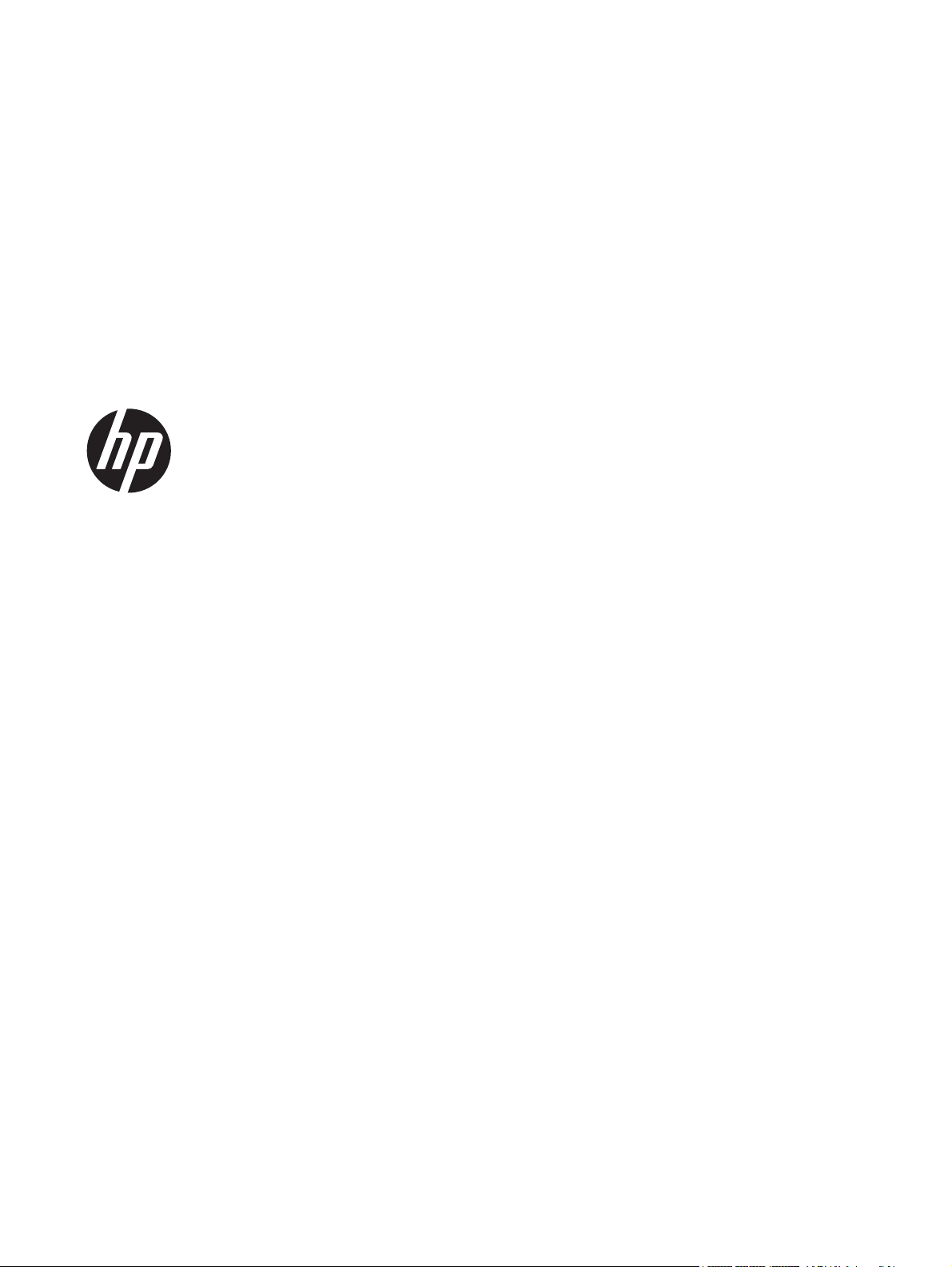
Manuel de l'utilisateur
Page 2
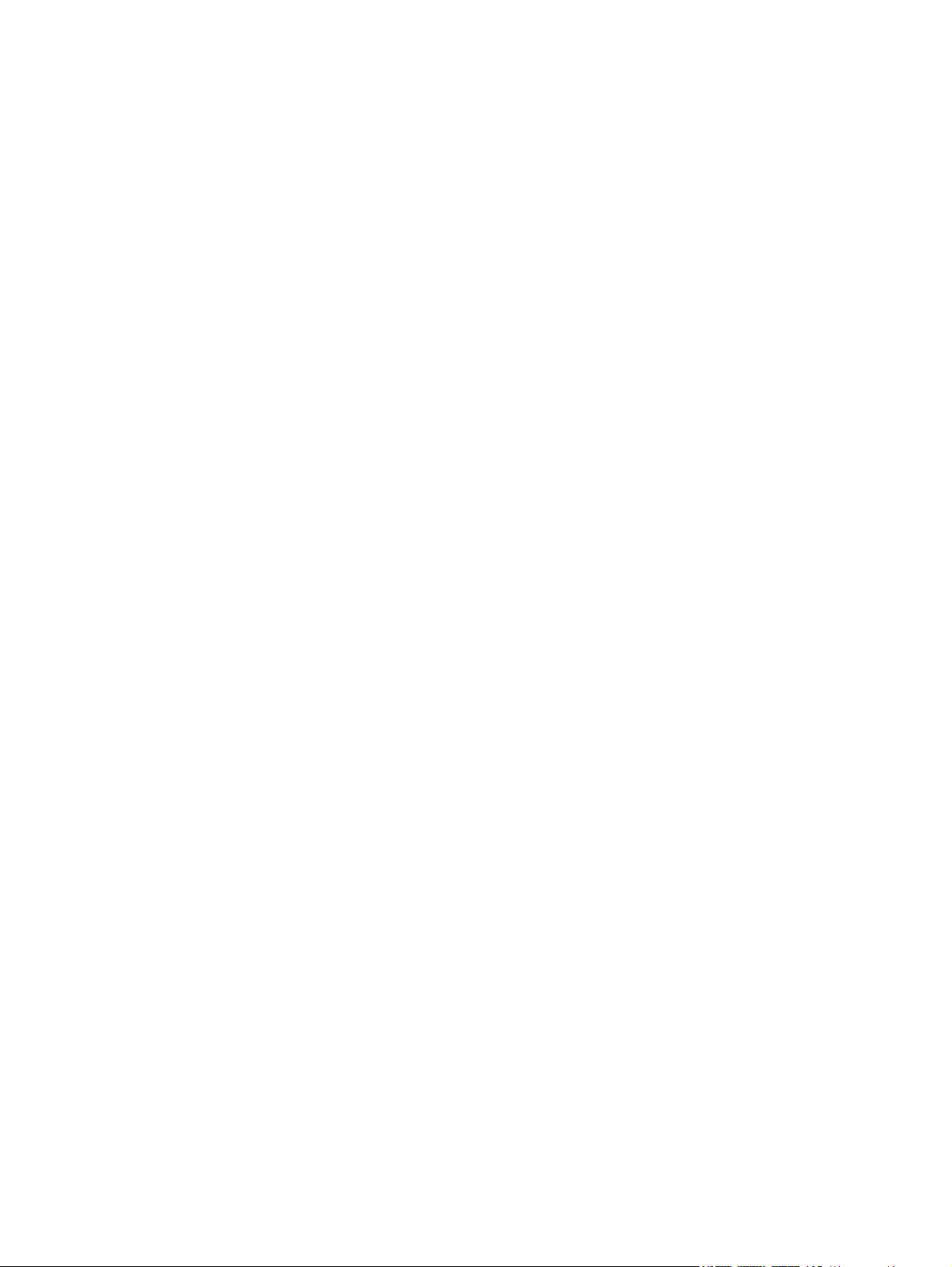
© Copyright 2012 Hewlett-Packard
Development Company, L.P.
Bluetooth est une marque détenue par son
propriétaire et utilisée sous licence par
Hewlett-Packard Company. Intel est une
marque déposée d'Intel Corporation aux
États-Unis et dans d'autres pays. Microsoft
et Windows sont des marques déposées de
Microsoft Corporation aux États-Unis. Le
logo SD est une marque détenue par son
propriétaire.
Les informations contenues dans ce
document peuvent être modifiées sans
préavis. Les garanties relatives aux
produits et aux services HP sont décrites
dans les déclarations de garantie limitée
expresse qui les accompagnent. Aucun
élément du présent document ne peut être
interprété comme constituant une garantie
supplémentaire. HP ne saurait être tenu
pour responsable des erreurs ou omissions
de nature technique ou rédactionnelle qui
pourraient subsister dans le présent
document.
Première édition : septembre 2012
Référence du document : 694360-051
Informations sur le produit
Ce manuel décrit des fonctions communes
à la plupart des modèles. Cependant,
certaines fonctions peuvent ne pas être
disponibles sur votre ordinateur.
Conditions d'utilisation du logiciel
En installant, copiant, téléchargeant ou
utilisant tout logiciel préinstallé sur cet
ordinateur, vous reconnaissez être lié par
les termes du présent contrat de licence
utilisateur final (CLUF) HP. Si vous êtes en
désaccord avec les termes de ce contrat,
votre seul recours consiste à retourner le
produit non utilisé dans sa totalité (matériel
et logiciels) dans un délai de 14 jours, afin
d'obtenir un remboursement conformément
à la politique en matière de remboursement
de votre lieu d'achat.
Pour obtenir des informations
complémentaires ou demander le
remboursement intégral de l'ordinateur,
veuillez contacter votre point de vente local
(le vendeur).
Page 3
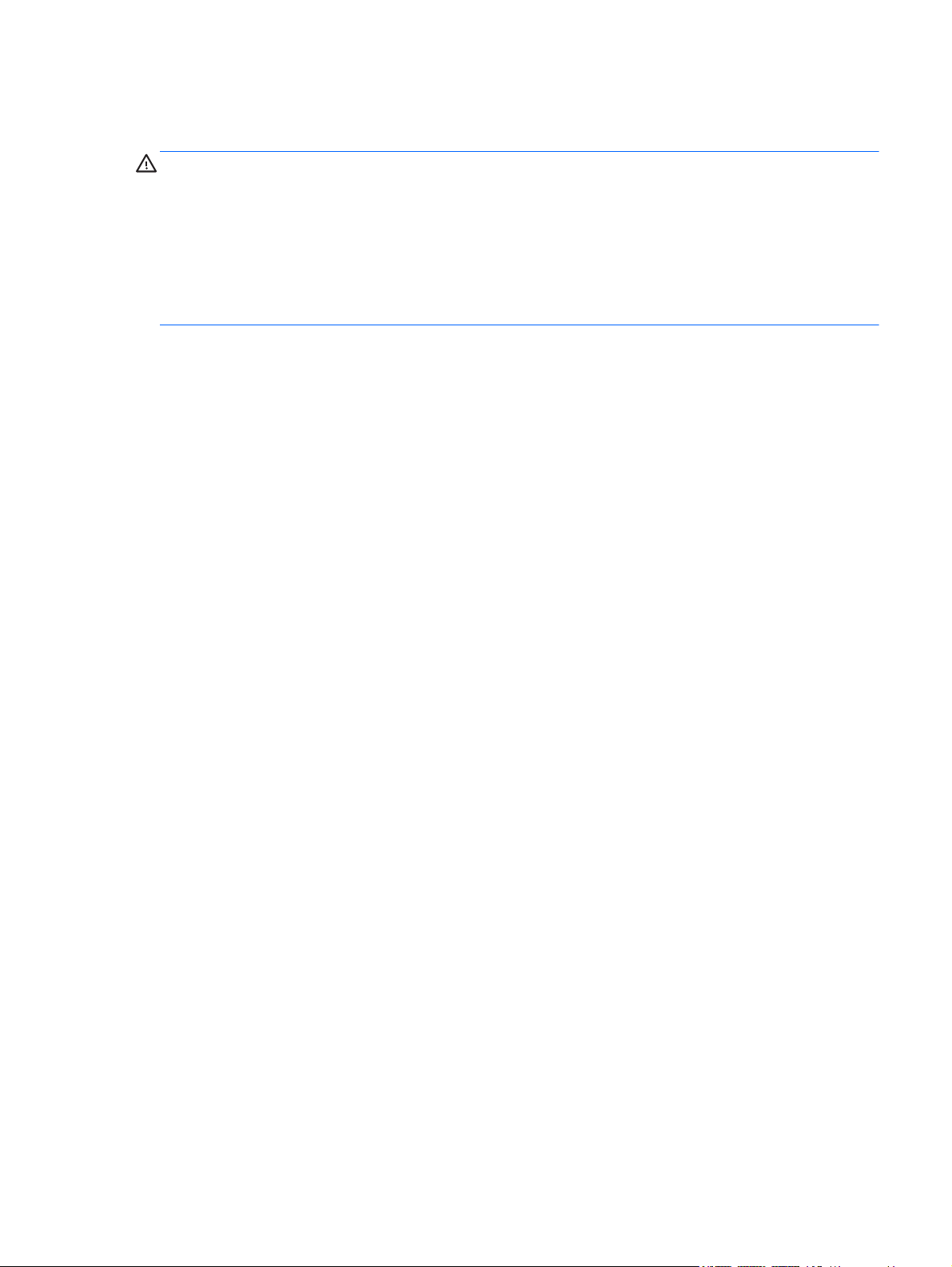
Notice d'avertissement relative à la sécurité
AVERTISSEMENT ! Pour éviter tout risque de blessure associée à la chaleur ou de surchauffe de
l'ordinateur, ne placez pas ce dernier sur vos genoux et n'obstruez pas ses ouvertures d'aération.
Utilisez toujours l'ordinateur sur une surface plane et rigide. La ventilation ne doit pas être entravée
par des éléments rigides, tels qu'une imprimante, ni par des éléments souples, tels que des coussins,
du tissu ou un tapis épais. Par ailleurs, ne mettez pas en contact l'adaptateur secteur avec la peau ou
des éléments souples, tels que des coussins, du tissu ou un tapis, pendant le fonctionnement de
l'appareil. L'ordinateur et l'adaptateur secteur sont conformes aux limites de température de surface
accessible à l'utilisateur, définies par la norme internationale sur la sécurité du matériel informatique
(CEI 60950).
iii
Page 4
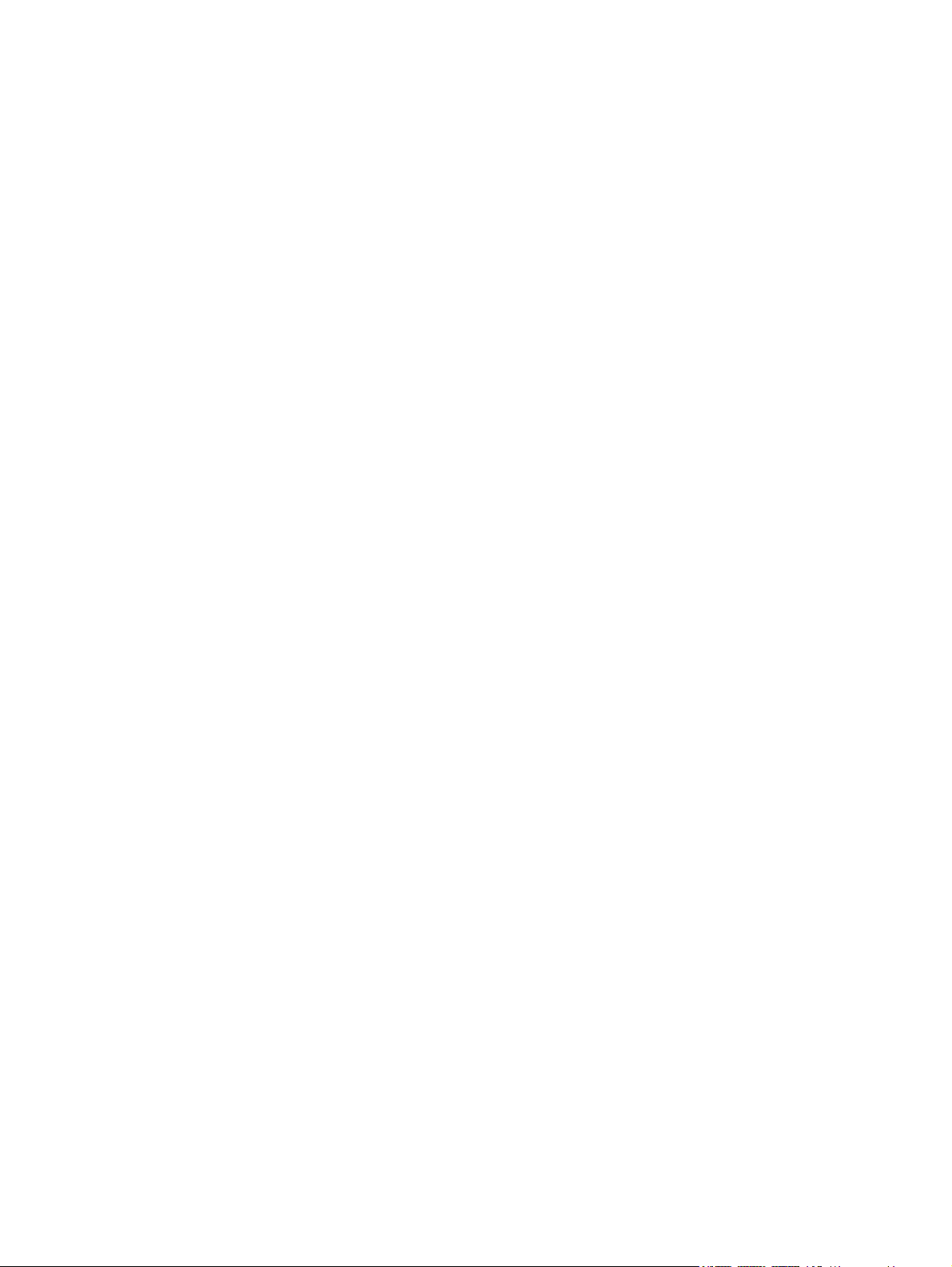
iv Notice d'avertissement relative à la sécurité
Page 5
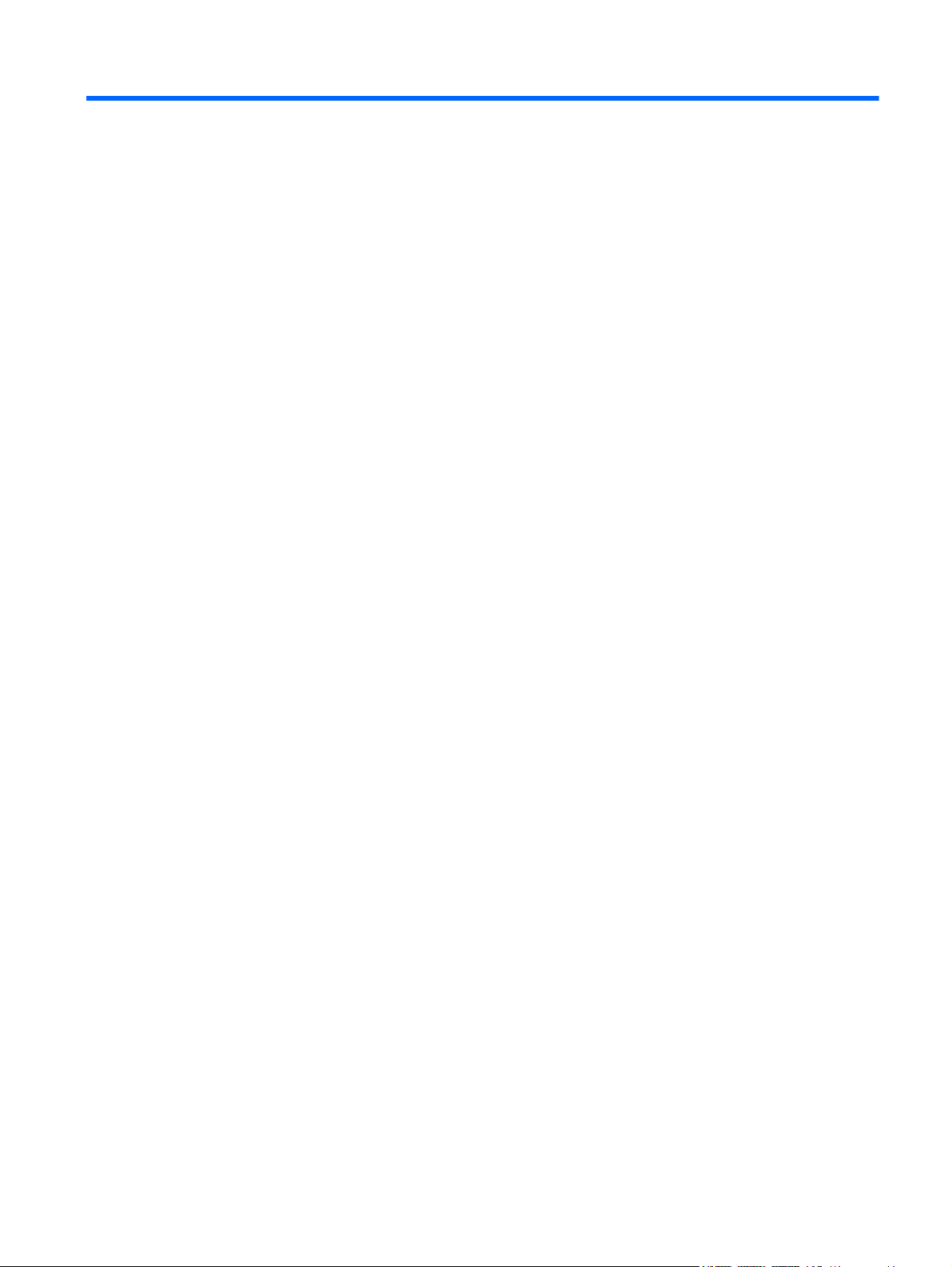
Sommaire
1 Pour bien démarrer ......................................................................................................................................... 1
Recommandations ............................................................................................................................... 1
Choses amusantes à faire .................................................................................................................... 1
Ressources HP supplémentaires ......................................................................................................... 2
2 Découverte de l'ordinateur ............................................................................................................................ 4
Où trouver les informations relatives au matériel et aux logiciels ........................................................ 4
Localisation du matériel ....................................................................................................... 4
Localisation des logiciels ..................................................................................................... 4
Côté droit .............................................................................................................................................. 4
Côté gauche ......................................................................................................................................... 5
Ecran .................................................................................................................................................... 7
Partie supérieure .................................................................................................................................. 8
Pavé tactile .......................................................................................................................... 8
Voyants ................................................................................................................................ 9
Boutons et haut-parleurs ................................................................................................... 10
Touches ............................................................................................................................. 11
Partie inférieure .................................................................................................................................. 12
Etiquettes ........................................................................................................................................... 13
3 Connexion à un réseau ................................................................................................................................ 14
Connexion à un réseau sans fil .......................................................................................................... 14
Utilisation des commandes sans fil .................................................................................... 14
Utilisation du bouton des périphériques sans fil ................................................ 14
Utilisation des commandes du système d'exploitation ...................................... 15
Utilisation d'un réseau WLAN ............................................................................................ 15
Utilisation d'un fournisseur d'accès Internet ...................................................... 15
Configuration d'un réseau WLAN ...................................................................... 16
Configuration d'un routeur sans fil ..................................................................... 16
Protection de votre réseau WLAN ..................................................................... 16
Connexion à un réseau WLAN .......................................................................... 17
Utilisation de périphériques sans fil Bluetooth (certains modèles) .................................... 18
Connexion à un réseau filaire ............................................................................................................. 18
Connexion à un réseau local (LAN) ................................................................................... 18
v
Page 6
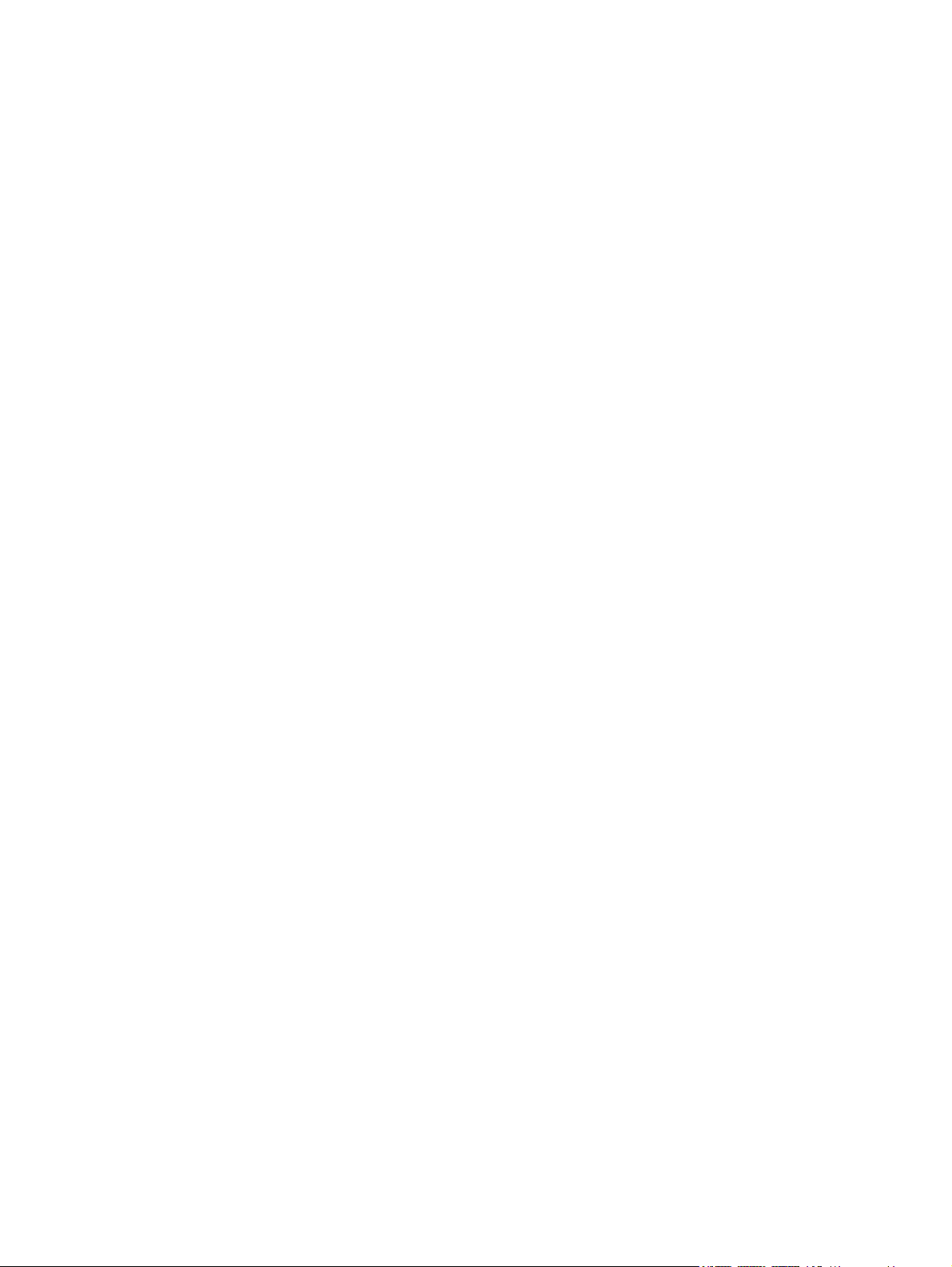
4 Fonctionnalités de divertissement .............................................................................................................. 20
Utilisation de la webcam ..................................................................................................................... 21
Utilisation du système audio ............................................................................................................... 21
Banchement des hauts-parleurs ........................................................................................ 22
Branchement du casque .................................................................................................... 22
Branchement d'un micro .................................................................................................... 22
Vérification du son ............................................................................................................. 22
Utilisation de la vidéo ......................................................................................................................... 23
Connexion d'un moniteur ou d'un projecteur VGA ............................................................. 23
Connexion à un périphérique HDMI .................................................................................. 24
Configurer les paramètres audio HDMI ............................................................. 25
Utlisation d'Intel Wireless Display (sur certains modèles uniquement) ............................. 25
Gestion des fichiers audio et vidéo .................................................................................................... 25
5 Navigation à l'aide des mouvements tactiles, des périphériques de pointiage et du clavier ............... 26
Utilisation du pavé tactile .................................................................................................................... 26
Activation ou désactivation du pavé tactile ......................................................................................... 26
Utilisation des mouvements du pavé tactile ....................................................................................... 27
Pression ............................................................................................................................. 27
Défilement .......................................................................................................................... 28
Pincement/Zoom ................................................................................................................ 28
Balayage à partir du bord .................................................................................................. 29
Balayage à partir du bord droit .......................................................................... 29
Balayage à partir du bord supérieur .................................................................. 29
Balayage à partir du bord gauche ..................................................................... 30
Utilisation du clavier et de la souris .................................................................................................... 30
Utilisation des touches d'action .......................................................................................... 31
Utilisation des touches de raccourci Microsoft Windows 8 ................................................ 32
Utilisation des touches d'activation .................................................................................... 32
Utilisation du clavier numérique intégré ............................................................................. 33
6 Gestion de l'alimentation ............................................................................................................................. 34
Activation du mode veille ou veille prolongée .................................................................................... 34
Activer et quitter le mode Veille ......................................................................................... 34
Activer et quitter le mode Veille prolongée activé par l'utilisateur ...................................... 35
Définition d'un mot de passe pour quitter le mode veille ................................................... 35
Utilisation de la jauge de batterie et des paramètres d'alimentation .................................................. 36
Sélectionner un mode de gestion d’alimentation ................................................................................ 36
Fonctionnement sur batterie ............................................................................................................... 36
Retrait d'une batterie remplaçable par l'utilisateur ............................................................. 37
vi
Page 7
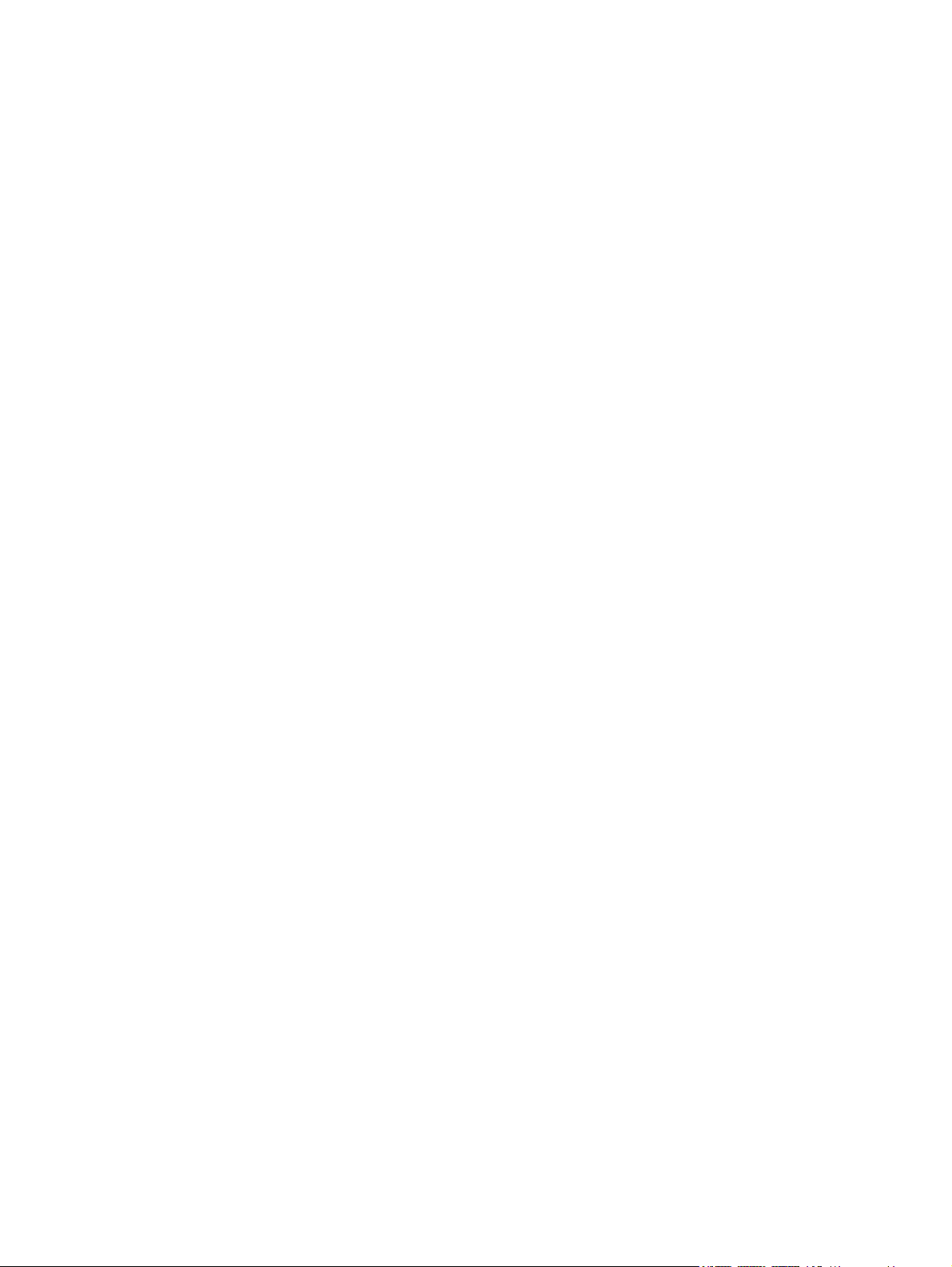
Recherche d'informations sur la batterie ........................................................................... 37
Économie de l'énergie de la batterie ................................................................................. 37
Identifier un niveau bas de batterie .................................................................................... 38
Résolution d'un niveau bas de batterie .............................................................................. 38
Résolution d'un niveau bas de batterie lorsqu'une source d'alimentation
externe est disponible ....................................................................................... 38
Résolution d'un niveau bas de batterie lorsqu'aucune source d'alimentation
n'est disponible .................................................................................................. 38
Résolution d'un niveau bas de batterie lorsque l'ordinateur ne peut pas
quitter le mode veille prolongée ........................................................................ 38
Stockage d'une batterie remplaçable par l'utilisateur ........................................................ 38
Mise au rebut d'une batterie remplaçable par l'utilisateur .................................................. 39
Remplacement d'une batterie remplaçable par l'utilisateur ............................................... 39
Fonctionnement sur l'alimentation secteur externe ............................................................................ 39
Résolution des problèmes d'alimentation .......................................................................... 40
HP CoolSense .................................................................................................................................... 40
Arrêt (ou mise hors tension) de l'ordinateur ....................................................................................... 41
7 Gestion et partage d'informations .............................................................................................................. 42
Utilisation d'un périphérique USB ....................................................................................................... 42
Connexion d'un périphérique USB .................................................................................... 42
Retrait d'un périphérique USB ........................................................................................... 43
Connexion d'un périphérique USB avec alimentation ....................................................... 43
Insertion et retrait d'une carte mémoire numérique ............................................................................ 44
Utilisation des unités optiques ............................................................................................................ 45
Insertion d'un disque optique ............................................................................................. 46
Retrait d'un disque optique ................................................................................................ 46
Partage des données et des unités et accès aux logiciels ................................................ 47
8 Entretien de l'ordinateur .............................................................................................................................. 49
Optimisation des performances .......................................................................................................... 49
Manipulation des unités ..................................................................................................... 49
Remplacement d'un disque dur ......................................................................................... 50
Utilisation de HP 3D DriveGuard ....................................................................................... 52
Utilisation du défragmenteur de disque ............................................................................. 52
Utilisation du nettoyage de disque ..................................................................................... 52
Ajout ou remplacement de modules mémoire ................................................................... 53
Mise à jour des logiciels et des pilotes ............................................................................................... 56
Nettoyage de l’ordinateur ................................................................................................................... 56
Nettoyage de l’écran, des côtés et du couvercle ............................................................... 57
Nettoyage du pavé tactile et du clavier .............................................................................. 57
vii
Page 8

Transport ou envoi de l’ordinateur ...................................................................................................... 57
9 Protection de votre ordinateur et de vos informations ............................................................................. 59
Utilisation des mots de passe ............................................................................................................. 59
Définition des mots de passe Windows ............................................................................. 60
Définition des mots de passe de Setup Utility (BIOS) ....................................................... 60
Utilisation de logiciels de sécurité Internet ......................................................................................... 61
Utilisation d'un logiciel antivirus ......................................................................................... 61
Utilisation de logiciels pare-feu .......................................................................................... 61
Installation des mises à jour logicielles .............................................................................................. 61
Installation des mises à jour Windows ............................................................................... 62
Installation des mises à jour logicielles HP et tierces ........................................................ 62
Protection de votre réseau sans fil ..................................................................................................... 62
Sauvegarde des applications logicielles et des données ................................................................... 62
Utilisation d'un antivol à câble en option ............................................................................................ 62
10 Utilisation de Setup Utility (BIOS) et des diagnostics système ............................................................. 64
Démarrage de Setup Utility (BIOS) .................................................................................................... 64
Mise à jour du BIOS ........................................................................................................................... 64
Identification de la version du BIOS ................................................................................... 64
Téléchargement d'une mise à jour du BIOS ...................................................................... 65
Utilisation des diagnostics système .................................................................................................... 66
11 Sauvegarde, restauration et récupération ................................................................................................ 67
Créer des supports de restauration et des sauvegardes ................................................................... 67
Création des supports de restauration HP ......................................................................... 68
Restauration et récupération .............................................................................................................. 69
Utilisation de l'option Actualiser de Windows pour restaurer rapidement et facilement
votre système .................................................................................................................... 70
Supprimez tout puis réinstallez Windows .......................................................................... 71
Restauration à l'aide de HP Recovery Manager ................................................................ 71
Ce que vous devez savoir ................................................................................. 72
Utilisation de la partition HP Recovery pour restaurer une image minimisée
(certains modèles uniquement) ......................................................................... 72
Utilisation du support de restauration HP Recovery pour restaurer le
système ............................................................................................................. 73
Modification de l'ordre d'amorçage de l'ordinateur ............................................ 73
Suppression de la partition HP Recovery .......................................................................... 73
12 Caractéristiques techniques ...................................................................................................................... 74
Tension d'entrée ................................................................................................................................. 74
viii
Page 9
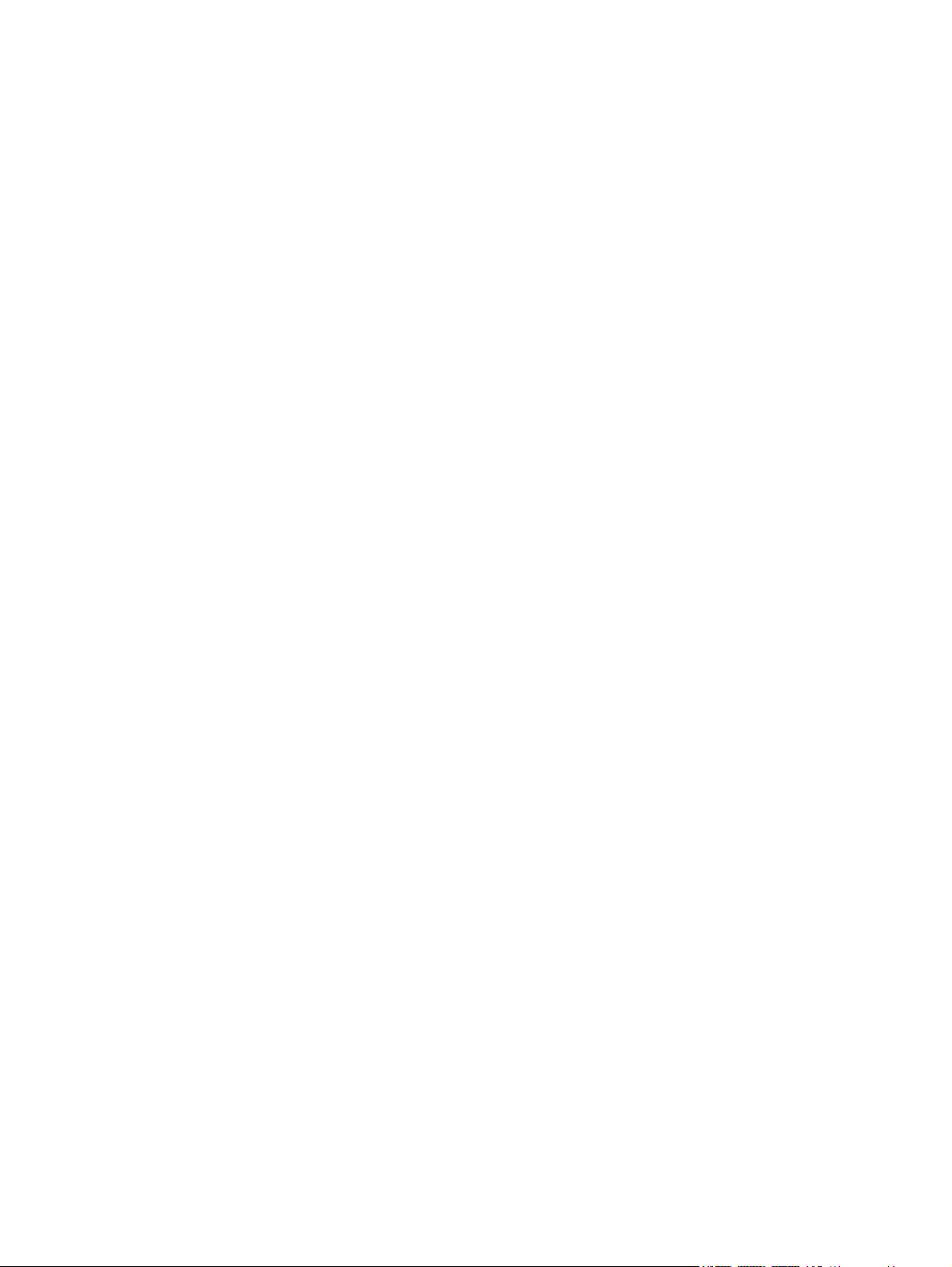
Environnement d'exploitation ............................................................................................................. 74
13 Décharge électrostatique ........................................................................................................................... 76
Index ................................................................................................................................................................... 77
ix
Page 10
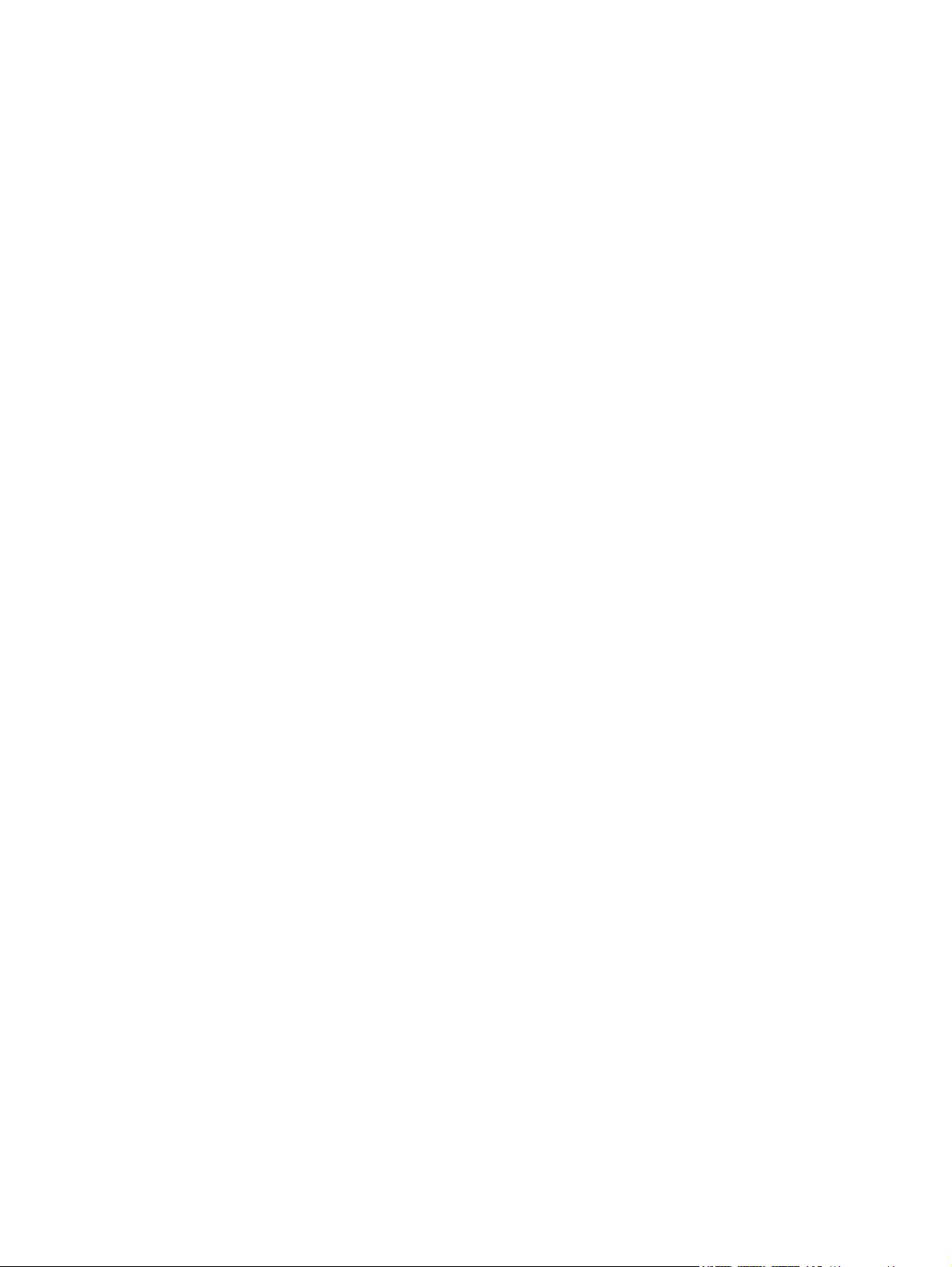
x
Page 11
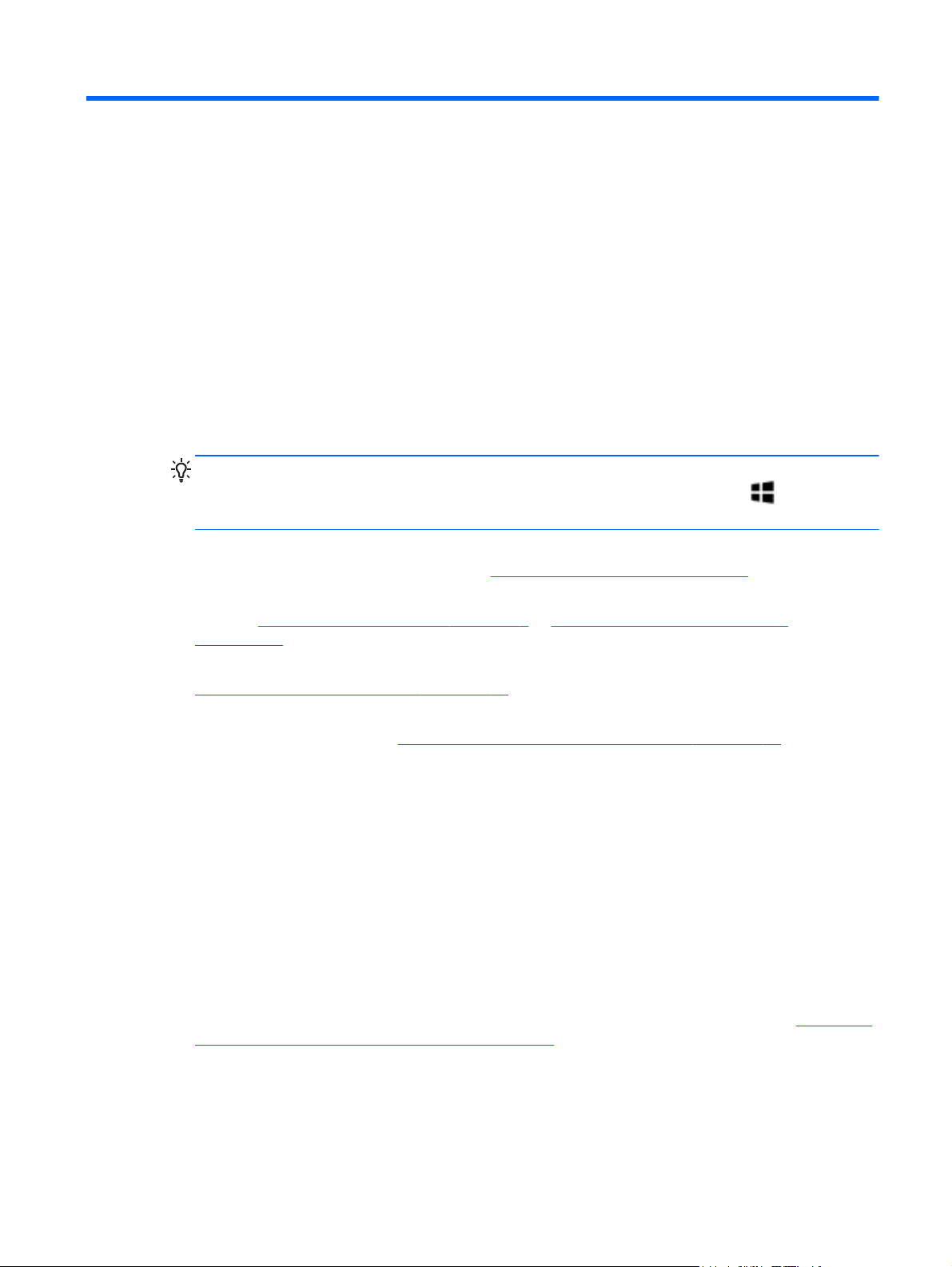
1 Pour bien démarrer
Cet ordinateur est un outil puissant conçu pour vous permettre d'améliorer votre travail et profiter
encore mieux de vos loisirs. Lisez ce chapitre pour découvrir les pratiques d'excellence,après avoir
configuré l'ordinateur, tout ce que vous pouvez faire avec votre ordinateur et comment optimiser les
ressources HP.
Recommandations
Pour optimiser et profiter au mieux de cet achat judicieux, nous vous recommandons de suivre la
procédure suivante une fois l'ordinateur installé et enregistré :
Prenez une minute pour consulter le manuel Concepts de base de Windows 8 afin d'explorer les
●
nouvelles fonctionnalités Windows®.
ASTUCE : Pour revenir rapidement à l'écran Démarrer de l'ordinateur depuis une application
ouverte ou à partir du Bureau Windows, appuyez sur la touche portant le logo
clavier. Appuyez à nouveau sur la touche logo Windows pour revenir à l'écran précédent.
Si vous ne l'avez pas déjà fait, connectez-vous à un réseau filaire ou sans fil. Pour plus
●
d'informations, reportez-vous à la section
Familiarisez-vous avec le matériel et les logiciels. Pour plus d'informations, reportez-vous aux
●
sections
à la page 20.
Découverte de l'ordinateur à la page 4 et Fonctionnalités de divertissement
Connexion à un réseau à la page 14.
de votre
Achetez un antivirus ou mettez-le à jour. Pour plus d'informations, reportez-vous à la section
●
Utilisation d'un logiciel antivirus à la page 61.
Sauvegardez votre disque dur en créant des disques de récupération ou une unité flash de
●
récupération. Voir la section
Sauvegarde, restauration et récupération à la page 67.
Choses amusantes à faire
Vous savez que vous pouvez regarder des vidéos YouTube sur votre ordinateur. Mais saviez-
●
vous que vous pouvez également connecter votre ordinateur à un poste de télévision ou une
console de jeu ? Pour plus d'informations, reportez-vous au chapitre Connexion à un
périphérique HDMI.
Vous savez que vous pouvez écouter de la musique sur votre ordinateur. Mais saviez-vous que
●
vous pouvez également diffuser la radio en direct sur votre ordinateur et ainsi que de la musique
ou parler via la radio partout dans le monde ? Voir le chapitre Utilisation du système audio
Vous savez que vous pouvez créer de puissantes présentations à l'aide des applications
●
Microsoft. Mais saviez-vous que vous pouvez également connecter votre ordinateur à un
projecteur pour partager vos idées avec tout un groupe ? Reportez-vous à la section
d'un moniteur ou d'un projecteur VGA à la page 23.
Utiliser le pavé tactile et les nouveaux mouvements tactiles Windows 8 pour contrôler plus
●
facilement des images et des pages de texte Reportez-vous à la section Utilisation des
mouvements tactiles.
Connexion
Recommandations 1
Page 12
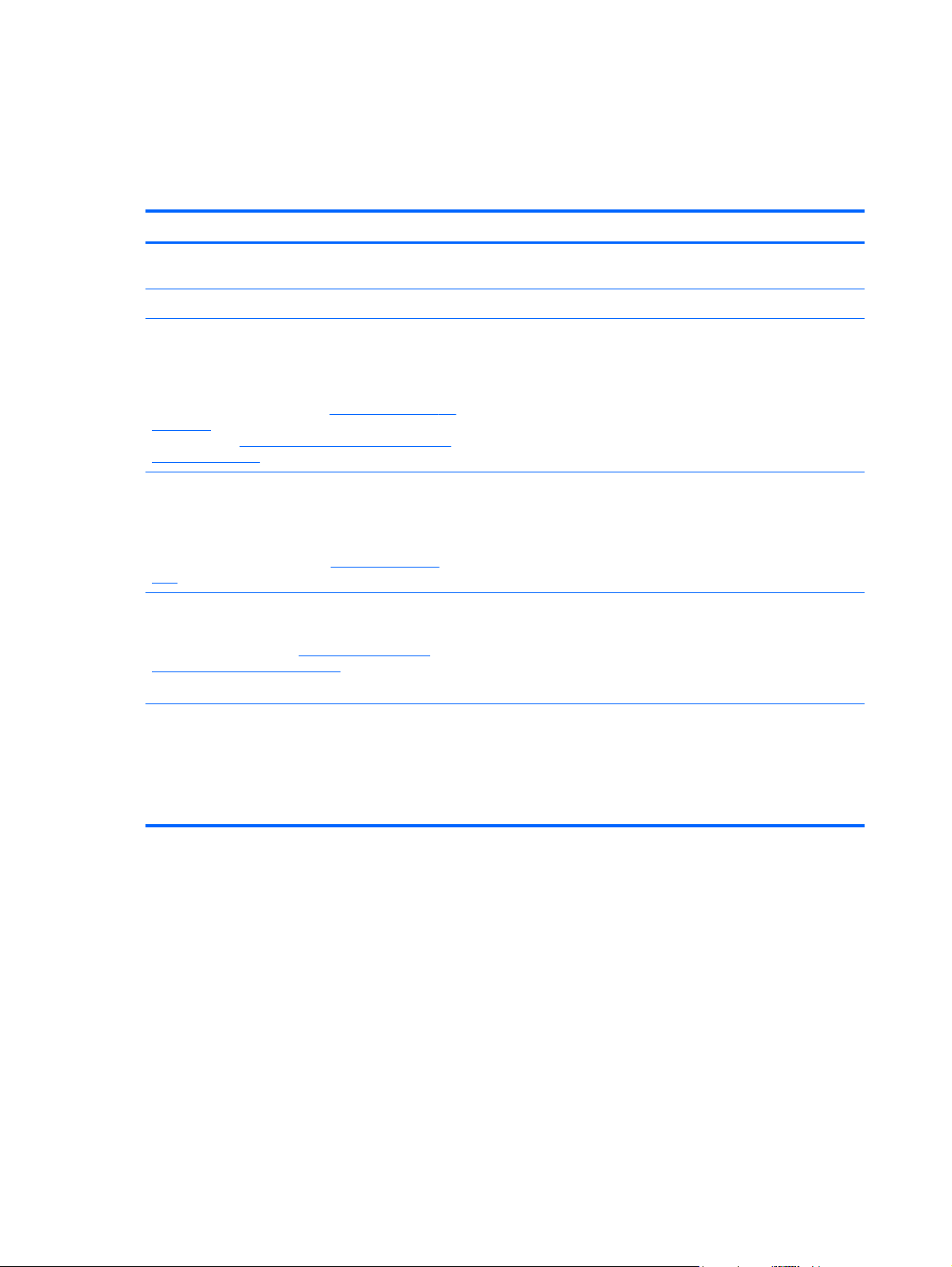
Ressources HP supplémentaires
Vous avez déjà consulté les Instructions de configuration pour allumer l'ordinateur et localiser ce
manuel. Ce tableau vous permettra de trouver des informations détaillées sur le produit, des
explications sur l'utilisation ainsi que d'autres indications.
Ressource Contenu
Instructions de configuration
Manuel Concepts de base de Windows 8
Aide et support
Pour accéder à l'option Aide et Support, dans l'écran
Démarrer, tapez a, puis sélectionnez Aide et support
dans la liste des applications. Pour accéder au support
des États-Unis, ouvrez la page
contactHP. Pour accéder au support international,
ouvrez la page
wwcontact_us.html.
Sécurité et ergonomie du poste de travail
Pour accéder à ce manuel, sélectionnez l'application
HP Support Assistant depuis l'écran Démarrer, puis
sélectionnez Poste de travail, puis Manuels de
l'utilisateur, ou allez à la page
ergo.
Page web support international
Pour obtenir un support technique dans votre langue,
reportez-vous à l'adresse
country/us/en/wwcontact_us.html.
Informations sur les réglementations, la sécurité et les
conditions d'utilisation
http://welcome.hp.com/country/us/en/
http://www.hp.com/go/
http://www.hp.com/
http://welcome.hp.com/
Présentation de la configuration et des fonctionnalités de
●
l'ordinateur.
Aperçu de l'utilisation et de la navigation avec Windows 8.
●
Vaste choix d'informations pratiques et de conseils de
●
résolution des problèmes.
Disposition correcte du poste de travail.
●
Conseils sur les positions et habitudes de travail à adopter
●
pour augmenter le confort et réduire les risques de blessures.
● Informations sur la sécurité électrique et mécanique.
● Discussion en ligne avec un technicien HP
Envoi d'un courrier électronique au support technique.
●
Obtention des numéros de téléphone du support international.
●
● Localisation des centres de service HP.
● Informations importantes sur les réglementations, notamment
sur la mise au rebut de la batterie.
Pour accéder à ce manuel, sélectionnez l'application
HP Support Assistant depuis l'écran Démarrer, puis
sélectionnez Poste de travail, puis Manuels de
l'utilisateur.
2 Chapitre 1 Pour bien démarrer
Page 13
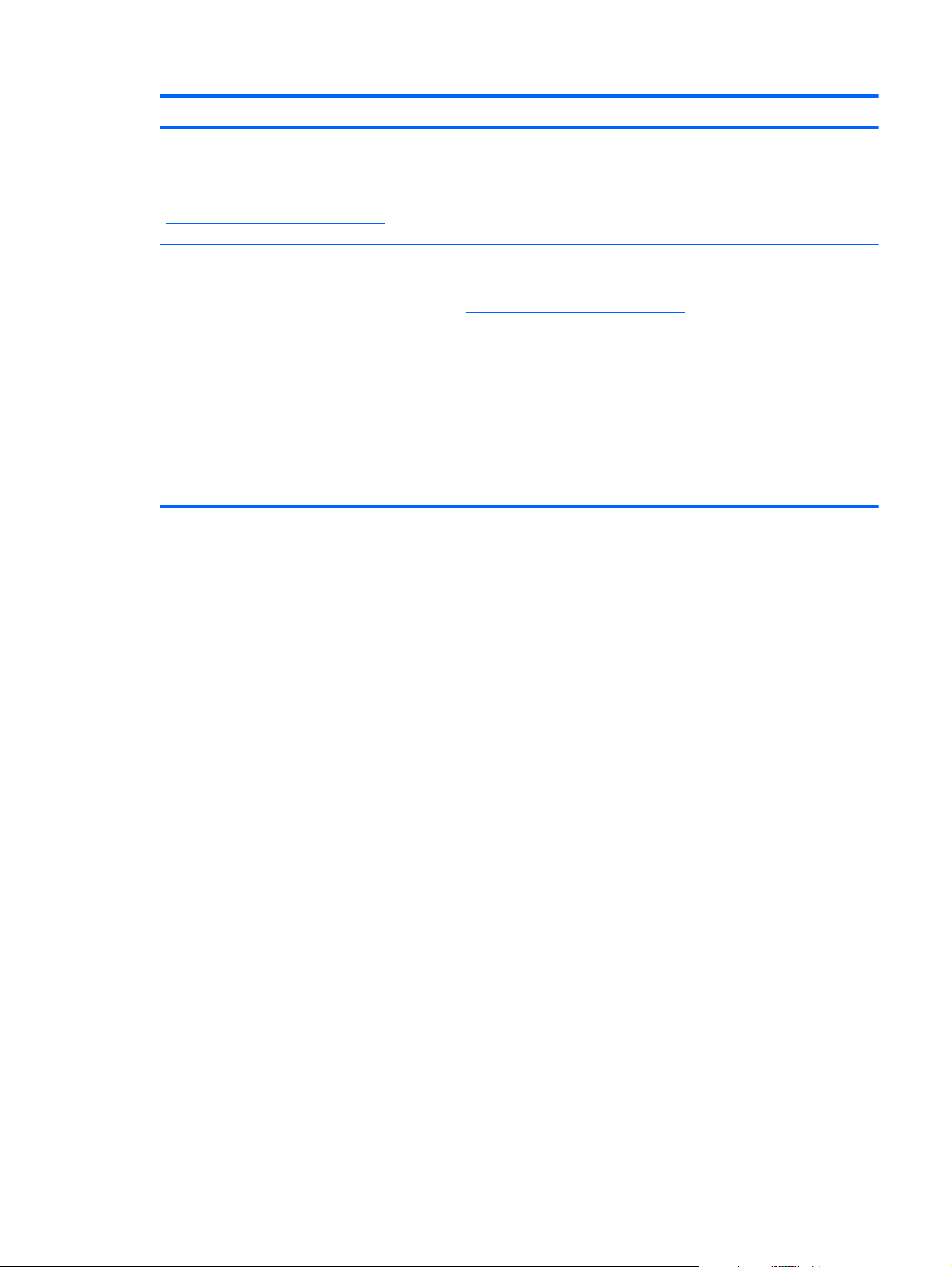
Ressource Contenu
Garantie limitée*
Pour accéder à ce manuel, sélectionnez l'application
HP Support Assistant, puis Poste de travail, et
Garantie et services, ou allez à l'adresse suivante
http://www.hp.com/go/orderdocuments.
*Vous trouverez les dispositions expresses de la garantie limitée HP applicable à votre produit dans les manuels de
l'utilisateur situés sur votre ordinateur et/ou sur le CD/DVD fourni dans la boîte. Dans certain(e)s pays/régions, HP peut
fournir avec le produit une garantie limitée HP imprimée. Dans les pays/régions où la garantie n'est pas fournie sur support
papier, vous pouvez en faire la demande à l'adresse
● Amérique du Nord : Hewlett-Packard, MS POD, 11311 Chinden Blvd., Boise, ID 83714, États-Unis
Europe, Moyen-Orient, Afrique : Hewlett-Packard, POD, Via G. Di Vittorio, 9, 20063, Cernusco s/Naviglio (MI), Italie
●
Asie-Pacifique : Hewlett-Packard, POD, P.O. Box 200, Alexandra Post Office, Singapour 911507
●
Lorsque vous demandez une copie imprimée de votre garantie, veuillez inclure le numéro du produit, la période de garantie
(indiquée sur l'étiquette de service), votre nom et votre adresse postale.
IMPORTANT : Ne renvoyez PAS votre produit HP aux adresses ci-dessus. Pour accéder au support des États-Unis,
ouvrez la page
http://welcome.hp.com/country/us/en/wwcontact_us.html.
http://www.hp.com/go/contactHP. Pour accéder au support international, ouvrez la page
http://www.hp.com/go/orderdocuments ou écrire à l'adresse :
Informations de garantie spécifiques sur cet ordinateur.
●
Ressources HP supplémentaires 3
Page 14
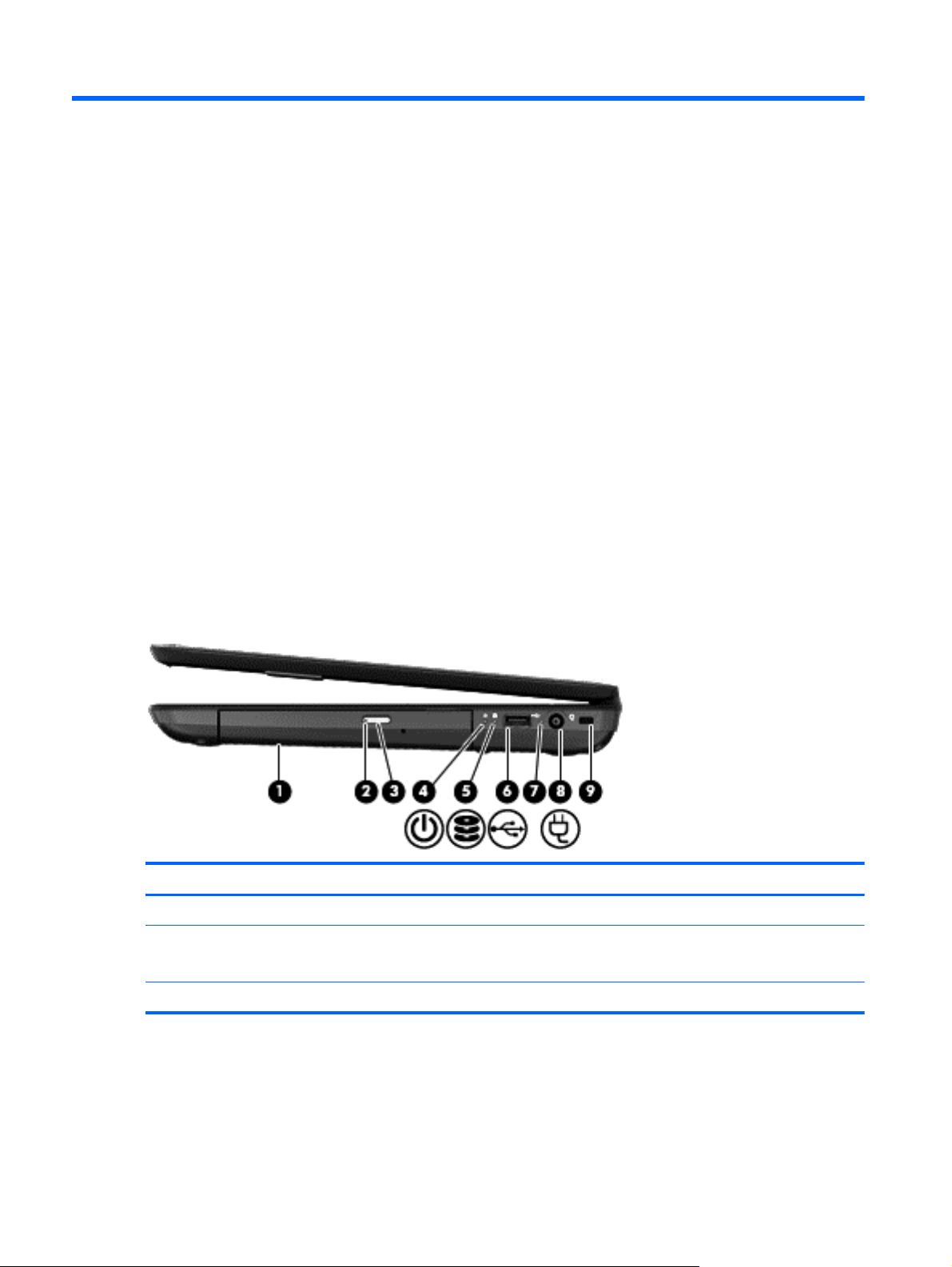
2 Découverte de l'ordinateur
Où trouver les informations relatives au matériel et aux logiciels
Localisation du matériel
Pour afficher la liste des matériels installés sur votre ordinateur :
1. Dans l'écran Démarrer, tapez c, puis sélectionnez Panneau de configuration.
2. Sélectionnez Système et Sécurité, puis dans la zone Sysètme, cliquez sur Gestionnaire de
périphériques.
La liste des périphériques installés sur votre ordinateur s'affiche.
Localisation des logiciels
▲ Pour afficher la liste des logiciels installés sur votre ordinateur, dans l'écran Démarrer, cliquez
avec le bouton droit de la souris pour afficher les applications, puis sélectionnez l'icône Toutes
les applications.
Côté droit
Elément Description
(1) Unité optique Permet de lire et de graver un disque optique.
(2) Voyant de l'unité optique
(3) Bouton d'éjection de l'unité optique Libère le chargeur de disque.
Vert ou orange : l'unité optique est active.
●
Eteint : l'unité optique est inactive.
●
4 Chapitre 2 Découverte de l'ordinateur
Page 15
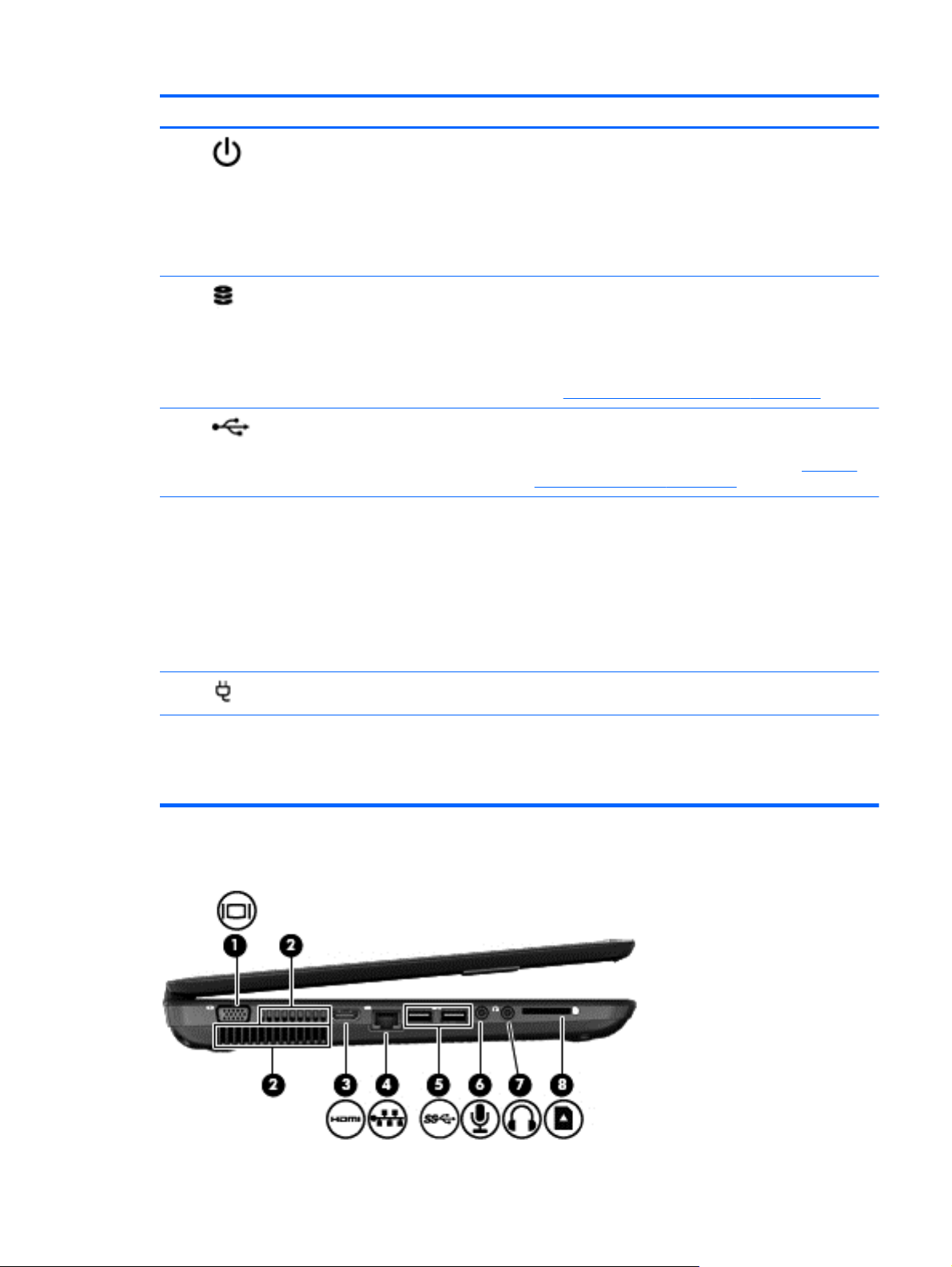
Elément Description
(4)
(5)
(6)
(7) Voyant de l'adaptateur secteur ● Blanc : l'adaptateur secteur est connecté et la batterie
Voyant d'alimentation
Voyant du disque dur ● Blanc clignotant : le disque dur est actif.
Port USB 2.0 Permet de connecter un périphérique USB en option.
Blanc : l'ordinateur est sous tension.
●
Blanc clignotant : l'ordinateur est en veille, un mode
●
qui offre des économies d'énergie. L'ordinateur coupe
l'alimentation vers l'écran et d'autres éléments inutiles.
Éteint : l'ordinateur est hors tension ou en veille
●
prolongée. La veille prolongée est le mode qui permet
les plus grandes économies d'énergie possibles.
Orange : l'utilitaire HP 3D DriveGuard a
●
temporairement parqué le disque dur.
REMARQUE : Pour plus d'informations sur
HP 3D DriveGuard, reportez-vous à la section
Utilisation de HP 3D DriveGuard à la page 52.
REMARQUE : Pour plus de détails sur les différents
types de ports USB, reportez-vous à la section
d'un périphérique USB à la page 42.
est chargée.
Blanc clignotant : La batterie a atteint un niveau de
●
charge faible.
● Orange : l'adaptateur secteur est connecté et la
batterie est en charge.
Utilisation
(8)
(9) Emplacement pour câble antivol Permet de fixer à l'ordinateur un câble antivol en option.
Côté gauche
Eteint : l'ordinateur utilise une alimentation en courant
●
continu.
Connecteur d'alimentation Permet de connecter un adaptateur secteur.
REMARQUE : Le câble antivol a un caractère dissuasif,
mais ne constitue pas une garantie contre une utilisation
malveillante ou le vol du produit.
Côté gauche 5
Page 16
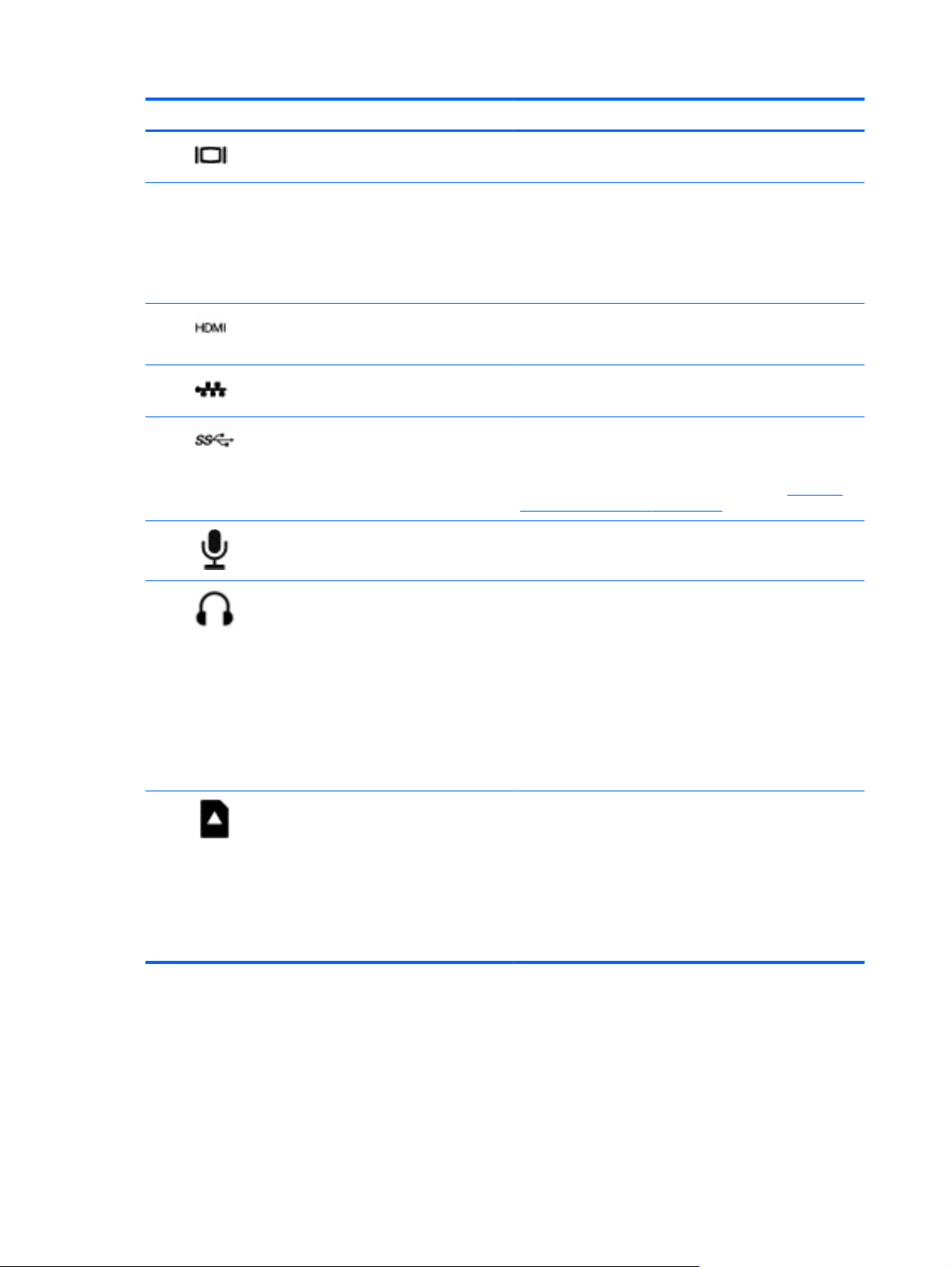
Elément Description
(1)
(2) Ouvertures d'aération (2) Permettent de faire circuler l'air pour refroidir les
(3)
(4)
(5)
(6)
(7)
Port pour moniteur externe Permet de connecter un projecteur ou un moniteur VGA
externe.
composants internes.
REMARQUE : Le ventilateur de l'ordinateur démarre
automatiquement pour refroidir les éléments internes et
éviter une surchauffe. Il est normal que le ventilateur
interne effectue un cycle durant une opération de routine.
Port HDMI Permet de connecter un périphérique audio ou vidéo en
option, tel qu'une télévision haute définition ou un
périphérique audio ou numérique compatible.
Prise RJ-45 (réseau) Permet de connecter un câble réseau.
Ports USB 3.0 (2) Permettent de connecter des périphériques USB 3.0 en
option et améliorent les performances USB.
REMARQUE : Pour plus d'informations sur les différents
types de ports USB, reportez-vous à la section
d'un périphérique USB à la page 42.
Prise d'entrée audio (microphone) Permet de connecter un micro-casque, un microphone
stéréo ou un microphone mono en option.
Prise de sortie audio (casque) Permet de connecter des haut-parleurs stéréo, un casque,
des écouteurs ou un câble audio de télévision avec une
alimentation en option.
Utilisation
(8)
AVERTISSEMENT ! Pour éviter tout risque de blessure
corporelle, réglez le volume avant de mettre un casque ou
des écouteurs. Pour plus d'informations sur la sécurité,
reportez-vous au manuel Informations sur les
réglementations, la sécurité et les conditions d'utilisation.
REMARQUE : Le branchement d'un périphérique sur une
prise casque entraîne la désactivation des haut-parleurs de
l'ordinateur.
Connecteur de carte numérique Prend en charge les formats de cartes numériques
suivants :
Carte mémoire SD (Secure Digital)
●
Carte mémoire SDHC (Secure Digital High Capacity)
●
● Carte mémoire SDxC (Secure Digital Extended
Capacity)
MultiMediaCard (MMC)
●
6 Chapitre 2 Découverte de l'ordinateur
Page 17
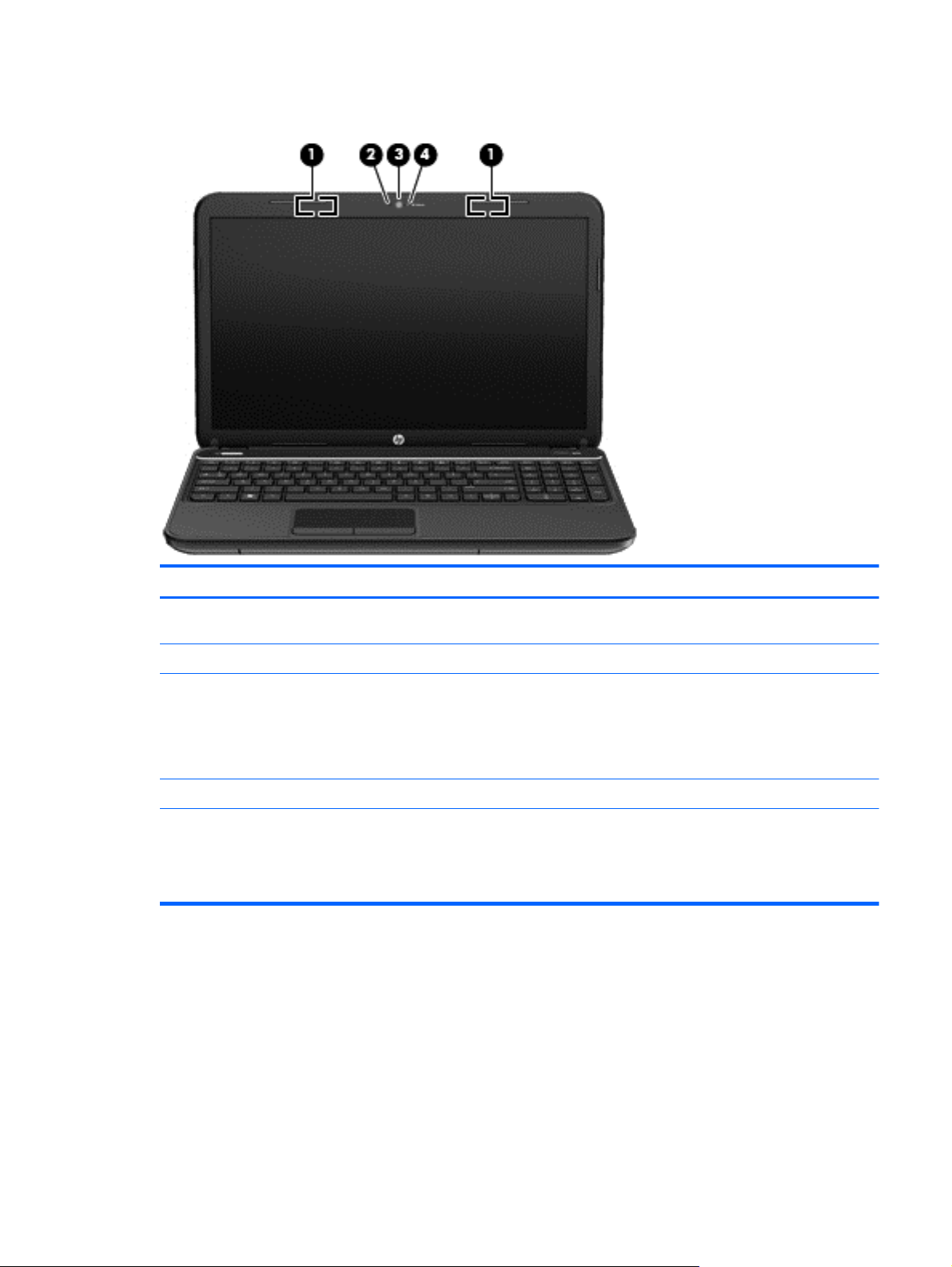
Ecran
Elément Description
(1) Antennes WLAN (2)* Emettent et reçoivent des signaux sans fil pour communiquer
(2) Microphone interne (1) Permet d'enregistrer les sons.
(3) Webcam HP TrueVision HD Permet d'enregistrer des vidéos, de prendre des photos,
(4) Voyant de la webcam Allumé : la webcam est en cours d'utilisation.
*Ces antennes ne sont pas visibles depuis l'extérieur de l'ordinateur. Pour optimiser les transmissions, évitez d'obstruer les
zones situées immédiatement autour des antennes. Pour connaître les avis de réglementation relatifs aux fonctions sans fil,
reportez-vous à la section du manuel Informations sur les réglementations, la sécurité et les conditions d'utilisation relative à
votre pays ou région. Pour accéder à ce manuel, sélectionnez l'application HP Support Assistant depuis l'écran Démarrer,
puis sélectionnez Poste de travail, puis Manuels de l'utilisateur.
avec des réseaux locaux sans fil (WLAN).
d'organiser des visioconférences et de discuter en ligne en
échangeant des vidéos.
Pour utiliser la webcam, dans l'écran Démarrer, tapez c, puis
sélectionnez CyberLink YouCam.
Ecran 7
Page 18
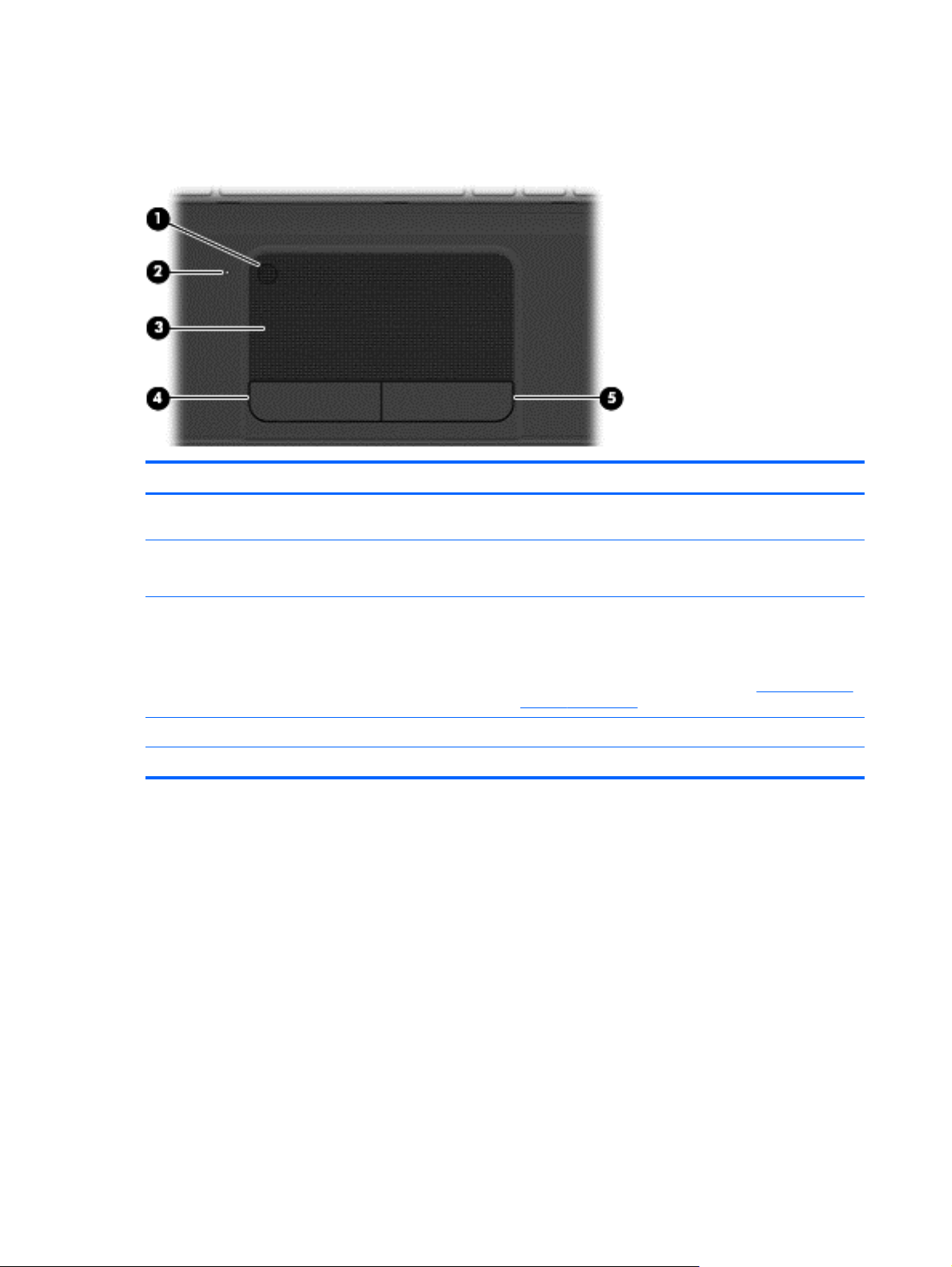
Partie supérieure
Pavé tactile
Elément Description
(1) bouton d'activation et désactivation du pavé
tactile
(2) Voyant du pavé tactile ● Orange : le pavé tactile est désactivé.
(3) Zone du pavé tactile Permet de déplacer le pointeur à l'écran pour sélectionner
(4) Bouton gauche du pavé tactile Fonctionne comme le bouton gauche d'une souris externe.
(5) Bouton droit du pavé tactile Fonctionne comme le bouton droit d'une souris externe.
Permet d'activer ou de désactiver le pavé tactile.
Éteint : le pavé tactile est activé.
●
ou activer des éléments à l'écran.
REMARQUE : Le pavé tactile prend également en charge
les mouvements de balayage à partir du bord. Pour plus
d'informations, reportez-vous à la section
du bord à la page 29.
Balayage à partir
8 Chapitre 2 Découverte de l'ordinateur
Page 19

Voyants
Elément Description
(1)
(2) Voyant ver maj Blanc : le verrouillage des majuscules est activé ; tous les
(3)
(4)
(5) Voyant du pavé tactile
Voyant d'alimentation
Voyant Muet
Voyant des périphériques sans fil ● Blanc : un périphérique sans fil intégré, tel qu'un
Blanc : l'ordinateur est sous tension.
●
Blanc clignotant : l'ordinateur est en veille, un mode qui
●
offre des économies d'énergie. L'ordinateur coupe
l'alimentation vers l'écran et d'autres éléments inutiles.
Éteint : l'ordinateur est hors tension ou en veille
●
prolongée. La veille prolongée est le mode qui permet
les plus grandes économies d'énergie possibles.
caractères apparaissent en majuscules.
Orange : le son de l'ordinateur est coupé.
●
Eteint : le son de l'ordinateur est activé.
●
périphérique de réseau local sans fil (WLAN) et/ou un
périphérique Bluetooth®, est activé.
Orange : tous les périphériques sans fil sont
●
désactivés.
Orange : le pavé tactile est désactivé.
●
Éteint : le pavé tactile est activé.
●
Partie supérieure 9
Page 20
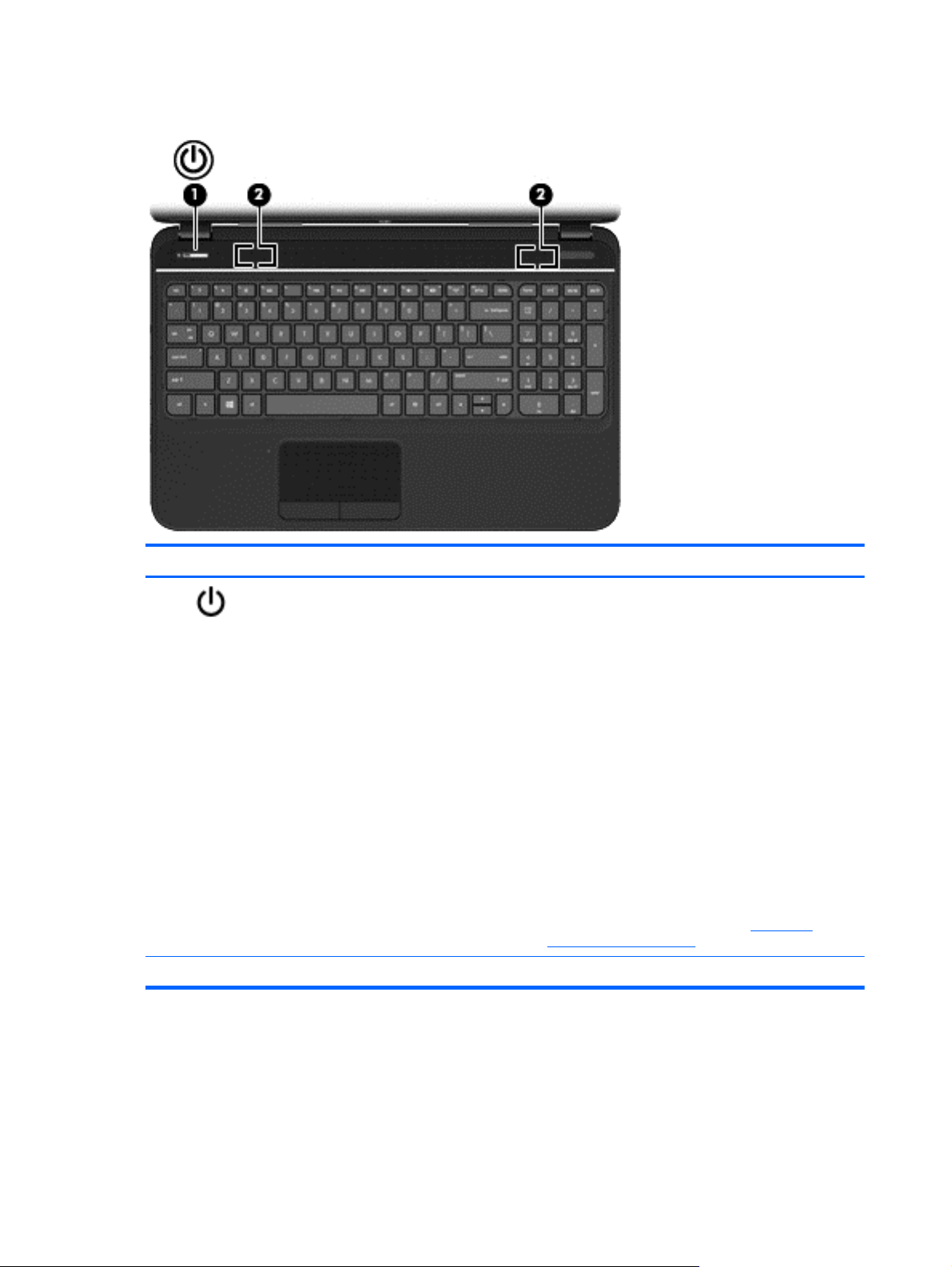
Boutons et haut-parleurs
Elément Description
(1)
(2) Haut-parleurs (2) Emettent le son.
Interrupteur d'alimentation
Lorsque l'ordinateur est hors tension, appuyez sur cet
●
interrupteur pour le mettre sous tension.
Lorsque l'ordinateur est en veille, appuyez brièvement
●
sur cet interrupteur pour quitter ce mode.
Lorsque l'ordinateur est en veille prolongée, appuyez
●
brièvement sur cet interrupteur pour quitter ce mode.
ATTENTION : Si vous maintenez l'interrupteur
d'alimentation appuyé, vous perdrez les informations non
enregistrées.
Si l'ordinateur cesse de répondre et que vous ne parvenez
pas à l'éteindre à l'aide des procédures d'arrêt Microsoft®
Windows®, appuyez sur l'interrupteur d'alimentation
pendant au moins 5 secondes pour le mettre hors tension.
Pour plus de détails sur les paramètres d'alimentation :
1. A partir de l'écran Démarrer, tapez alimentation..
2. Sélectionnez Paramètres, puis Options
d'alimentation, ou reportez-vous à
l'alimentation à la page 34.
Gestion de
10 Chapitre 2 Découverte de l'ordinateur
Page 21
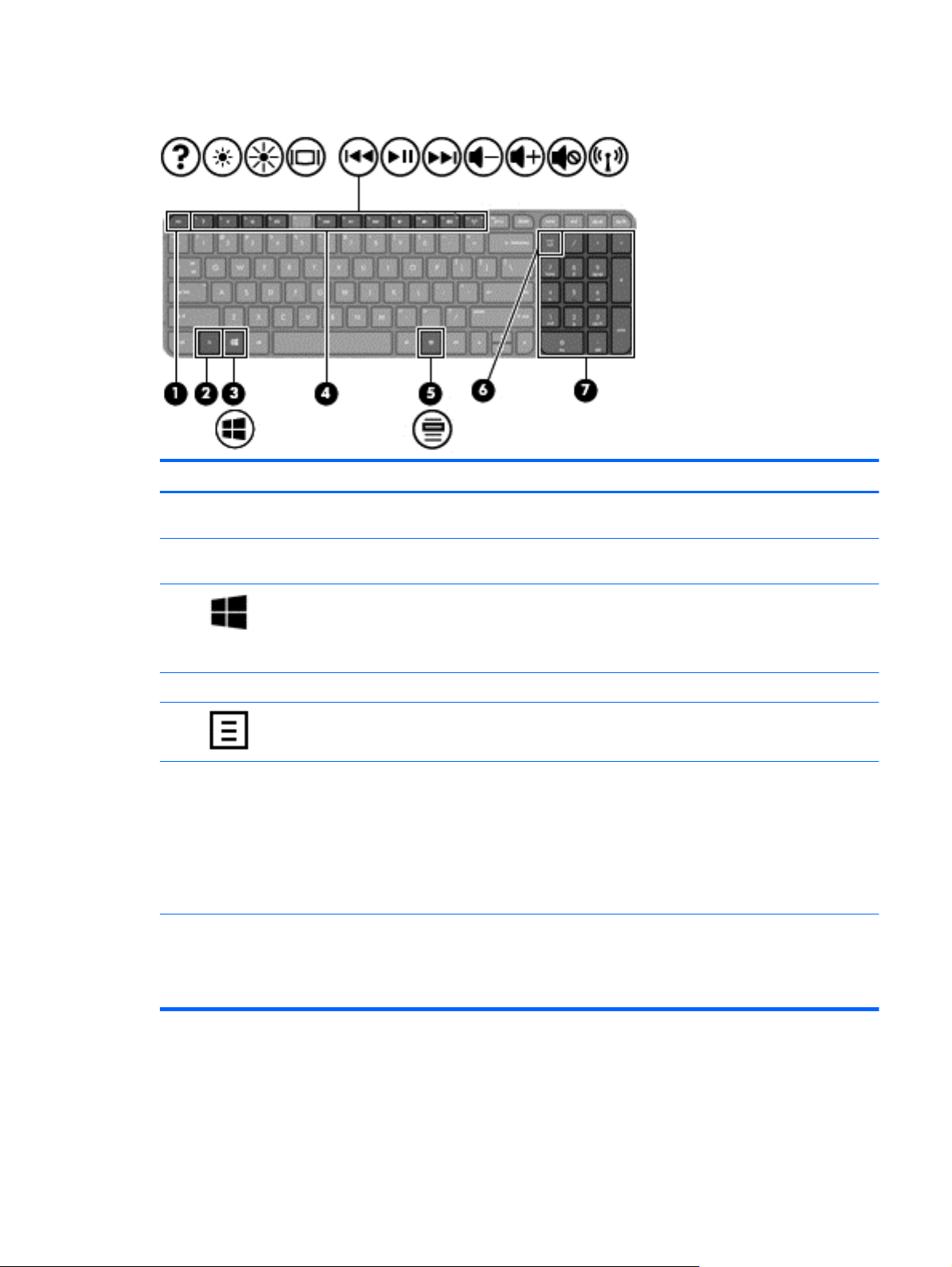
Touches
Elément Description
(1) Touche echap Affiche les informations système lorsqu'elle est associée à
(2) Touche fn En appuyant simultanément sur cette touche et la touche
(3)
(4) Touches d'action Exécutent les fonctions système fréquemment utilisées.
(5)
(6) Touche ver num Commande la fonction du clavier numérique intégré.
(7) Pavé numérique intégré Il est configuré en usine pour fonctionner comme un pavé
Touche logo Windows vous ramène à l'écran Démarrer depuis une application
Touche des applications Windows Affiche les options de l'objet sélectionné.
la touche fn.
échap, vous affichez les informations système.
ouverte ou à partir du Bureau.
REMARQUE : Appuyez à nouveau sur la touche logo
Windows pour revenir à l'écran précédent.
Appuyez sur cette touche pour basculer de la fonction
numérique standard du clavier externe (activée en usine)
et la fonction de navigation (indiquée par les flèches sur les
touches).
REMARQUE : La fonction du pavé numérique active à
l'arrêt de l'ordinateur est rétablie au redémarrage de ce
dernier.
numérique externe. Pour basculer entre les fonctions
numériques et les fonctions de navigation (signalées par
les flèches sur les touches), appuyez sur la touche ver
num.
Partie supérieure 11
Page 22
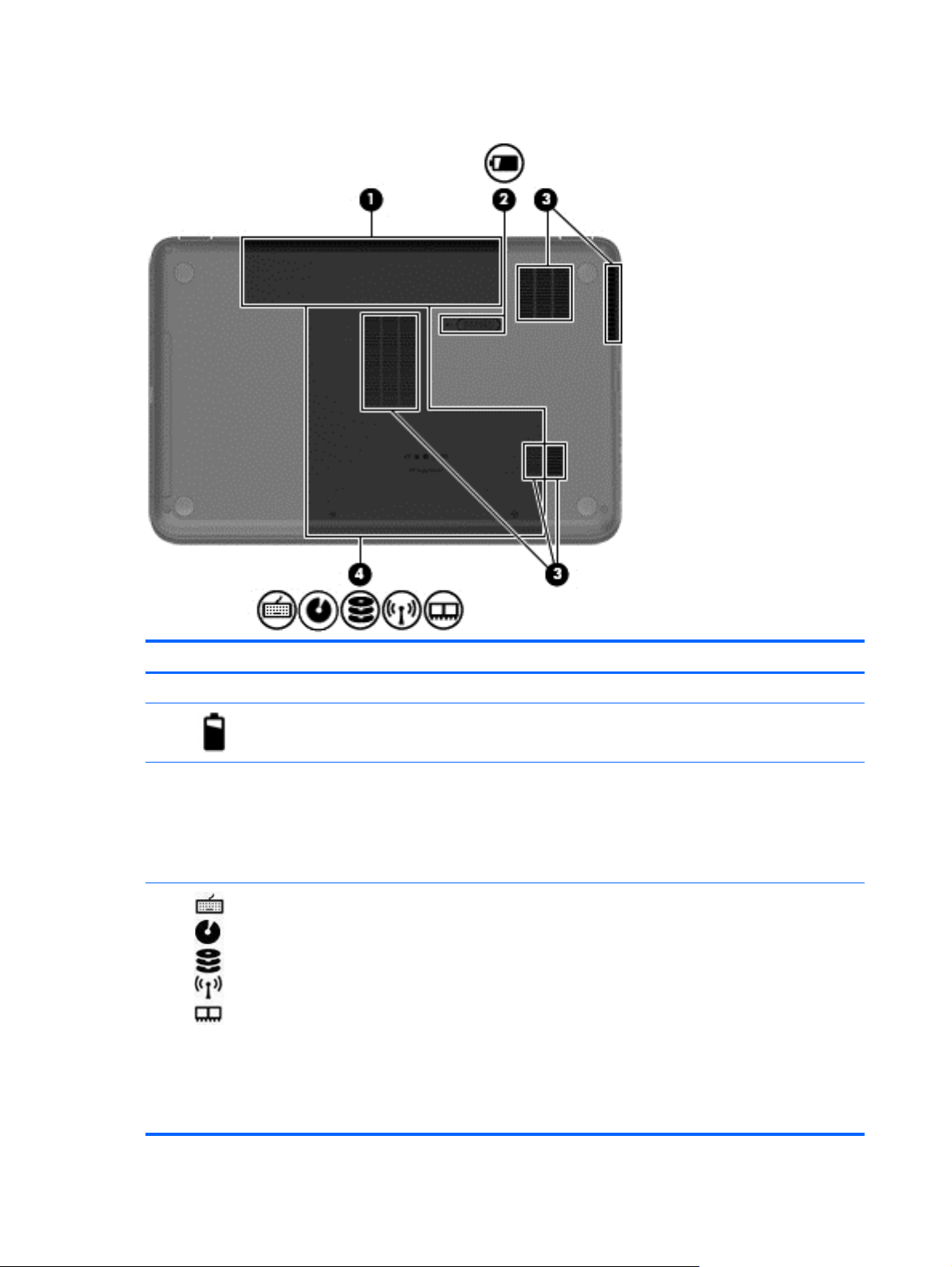
Partie inférieure
Elément Description
(1) Compartiment de la batterie Contient la batterie.
(2)
(3) Ouvertures d'aération (5) Permettent de faire circuler l'air pour refroidir les éléments
(4)
Loquet de dégagement de la batterie Permet de libérer la batterie de son compartiment.
internes.
REMARQUE : Le ventilateur de l'ordinateur démarre
automatiquement pour refroidir les éléments internes et
éviter une surchauffe. Il est normal que le ventilateur
interne effectue un cycle durant une opération de routine.
Cache de service Le cache de service permet d'accéder au clavier, au
compartiment de l'unité de disque optique, du disque à
semi-conducteurs ou du disque dur, au compartiment des
périphériques sans fil et à celui du module mémoire.
ATTENTION : Pour éviter tout risque de blocage du
système, ne remplacer le module sans fil que par un
module agréé par les organismes nationaux chargés de la
réglementation de l'utilisation des périphériques sans fil
dans votre pays ou région. Si après avoir remplacé le
module, un message d'avertissement s'affiche, retirez le
module pour restaurer la fonctionnalité de l'ordinateur puis
contactez le support, à l'aide de l'application Aide et
Support. Dans l'écran Démarrer, tapez a, puis sélectionnez
Aide et support.
12 Chapitre 2 Découverte de l'ordinateur
Page 23
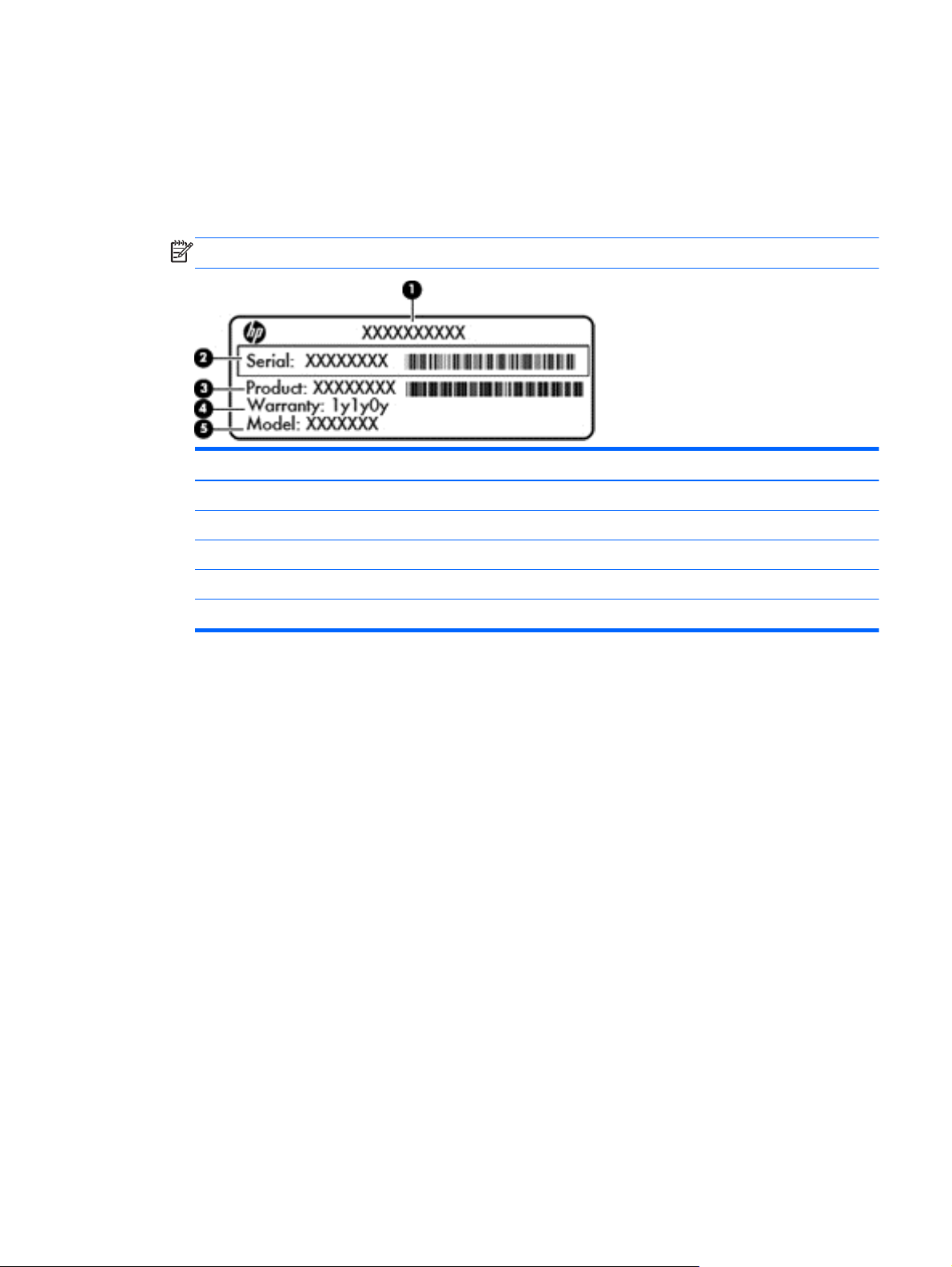
Etiquettes
Les étiquettes apposées sur l'ordinateur fournissent des informations qui peuvent être utiles en cas
de résolution de problèmes liés au système ou de déplacement à l'étranger avec l'ordinateur. Les
emplacements des étiquettes sont facilement accessibles.
Étiquette de service : fournit des informations importantes, et notamment :
●
REMARQUE : Votre étiquette peut légèrement différer de l'illustration de cette section.
Elément
(1) Nom du produit
(2) Numéro de série
(3) Numéro du produit
(4) Période de garantie
(5) Description du modèle (certains modèles, uniquement)
Vous devez disposer de ces informations lorsque vous contactez le support. L'étiquette de
service est apposée à l'intérieur du compartiment de la batterie de l'ordinateur.
Etiquette de conformité : fournit des informations sur les réglementations applicables à
●
l'ordinateur. L'étiquette de conformité est apposée à l'intérieur du compartiment de la batterie.
Étiquette(s) de certification des périphériques sans fil : fournit des informations sur les
●
périphériques sans fil, ainsi que les certificats d'homologation de certains pays/certaines régions
où l'utilisation des périphériques a été agréée. Votre modèle d'ordinateur est équipé d'un ou
plusieurs périphériques sans fil ; il est livré avec une ou plusieurs étiquette(s) de certification.
Ces informations vous seront utiles lors de vos déplacements à l'étranger. Les étiquettes de
certification des périphériques sans fil sont placées à l'intérieur du compartiment de la batterie.
Etiquettes 13
Page 24
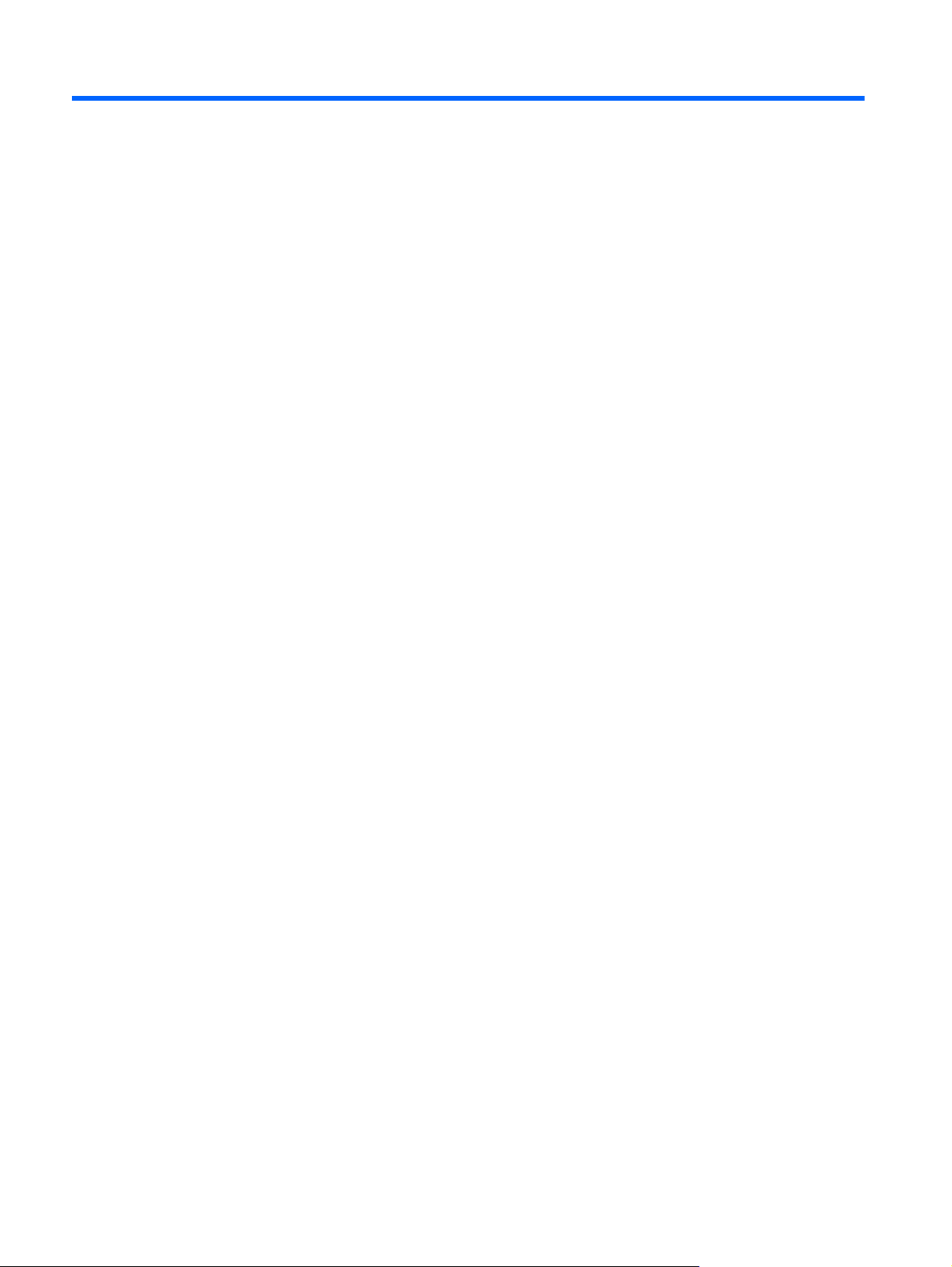
3 Connexion à un réseau
L'ordinateur peut vous accompagner dans tous vos déplacements. Même lorsque vous êtes chez
vous, vous pouvez parcourir le globe et accéder aux informations de millions de sites Web à l'aide de
l'ordinateur et d'une connexion réseau filaire ou sans fil. Ce chapitre va vous aider à vous connecter
au monde entier.
Connexion à un réseau sans fil
La technologie sans fil transfère les données au moyen d'ondes radio au lieu d'utiliser des câbles.
Votre ordinateur peut être équipé d'un ou de plusieurs des périphériques sans fil suivants :
Périphérique de réseau local sans fil (WLAN) : connecte l'ordinateur aux réseaux locaux sans fil
●
(communément appelés réseaux Wi-Fi, réseaux LAN sans fil ou réseaux WLAN) dans des
entreprises, à votre domicile et dans des lieux publics tels que les aéroports, les restaurants, les
cafés, les hôtels et les universités. Dans un WLAN, le périphérique sans fil de l'ordinateur
communique avec un routeur sans fil ou un point d'accès sans fil.
Périphérique Bluetooth : permet de créer un réseau local personnel (PAN) en vue de se
●
connecter à d'autres périphériques Bluetooth tels que des ordinateurs, des téléphones, des
imprimantes, des écouteurs, des haut-parleurs et des appareils photos. Dans un réseau
personnel, chaque périphérique communique directement avec les autres périphériques. Ceuxci doivent se trouver à une distance relativement proche les uns des autres, généralement à
moins de 10 mètres.
Pour plus d'informations sur la technologie sans fil, reportez-vous aux informations et cliquez sur les
liens disponibles dans Aide et support. Dans l'écran Démarrer, tapez a, puis sélectionnez Aide et
support.
Utilisation des commandes sans fil
Les fonctionnalités suivantes vous permettent de contrôler les périphériques sans fil de l'ordinateur :
● Le bouton ou la touche des périphériques sans fil (appelée bouton des périphériques sans fil
dans ce chapitre)
Les commandes du système d'exploitation
●
Utilisation du bouton des périphériques sans fil
Votre ordinateur est équipé d'un bouton de liaison sans fil, d'un ou plusieurs périphériques sans fil et
d'un voyant des périphériques sans fil. Tous les périphériques sans fil de votre ordinateur sont
activés en usine ; le voyant des périphériques sans fil s'allume donc (en blanc) quand vous
mettez sous tension votre ordinateur.
Le voyant des périphériques sans fil indique l'état de l'alimentation générale de vos périphériques et
non pas l'état de chaque périphérique. Si le voyant des périphériques sans fil est blanc, au moins un
périphérique sans fil est activé. Si le voyant des périphériques sans fil est orange, tous les
périphériques sans fil sont désactivés.
Les périphériques sans fil sont activés en usine. Vous pouvez utiliser le bouton des périphériques
sans fil pour les activer ou les désactiver simultanément.
14 Chapitre 3 Connexion à un réseau
Page 25
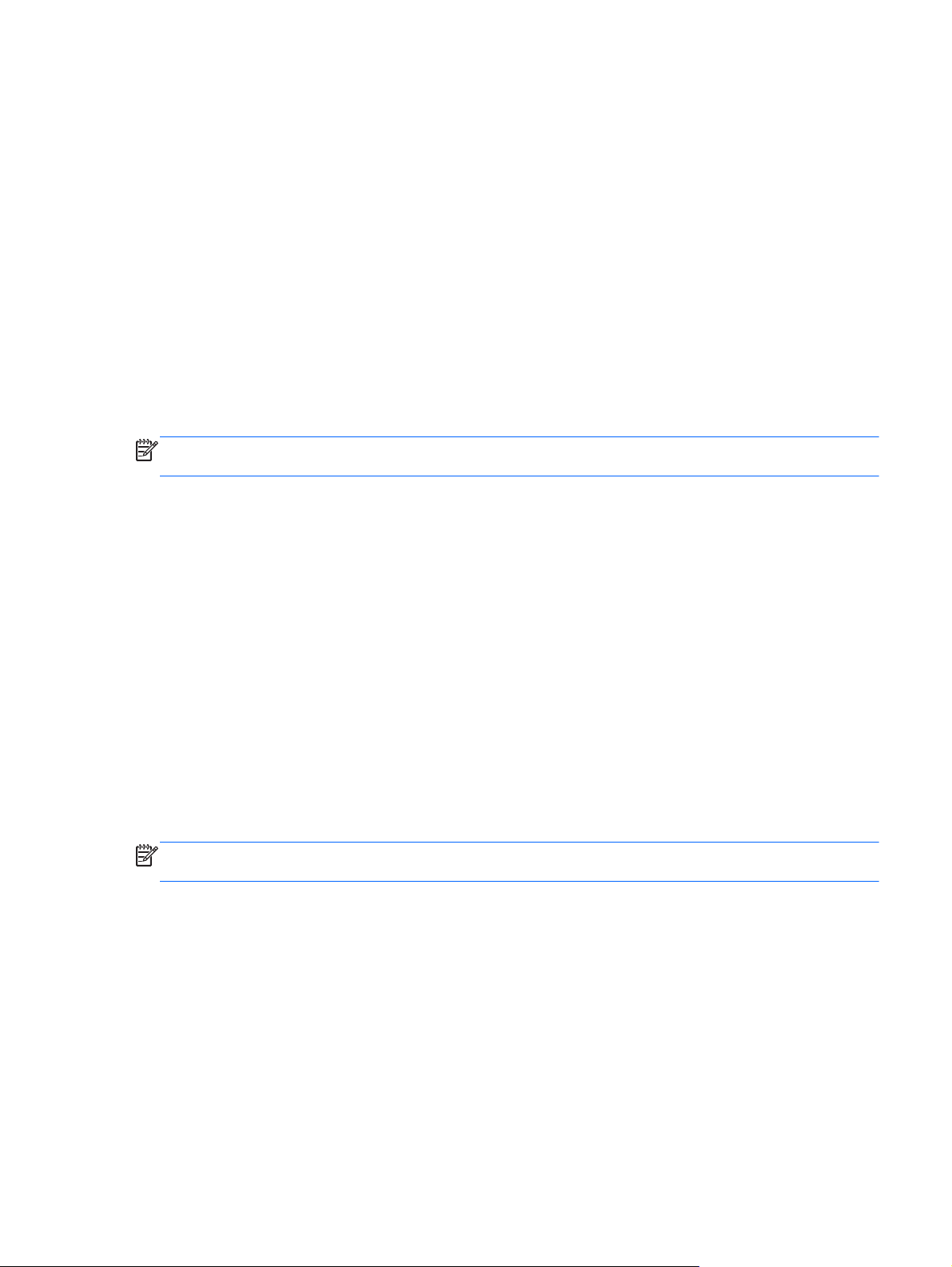
Utilisation des commandes du système d'exploitation
Le Centre Réseau et partage vous permet de configurer une connexion ou un réseau, de vous
connecter à un réseau, de gérer les réseaux sans fil et de diagnostiquer et résoudre les problèmes
liés au réseau.
Pour utiliser les commandes du système d'exploitation :
1. Dans l'écran Démarrer, tapez r, puis sélectionnez Paramètres.
2. Tapez réseau et partage dans la zone de recherche puis sélectionnez Centre Réseau et
partage.
Pour plus d'informations, dans l'écran Démarrer, tapez h, puis sélectionnez Aide et support.
Utilisation d'un réseau WLAN
Un périphérique WLAN permet d'accéder à un réseau local sans fil (WLAN), constitué d'autres
ordinateurs et accessoires qui sont reliés par un routeur sans fil ou un point d'accès sans fil.
REMARQUE : Les termes routeur sans fil et point d'accès sans fil sont souvent utilisés
indifféremment.
● Les réseaux WLAN de grande envergure, comme un réseau WLAN d'entreprise ou public,
utilisent généralement des points d'accès sans fil, capables de prendre en charge un grand
nombre d'ordinateurs et d'accessoires et de séparer les fonctions réseau vitales.
Les réseaux WLAN domestiques ou ceux des petites entreprises utilisent généralement un
●
routeur sans fil, qui permet à plusieurs ordinateurs filaires et sans fil de partager une connexion
Internet, une imprimante et des fichiers sans besoin d'un équipement matériel ou d'un logiciel
supplémentaire.
Pour utiliser un périphérique WLAN sur votre ordinateur, vous devez vous connecter à une
infrastructure WLAN (délivrée par un prestataire de service, ou bien par un réseau public ou
d'entreprise).
Utilisation d'un fournisseur d'accès Internet
Lorsque vous configurez un accès Internet à votre domicile, vous devez ouvrir un compte chez un
fournisseur de service Internet (ISP) Pour acheter un accès Internet et un modem, contactez un
fournisseur d'accès local Votre fournisseur d'accès vous aidera à configurer le modem, à installer un
câble réseau pour connecter votre routeur sans fil au modem et à tester le service Internet.
REMARQUE : Votre FAI vous attribuera un ID utilisateur et un mot de passe pour accéder à
Internet. Enregistrez ces informations et conservez-les en lieu sûr.
Connexion à un réseau sans fil 15
Page 26
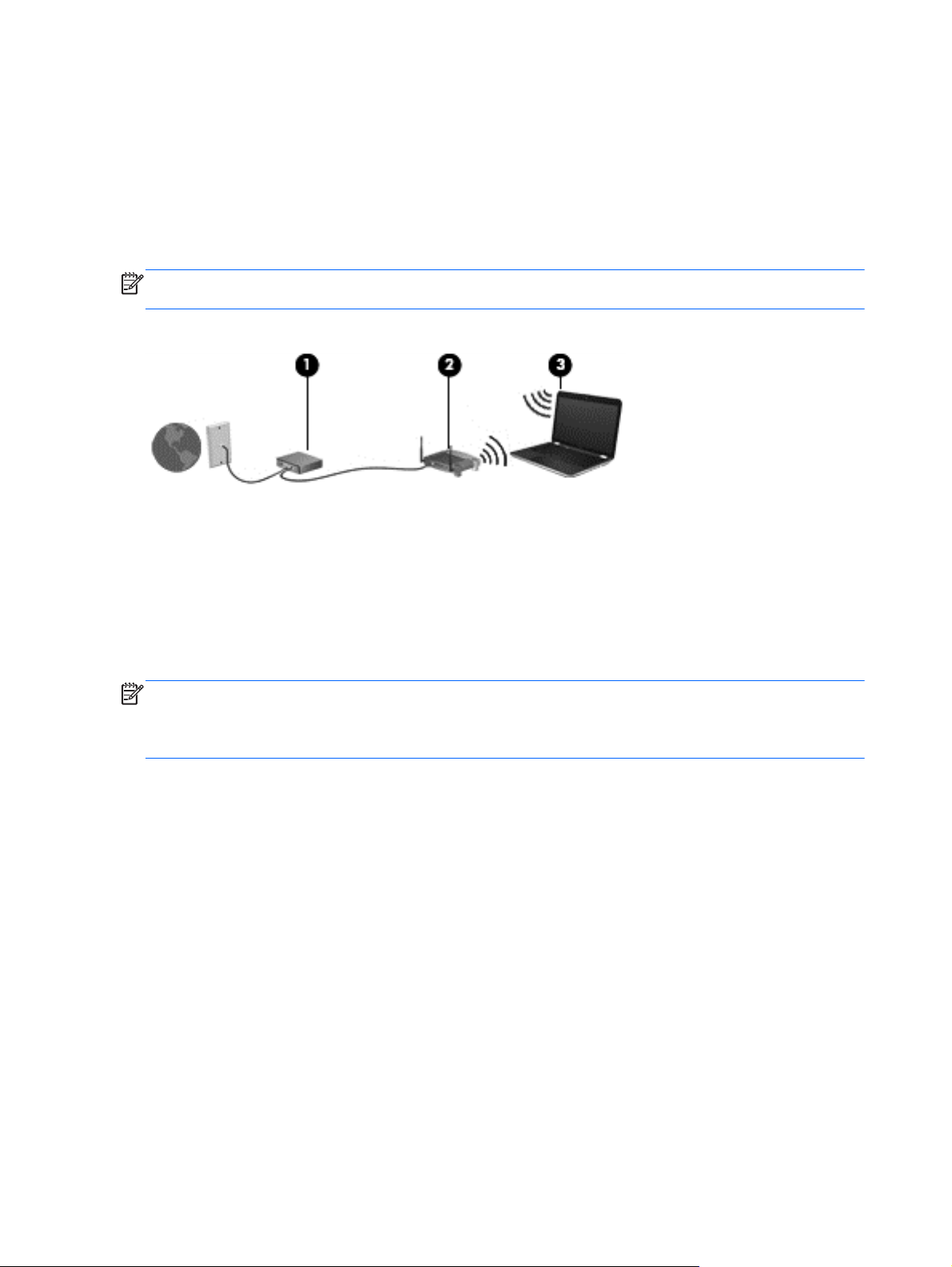
Configuration d'un réseau WLAN
Pour configurer un réseau WLAN et accéder à Internet, vous devez disposer du matériel suivant :
● Un modem à large bande (ADSL ou câble) (1) et un accès Internet haut débit souscrit auprès
d'un fournisseur d'accès Internet
Un routeur sans fil (2) (acheté séparément)
●
Un ordinateur sans fil (3)
●
REMARQUE : Certains modems sont dotés d'un routeur sans fil intégré. Contactez votre FAI pour
déterminer votre type de modem.
L'illustration ci-après représente un exemple d'installation de réseau sans fil connecté à Internet.
Au fur et à mesure que le réseau se développe, vous pouvez y connecter d'autres ordinateurs sans fil
et filaires pour accéder à Internet.
Pour obtenir une aide pour installer votre réseau WLAN, reportez-vous aux informations fournies par
le fabricant de votre routeur ou votre FAI.
Configuration d'un routeur sans fil
Pour obtenir de l'aide pour installer un réseau WLAN, reportez-vous aux informations fournies par le
fabricant de votre routeur ou votre FAI.
REMARQUE : Nous vous recommandons de commencer par connecter votre nouvel ordinateur
sans fil au routeur à l'aide du câble réseau fourni avec ce dernier. Lorsque l'ordinateur parvient à se
connecter à Internet, vous pouvez déconnecter le câble et accéder à Internet par le biais de votre
réseau sans fil.
Protection de votre réseau WLAN
Lorsque vous configurez un réseau WLAN ou accédez à un réseau WLAN existant, activez
systématiquement les fonctions de sécurité pour protéger votre réseau contre tout accès non
autorisé. Les réseaux WLAN dans les lieux publics (bornes d'accès) tels que les cafés et les
aéroports n'offrent aucune sécurité. Si vous vous ne voulez pas avoir de problèmes de sécurité sur
votre ordinateur, lorsque vous êtes connecté à une borne d'accès, limitez vos activités sur le réseau
aux emails non confidentiels et à une navigation de base sur Internet.
Les signaux radio sans fil se déplacent en dehors du réseau ; par conséquent, d'autres périphériques
WLAN peuvent recevoir les signaux non-protégés. Prenez les mesures suivantes pour protéger votre
réseau WLAN :
● Utilisez un pare-feu.
Un pare-feu vérifie les données et les requêtes de données envoyées à votre réseau et élimine
tout élément suspect. Les pare-feu peuvent être de type logiciel ou matériel. Certains réseaux
utilisent une combinaison des deux types.
Utilisez un cryptage de réseau sans fil.
●
16 Chapitre 3 Connexion à un réseau
Page 27
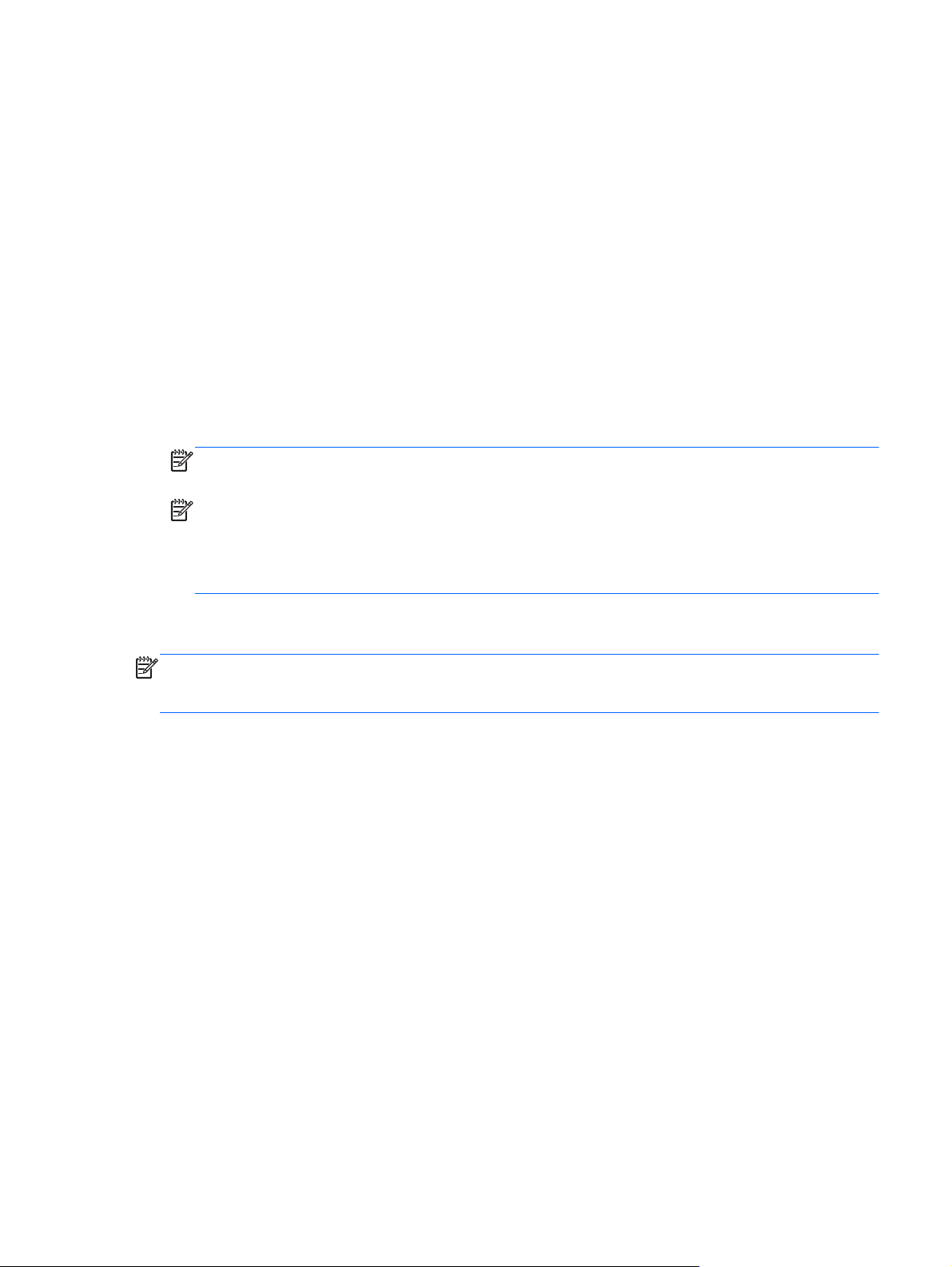
Le cryptage des données sans fil utilise des paramètres de sécurité pour crypter et décrypter les
données transmises sur le réseau. Pour plus d'informations, dans l'écran Démarrer, tapez a,
puis sélectionnez Aide et support.
Connexion à un réseau WLAN
Pour vous connecter à un WLAN, procédez de la façon suivante :
1. Assurez-vous que le périphérique WLAN est activé. Si tel est le cas, le voyant des périphériques
sans fil est allumé (blanc). S'il est orange, appuyez sur le bouton des périphériques sans fil.
2. Sur le bureau, appuyez longuement ou cliquez avec le bouton droit de la souris sur l'icône d'état
du réseau dans la zone de notification, à l'extrémité droite de la barre des tâches.
3. Sélectionnez votre réseau WLAN dans la liste.
4. Cliquez sur Connecter.
S'il s'agit d'un réseau WLAN sécurisé, vous êtes invité à saisir un code de sécurité. Saisissez le
code, puis cliquez sur OK pour terminer la connexion.
REMARQUE : Si aucun réseau WLAN ne figure dans la liste, vous êtes peut-être hors de
portée d'un point d'accès ou d'un routeur sans fil.
REMARQUE : Si vous ne voyez pas le WLAN sur lequel vous voulez vous connecter, depuis
le Bureau, cliquez avec le bouton droit de la souris sur l'icône d'état du réseau puis sélectionnez
Accéder au Centre réseau et partage. Cliquez sur Configurer une nouvelle connexion ou
un nouveau réseau. Une liste d'options s'affiche, vous permettant de rechercher manuellement
un réseau et de vous y connecter ou bien de créer une nouvelle connexion réseau.
Une fois la connexion établie, placez le pointeur de la souris sur l'icône d'état du réseau dans la zone
de notification à l'extrémité droite de la barre de tâches pour vérifier le nom et l'état de la connexion.
REMARQUE : La plage de fonctionnement (distance parcourue par les signaux sans fil) dépend de
l'implémentation WLAN, du fabricant du routeur et des interférences produites par d'autres appareils
électroniques ou d'autres barrières structurelles telles que murs et sols.
Connexion à un réseau sans fil 17
Page 28

Utilisation de périphériques sans fil Bluetooth (certains modèles)
Un périphérique Bluetooth permet d'établir des communications sans fil de faible portée, pouvant
remplacer les connexions câblées physiques traditionnellement utilisées pour relier des périphériques
électroniques, tels que :
Les ordinateurs (de bureau, portable, PDA)
●
Les téléphones (mobile, sans fil, Smartphone)
●
Les périphériques d'imagerie (imprimante, appareil photo)
●
Les périphériques audio (écouteurs, haut-parleurs)
●
La souris
●
Les périphériques Bluetooth offrent une fonctionnalité homologue qui vous permet de créer un
réseau local personnel (PAN) de périphériques Bluetooth. Pour plus d'informations sur la
configuration et l'utilisation des périphériques Bluetooth, consultez l'aide du logiciel Bluetooth.
Connexion à un réseau filaire
Votre ordinateur prend en charge une connexion filaire au réseau local (LAN). Une connexion LAN
utilise un câble réseau et est beaucoup plus rapide qu'une connexion modem qui utilise un câble
téléphonique. Ces deux câbes sont vendus séparément.
AVERTISSEMENT ! Pour réduire le risque de choc électrique, d'incendie ou éviter d'endommager
l'appareil, ne pas brancher le câble modem ou le câble téléphonique sur une prise RJ-45 (réseau).
Connexion à un réseau local (LAN)
Utilisez une connexion LAN si vous souhaitez connecter directement l'ordinateur à un routeur installé
à votre domicile (plutôt que de travailler sans fil) ou si vous souhaitez le connecter à un réseau
existant de votre entreprise.
La connexion à un réseau LAN requiert un câble RJ-45 (réseau) équipé d'un connecteur 8 broches.
Pour connecter le câble réseau, procédez comme suit :
1. Branchez le câble réseau sur la prise réseau (1) de l'ordinateur.
18 Chapitre 3 Connexion à un réseau
Page 29

2. Branchez l'autre extrémité du câble réseau sur une prise réseau murale (2) ou un routeur.
REMARQUE : Si le câble réseau est doté d'un circuit de suppression des parasites (3)
bloquant les interférences de réception TV et radio, orientez le côté circuit du câble vers
l'ordinateur.
Connexion à un réseau filaire 19
Page 30

4 Fonctionnalités de divertissement
Utilisez votre ordinateur HP comme un concentrateur de divertissement pour retrouver vos amis via
la webcam, profiter et gérer votre musique, télécharger et regarder des films. Ou pour faire de votre
ordinateur un centre de divertissement encore plus puissant, connectez des périphériques externes
tels qu'un moniteur, un projecteur, un téléviseur, des hauts-parleurs et un casque.
Voici certaines des fonctionnalités de divertissement présentes sur l'ordinateur.
Elément Description
(1) Microphone interne Permet d'enregistrer du son.
(2) Webcam HP TrueVision HD Permet d'enregistrer des vidéos, de prendre des
(3) Voyant de la webcam Allumé : la webcam est en cours d'utilisation.
(4)
(5) Unité optique Permet de lire et de graver un disque optique.
Port USB 2.0 Permet de connecter des périphériques USB en
20 Chapitre 4 Fonctionnalités de divertissement
photos, d'organiser des visioconférences et de
discuter en ligne en échangeant des vidéos.
Pour utiliser la webcam, dans l'écran Démarrer,
tapez c, puis sélectionnez CyberLink YouCam.
option.
REMARQUE : Pour plus de détails sur les
différents types de ports USB, reportez-vous à la
section
Utilisation d'un périphérique USB
à la page 42.
Page 31

Elément Description
(6)
(7)
(8)
(9)
Prise de sortie audio (casque) Emet du son lorsque des haut-parleurs stéréo, un
Prise d'entrée audio (microphone) Permet de connecter un micro-casque, un
Ports USB 3.0 (2) Permettent de connecter des périphériques USB 3.0
Port HDMI Permet de connecter un périphérique audio ou vidéo
casque, des écouteurs ou un dispositif audio de
télévision avec alimentation en option sont
connectés.
AVERTISSEMENT ! Pour éviter tout risque de
blessure corporelle, réglez le volume avant de
mettre un casque ou des écouteurs. Pour plus
d'informations sur la sécurité, reportez-vous au
manuel Informations sur les réglementations, la
sécurité et les conditions d'utilisation.
REMARQUE : Le branchement d'un périphérique
sur la prise casque entraîne la désactivation des
haut-parleurs de l'ordinateur.
microphone stéréo ou un microphone mono en
option.
en option et améliorent les performances USB.
REMARQUE : Pour plus de détails sur les
différents types de ports USB, reportez-vous à la
section
Utilisation d'un périphérique USB
à la page 42.
en option, par exemple une télévision hautedéfinition, un composant audio ou numérique
compatible ou un périphérique HDMI haute vitesse.
(10)
(11) Haut-parleurs (2) Emettent le son.
Port pour moniteur externe Permet de connecter un projecteur ou un moniteur
Utilisation de la webcam
Votre ordinateur est équipé d'une webcam intégrée, d'un outil de réseau social puissant qui vous
permet de communiquer avec des amis et des collègues situés à proximité ou à l'autre bout du
monde. Avec la webcam, vous pouvez transmettre des vidéos à l'aide de votre logiciel de messagerie
instantanée, capturer des vidéos et les partager, et prendre des photos.
Pour démarrer la webcam à partir de l'écran Démarrer, tapez c, puis sélectionnez CyberLink
▲
YouCam dans la liste des applications.
Pour plus d'informations sur l'utilisation de la webcam, accédez à Aide et support. Dans l'écran
Démarrer, tapez a, puis sélectionnez Aide et support.
Utilisation du système audio
L'ordinateur HP vous permet d'écouter des CD, de télécharger et d'écouter de la musique, de diffuser
du contenu audio sur le Web (notamment la radio), d'enregistrer des pistes audio ou de mixer des
pistes audio et vidéo pour créer du contenu multimédia. Pour améliorer votre expérience d'écoute,
vous pouvez brancher des périphériques audio externes tels que des haut-parleurs ou un casque.
VGA externe.
Utilisation de la webcam 21
Page 32

Banchement des hauts-parleurs
Vous pouvez brancher des hauts-parleurs filaires à votre ordinateur en les connectant à un port USB
(ou sur la prise de sortie audio) de votre ordinateur ou sur une station d'accueil.
Pour brancher les haut-parleurs sur votre ordinateur via une liaison sans fil, suivez les instructions
fournies par le constructeur. Pour connecter des haut-parleurs haute définition, reportez-vous à la
section
diminuez le réglage du volume.
Configurer les paramètres audio HDMI à la page 25. Avant de brancher les hauts-parleurs,
Branchement du casque
Vous pouvez brancher un casque filaire à la prise casque de l'ordinateur.
Pour connecter un casque à votre ordinateur via une liaison sans fil, suivez les instructions fournies
par le constructeur.
AVERTISSEMENT ! Pour éviter tout risque de blessure corporelle, baissez le volume avant de
mettre un casque ou des écouteurs. Pour plus d'informations sur la sécurité, reportez-vous au
manuel Informations sur les réglementations, la sécurité et les conditions d'utilisation.
Branchement d'un micro
Pour enregistrer des pistes audio, branchez un microphone à la prise microphone de l'ordinateur.
Pour de meilleurs résultats lors de l'enregistrement, parlez directement dans le micro et enregistrez le
son dans un environnement silencieux.
Vérification du son
Pour vérifier les fonctions audio de votre ordinateur, procédez comme suit :
1. Dans l'écran Démarrer, tapez c, puis sélectionnez Panneau de configuration dans la liste des
applications.
2. Sélectionnez Matériel et audio, puis audio.
3. Dans la boîte de dialogue Son, sélectionnez l'onglet Sons. Sous Événements, sélectionnez un
événement audio, comme un bip ou une alarme, puis cliquez sur Tester.
Le son doit venir des hauts-parleurs ou du casque que vous avez branché.
Pour vérifier les fonctions d'enregistrement de votre ordinateur, procédez comme suit :
1. Dans l'écran Démarrer, tapez m, puis sélectionnez Magnétophone.
2. Cliquez sur Démarrer l'enregistrement, puis parlez dans le micro. Enregistrez le fichier sur le
bureau.
3. Ouvrez un programme multimédia et lisez l'enregistrement.
Pour confirmer ou modifier les paramètres audio sur votre ordinateur :
1. Dans l'écran Démarrer, tapez c, puis sélectionnez Panneau de configuration dans la liste des
applications.
2. Sélectionnez Matériel et audio, puis audio.
22 Chapitre 4 Fonctionnalités de divertissement
Page 33

Utilisation de la vidéo
Votre ordinateur HP est un puissant périphérique vidéo qui vous permet de regarder des vidéos en
ligne sur vos sites Internet favoris et de télécharger des vidéos et des films pour les regarder sur
votre ordinateur sans avoir à vous connecter à un réseau.
Pour un meilleur visionnage, vous pouvez connecter un moniteur externe, un projecteur ou un
téléviseur à l'un des ports vidéo de l'ordinateur. La plupart des ordinateurs disposent d'un port vidéo
VGA qui permet de brancher des périphériques vidéos analogiques. Certains ordinateurs sont
également équipés d'un port d'interface multimédia haute définition (HDMI), qui vous permet de
connecter un moniteur ou un téléviseur haute définition.
IMPORTANT : Assurez-vous que le périphérique externe est connecté sur le port correspondant
sur l'ordinateur, à l'aide d'un câble approprié. Reportez-vous aux instructions fournies par le fabricant
du périphérique.
Connexion d'un moniteur ou d'un projecteur VGA
Pour afficher l'écran de l'ordinateur sur un moniteur VGA externe ou le projeter pour une
présentation, connectez un moniteur ou un projecteur au port VGA de l'ordinateur.
Pour connecter un moniteur ou un projecteur :
1. Branchez le câble VGA du moniteur ou du projecteur au port VGA de l'ordinateur comme le
montre l'illustration.
2. Appuyez sur la touche f4 pour faire basculer l'image de l'écran de l'ordinateur entre 4 états
d'affichage :
Écran du PC uniquement : affiche l'image de l'écran uniquement sur l'ordinateur.
●
Dupliquer : affiche l'image de l'écran simultanément sur l'ordinateur et sur le périphérique
●
externe.
Étendre : affiche l'image étendue à la fois sur l'ordinateur et sur le périphérique externe.
●
Deuxième écran uniquement : affiche l'image de l'écran uniquement sur le périphérique
●
externe.
Chaque fois que vous appuyez sur la touche f4, l'état de l'affichage change.
Utilisation de la vidéo 23
Page 34

REMARQUE : Réglez la résolution de l'écran du périphérique externe, notamment si vous
choisissez le mode Étendre. Dans l'écran Démarrer, tapez c, puis sélectionnez Panneau de
configuration dans la liste des applications. Sélectionnez Apparence et Personnalisation.
Sous Affichage , sélectionnez Régler la résolution de l'écran pour obtenir de meilleurs
résultats.
Connexion à un périphérique HDMI
REMARQUE : Pour connecter un périphérique HDMI à votre ordinateur, vous avez besoin d'un
câble HDMI (vendu séparément).
Pour visualiser l'image de l'écran de l'ordinateur sur un écran de télévision ou un moniteur haute
définition; connecter le périphérique haute définition en respectant les instructions suivantes :
1. Branchez une des extrémités du câble HDMI sur le port HDMI de l'ordinateur.
2. Connectez l'autre extrémité du câble à la TV ou au moniteur haute définition.
3. Appuyez sur la touche f4 pour faire basculer l'image de l'écran de l'ordinateur entre 4 états
d'affichage :
Écran du PC uniquement : affiche l'image de l'écran uniquement sur l'ordinateur.
●
Dupliquer : affiche l'image de l'écran simultanément sur l'ordinateur et sur le périphérique
●
externe.
Étendre : affiche l'image étendue à la fois sur l'ordinateur et sur le périphérique externe.
●
Deuxième écran uniquement : affiche l'image de l'écran uniquement sur le périphérique
●
externe.
Chaque fois que vous appuyez sur la touche f4, l'état de l'affichage change.
REMARQUE : Réglez la résolution de l'écran du périphérique externe, notamment si vous
choisissez le mode Étendre. Dans l'écran Démarrer, tapez c, puis sélectionnez Panneau de
configuration dans la liste des applications. Sélectionnez Apparence et Personnalisation.
Sous Affichage , sélectionnez Régler la résolution de l'écran pour obtenir de meilleurs
résultats.
24 Chapitre 4 Fonctionnalités de divertissement
Page 35

Configurer les paramètres audio HDMI
HDMI est la seule interface vidéo prenant en charge la vidéo et l'audio haute définition. Lorsqu'une
TV HDMI est connectée à l'ordinateur, vous pouvez activer l'audio HDMI comme suit :
1. A partir du bureau Windows, cliquez avec le bouton droit de la souris sur l'icône Haut-parleurs
dans la zone de notification, à l'extrémité droite de la barre des tâches, puis sélectionnez
Périphériques de lecture.
2. Dans l'onglet Lecture, sélectionnez le périphérique de sortie numérique.
3. Sélectionnez Par défaut, puis cliquez sur OK.
Pour obtenir à nouveau le son en continu sur les hauts-parleurs de l'ordinateur
1. A partir du bureau Windows, cliquez avec le bouton droit sur l'icône Haut-parleurs dans la zone
de notification, à l'extrémité droite de la barre des tâches, puis sélectionnez Périphériques de
lecture.
2. Dans l'onglet Lecture, cliquez sur Haut-parleurs et casque.
3. Sélectionnez Par défaut, puis cliquez sur OK.
Utlisation d'Intel Wireless Display (sur certains modèles uniquement)
Intel® Wireless Display vous permet de transmettre le contenu de votre ordinateur via une connexion
sans fil vers un périphérique de réception/lecture, tel qu'un téléviseur haute définition (HDTV), un
moniteur, un projecteur, une console de jeu, un lecteur Blu-ray ou un DVR, grâce à un adaptateur
sans fil en option (vendu séparément). Pour plus de détails sur l'utilisation de l'adaptateur sans fil,
reportez-vous aux instructions fournies par le fabricant.
▲ Pour ouvrir Intel Wireless Display, dans l'écran Démarrer, tapez w, puis sélectionnez Intel WiDi.
REMARQUE : Avant d'utiliser la fonction d'écran sans fil, veillez à activer votre périphérique sans
fil.
Gestion des fichiers audio et vidéo
CyberLink PowerDVD vous aide à gérer et retoucher vos collections de photos et de vidéos.
Pour ouvrir CyberLink Power DVD, dans l'écran Démarrer, tapez c, puis sélectionnez
▲
CyberLink Power DVD.
Pour plus d'informations sur l'utilisation de CyberLink PowerDVD, reportez-vous à l'aide du logiciel
PowerDVD.
Gestion des fichiers audio et vidéo 25
Page 36

5 Navigation à l'aide des mouvements
tactiles, des périphériques de
pointiage et du clavier
En plus du clavier et de la souris, votre ordinateur vous permet de naviguer à l'écran à l'aide des
mouvements tactiles. Les mouvements tactiles peuvent être utilisés sur le pavé tactile de votre
ordinateur.
REMARQUE : Une souris USB externe (vendue séparément) peut être connectée à l'un des ports
USB de l'ordinateur.
Reportez-vous au manuel Concepts de base de Windows 8 fourni avec l'ordinateur. Ce manuel
contient des informations sur les opérations courantes réalisées à l'aide du pavé tactile et du clavier.
Votre ordinateur possède également des touches d'action spéciales ou des touches d'activation sur
le clavier pour réaliser des tâches répétitives.
Votre ordinateur offre également un clavier numérique intégré.
Utilisation du pavé tactile
Le pavé tactile vous permet de naviguer dans l'ordinateur à l'aide de simples mouvements des doigts.
Vous pouvez personnaliser les mouvements tactiles en modifiant les paramètres, la configuration des
boutons, la vitesse du clic et les options du pointeur. Dans l'écran Démarrer, tapez c pour afficher la
liste des Applications. Sélectionnez Panneau de configuration, puis Matériel et audio. Sous
Périphériques et imprimantes, sélectionnez Souris.
Activation ou désactivation du pavé tactile
Pour activer ou désactiver le pavé tactile, appuyez deux fois rapidement sur le bouton d'activation/
désactivation du pavé tactile.
Le pavé tactile est actif lorsque le voyant est éteint.
Le pavé tactile prend en charge un large éventail de mouvements qui vous permettent, avec vos
doigts, de faire défiler, pincer, effleurer ou faire pivoter des éléments à l'écran, pour les manipuler.
26 Chapitre 5 Navigation à l'aide des mouvements tactiles, des périphériques de pointiage et du
clavier
Page 37

Utilisation des mouvements du pavé tactile
Le pavé tactile vous permet de contrôler le pointeur sur l'écran à l'aide des doigts.
ASTUCE : Utilisez les boutons gauche et droit du pavé tactile comme vous le feriez avec les
boutons d'une souris externe.
REMARQUE : Les mouvements du pavé tactile ne sont pas pris en charge dans certains
programmes.
Pour visualiser la démonstration d'un mouvement :
1. Dans l'écran Démarrer, tapez c pour afficher la liste des Applications. Sélectionnez Panneau
de configuration, puis Matériel et audio.
2. Sélectionnez Pavé tactile Synaptics.
3. Cliquez sur un mouvement pour activer la démonstration.
Pour activer ou désactiver les mouvements :
1. A partir de l'écran Synaptics TouchPad, sélectionnez ou décochez la case située à côté du
mouvement que vous voulez activer ou désactiver.
2. Cliquez sur Appliquer, puis sur OK.
Pression
Pour sélectionner un élément sur l'écran, exercez une pression sur l'élément sur le pavé tactile.
Pointez sur un élément à l'écran puis tapez à l'aide d'un doigt sur la zone du pavé tactile pour le
●
sélectionner. Appuyez deux fois sur un élément pour l'ouvrir.
REMARQUE : Appuyez longuement sur le pavé tactile pour ouvrir un écran d'aide qui vous fournira
des informations sur l'élément sélectionné.
Utilisation des mouvements du pavé tactile 27
Page 38

Défilement
Le défilement est utile pour faire défiler une page ou une image horizontalement ou verticalement.
●
Placez deux doigts légèrement sur le côté de la zone du pavé tactile puis les faire glisser vers le
haut, vers le bas, vers la droite ou vers la gauche.
Pincement/Zoom
Le pincement et le zoom vous permettent de faire un zoom avant ou arrière sur des images ou du
texte.
Pour faire un zoom avant, placez deux doigts sur le pavé tactile et éloignez-les l'un de l'autre.
●
Pour faire un zoom arrière, placez deux doigts légèrement écartés sur le pavé tactile et
●
rapprochez-les.
28 Chapitre 5 Navigation à l'aide des mouvements tactiles, des périphériques de pointiage et du
clavier
Page 39

Balayage à partir du bord
Le balayage à partir du bord vous permet d'effectuer certaines tâches telles que modifier les
paramètres et rechercher ou utiliser des applications.
Balayage à partir du bord droit
Le balayage à partir du bord droit vous permet d'afficher la barre des icônes, à savoir les icônes
Rechercher, Partager, Démarrer des applications, accéder à des Périphériques ou modifier des
Paramètres.
Faites glisser doucement votre doigt à partir du bord droit pour afficher la barre d'icônes.
●
Balayage à partir du bord supérieur
Le balayage à partir du bord supérieur vous permet d'ouvrir Toutes les applications qui
apparaissent sur l'écran Démarrer.
IMPORTANT : Lorsqu'une application est active, le mouvement à partir du bord supérieur varie en
fonction de l'application.
Faites glisser doucement votre doigt à partir du bord supérieur pour afficher les applications
●
disponibles.
Utilisation des mouvements du pavé tactile 29
Page 40

Balayage à partir du bord gauche
Le balayage à partir du bord gauche affiche les applications ouvertes, vous permettant ainsi de
basculer rapidement sur ces applications.
Faites glisser votre doigt à partir du bord gauche du pavé tactile pour basculer d'une application
●
à l'autre.
Utilisation du clavier et de la souris
Le clavier et la souris vous permettent de saisir des caractères, de sélectionner des éléments, de
faire défiler et d'effectuer les mêmes fonctions qu'à l'aide des mouvements tactiles. Le clavier vous
permet également d'utiliser des touches d'action et des touches d'activation pour réaliser des
fonctions spécifiques.
30 Chapitre 5 Navigation à l'aide des mouvements tactiles, des périphériques de pointiage et du
clavier
Page 41

ASTUCE : La touche logo Windows du clavier vous permet de revenir rapidement à l'écran
Démarrer à partir d'une application ouverte ou à partir du Bureau. Appuyez à nouveau sur la touche
logo Windows pour revenir à l'écran précédent.
REMARQUE : Selon le pays ou la région, votre clavier peut comporter des touches et des fonctions
différentes de celles présentées dans cette section.
Utilisation des touches d'action
Une touche d'action permet d'exécuter la fonction qui lui est affectée. Les icônes présentes sur les
touches f1 à f4 et f6 à f12 illustrent la fonction affectée à chaque touche.
Pour exécuter la fonction affectée à la touche d'action, maintenez la touche enfoncée.
La fonction de la touche d'action est activée en usine. Vous pouvez désactiver cette fonction dans
Setup Utility (BIOS). Pour plus d'instructions sur l'ouverture de Setup Utility (BIOS), reportez-vous à
la section
les instructions disponibles au bas de l'écran.
Pour activer la fonction attribuée après désactivation de la fonction de la touche d'action, vous devez
appuyer sur la touche fn ainsi que sur la touche d'action appropriée.
ATTENTION : Procédez avec la plus grande prudence lorsque vous apportez des modifications
dans Setup Utility. Toute erreur pourrait empêcher l'ordinateur de fonctionner correctement.
Icône Touche Description
Utilisation de Setup Utility (BIOS) et des diagnostics système à la page 64, puis suivez
f1 Ouvre Aide et support, qui fournit des didacticiels, des informations sur votre
f2 Diminue progressivement le niveau de luminosité de l'écran lorsque vous appuyez sur
f3 Augmente progressivement le niveau de luminosité de l'écran lorsque vous appuyez
f4 Bascule l'image à l'écran entre les périphériques d'affichage connectés au système.
f6 Permet de lire la piste précédente d'un CD audio ou le chapitre précédent d'un DVD
f7 Permet de lire, interrompre ou reprendre la lecture d'un DVD, d'un CD audio ou d'un
f8 Permet de lire la piste suivante d'un CD audio ou le chapitre suivant d'un DVD ou d'un
ordinateur et votre système d'exploitation Windows, répond à vos questions et met à
jour votre ordinateur.
Aide et support offre également des outils de dépannage automatisés et permet
d'accéder au support.
cette touche.
sur cette touche.
Par exemple, lorsqu'un moniteur est connecté à l'ordinateur, le fait d'appuyer sur cette
touche permet d'alterner l'affichage des images entre l'ordinateur et le moniteur ou de
les afficher sur les deux.
La plupart des moniteurs externes reçoivent des informations vidéo de l'ordinateur via
la norme vidéo VGA externe. Cette touche d'action peut également faire basculer des
images sur les autres périphériques recevant des informations vidéo de l'ordinateur.
ou d'un disque Blu-ray (BD).
BD.
BD.
f9 Réduit progressivement le volume des haut-parleurs lorsque vous appuyez sur cette
touche.
Utilisation du clavier et de la souris 31
Page 42

Icône Touche Description
f10 Augmente progressivement le volume des haut-parleurs lorsque vous appuyez sur
f11 Permet de désactiver ou de restaurer le son des haut-parleurs.
f12 Permet d'activer ou de désactiver la fonction sans fil.
cette touche.
REMARQUE : Avant d'établir une connexion sans fil, vous devez configurer un
réseau sans fil.
Utilisation des touches de raccourci Microsoft Windows 8
Microsoft Windows 8 offre des raccourcis pour effectuer certaines actions plus rapidement. Plusieurs
raccourcis vous faciliteront l'utilisation des fonctions de Windows 8. Appuyez sur la touche Logo
Windows
Pour plus d'informations sur les touches de raccourci de Windows 8, consultez la rubrique Aide et
Support. Dans l'écran Démarrer, tapez a, puis sélectionnez Aide et support.
Touches de raccourci
Touche
de
raccourci
ainsi que sur la touche permettant d'effectuer l'action désirée.
Touche Description
vous ramène à l'écran Démarrer depuis une application ouverte ou à
+ c Affiche la barre d'icônes.
+ d Affiche le Bureau.
+ tab Permet de basculer entre des applications ouvertes.
alt + f4 Ferme une application active.
Utilisation des touches d'activation
Une touche d'activation est une combinaison entre la touche fn et la touche échap.
Pour utiliser une touche d'activation :
▲ Appuyez brièvement sur la touche fn, puis sur la deuxième touche de la combinaison.
Fonction Touche d'activation Description
partir du Bureau. Appuyez à nouveau sur cette touche pour revenir à
l'écran précédent.
REMARQUE : Continuez à appuyer sur ces touches jusqu'à ce
que l'application désirée s'affiche.
Afficher les informations
système.
fn+echap Affiche des informations sur les composants matériels du système et
le numéro de version du BIOS système.
32 Chapitre 5 Navigation à l'aide des mouvements tactiles, des périphériques de pointiage et du
clavier
Page 43

Utilisation du clavier numérique intégré
Cet ordinateur comporte un clavier numérique intégré et prend également en charge un clavier
numérique externe, en option ou un clavier externe, également en option comprenant un clavier
numérique.
Élément Description
Touche VerrNum Commande la fonction du clavier numérique intégré. Appuyez
Clavier numérique intégrée églé en usine pour fonctionner comme un clavier numérique
sur cette touche pour basculer de la fonction numérique standard
du clavier externe (sélectionnée en usine) et la fonction de
navigation (indiquée par les flèches sur les touches).
REMARQUE : La fonction du clavier active au moment où vous
éteignez l'ordinateur est réactivée lorsque vous rallumez
l'ordinateur.
externe. Pour basculer de cette fonction numérique à la fonction
de navigation (indiquée par les flèches sur les touches), appuyez
sur la touche VerrNum.
Utilisation du clavier et de la souris 33
Page 44

6 Gestion de l'alimentation
Votre ordinateur peut fonctionner sur batterie ou sur l'alimentation secteur externe. Lorsque
l'ordinateur fonctionne uniquement sur batterie et qu'aucune source d'alimentation secteur n'est
disponible pour charger la batterie, veillez à contrôler et économiser la charge de la batterie. Votre
ordinateur est doté de modes de gestion de l'alimentation qui permettent de gérer l'utilisation de
l'alimentation pour trouver l'équilibre adéquat entre les performances de l'ordinateur et l'économie
d'énergie.
Activation du mode veille ou veille prolongée
Windows comporte deux états d'économie d'énergie : veille et veille prolongée.
● Veille –Le mode veille est activé automatiquement au bout d'une certaine période d'inactivité,
lorsque l'ordinateur fonctionne sur la batterie ou sur une source d'alimentation externe. Le travail
est sauvegardé en mémoire, ce qui vous permet de reprendre le travail très rapidement. Le
mode Veille peut également être activé manuellement. Pour plus d'informations, reportez-vous à
la section
Veille prolongée - le mode Veille prolongée est activé automatiquement lorsque la batterie
●
atteint un niveau critique. En mode veille prolongée, votre travail est enregistré dans un fichier
de mise en veille prolongée sur le disque dur et l'ordinateur se met hors tension.
Activer et quitter le mode Veille à la page 34.
REMARQUE : Pour utiliser la veille prolongée, vous devez activer ce mode dans les options
d'alimentation. Pour plus d'informations, reportez-vous à la section
Veille prolongée activé par l'utilisateur à la page 35.
ATTENTION : Pour éviter tout risque d'altération audio ou vidéo, de perte de fonctionnalité de
lecture audio ou vidéo ou de perte de données, n'activez pas le mode veille pendant la lecture ou la
gravure d'un disque ou d'une carte multimédia externe.
REMARQUE : Il est impossible d'établir des communications réseau ou d'exécuter les fonctions de
l'ordinateur lorsque ce dernier est en mode veille ou veille prolongée.
Activer et quitter le mode Veille
Lorsque l'ordinateur est allumé, vous pouvez activer le mode Veille, en procédant de l'une des façons
suivantes :
Fermez l'écran.
●
● A partir de l'écran Démarrer, placez le pointeur dans le coin supérieur droit ou inférieur droit de
l'écran. Lorsque la liste d'options s'affiche, cliquez sur Paramètres, puis sur l'icône
Alimentation, puis sur Veille.
Pour quitter le mode Veille :
Appuyez brièvement sur le bouton d'alimentation.
●
Si la fenêtre est fermée, ouvrez la.
●
Activer et quitter le mode
Appuyez sur une touche du clavier.
●
● Tapez sur le pavé tactile ou effectuez un mouvement de balayage.
34 Chapitre 6 Gestion de l'alimentation
Page 45

Lorsque l'ordinateur quitte le mode Veille, le voyant de mise sous tension s'allume et l'ordinateur
revient sur l'écran sur lequel vous étiez précédemment.
REMARQUE : Si vous avez défini un mot de passe pour sortir du mode veille, vous devez entrer
votre mot de passe Windows pour que votre travail s'affiche à l'écran.
Activer et quitter le mode Veille prolongée activé par l'utilisateur
Vous pouvez activer le mode Veille prolongée et modifier d'autres paramètres d'alimentation et
temporisations à l'aide des Options d'alimentation :
1. Dans l'écran Démarrer, tapez Alimentation, puis sélectionnez Paramètres puis Options
d'alimentation dans la liste des applications.
2. Dans le volet gauche, cliquez sur Choisir l'action du bouton d'alimentation.
3. Cliquez sur Modifier des paramètres actuellement non disponibles.
4. Dans la zone Lorsque j'appuie sur le bouton d'alimentation, sélectionnez Mettre en veille
prolongée.
5. Cliquez sur Enregistrer les modifications.
Pour quitter le mode veille prolongée, appuyez brièvement sur l'interrupteur d'alimentation. Les
voyants d'alimentation s'allument et votre travail est restauré à l'écran à l'endroit où vous vous êtes
arrêté.
REMARQUE : Si vous avez défini un mot de passe pour sortir de veille, vous devez entrer votre
mot de passe Windows pour que votre travail s'affiche à l'écran.
Définition d'un mot de passe pour quitter le mode veille
Pour configurer l'ordinateur afin qu'il demande un mot de passe lorsqu'il quitte le mode veille ou Veille
prolongée, procédez comme suit :
1. Dans l'écran Démarrer, tapez Alimentation, sélectionnez Paramètres, puis sélectionnez
Options d'alimentation.
2. Dans le volet gauche, sélectionnez Demander un mot de passe pour sortir de veille.
3. Cliquez sur Modifier des paramètres actuellement non disponibles.
4. Cliquez sur Exiger un mot de passe (recommandé).
REMARQUE : Si vous souhaitez créer un mot de passe pour votre compte ou modifier le mot
de passe existant, cliquez sur Créer ou modifier le mot de passe de votre compte
utilisateur, puis suivez les instructions à l'écran. Si vous n'avez pas besoin de créer ou de
modifier un mot de passe utilisateur, passez à l'étape 5.
5. Cliquez sur Enregistrer les modifications.
Activation du mode veille ou veille prolongée 35
Page 46

Utilisation de la jauge de batterie et des paramètres d'alimentation
La jauge de batterie est située sur le bureau Windows. Elle vous permet d'accéder rapidement aux
paramètres d'alimentation et d'afficher la charge de la batterie.
● Pour afficher le pourcentage de charge restante de la batterie et le mode de gestion de
l'alimentation actuel, sur le Bureau Windows, placez le pointeur sur l'icône de la jauge de
batterie.
Pour accéder aux options d'alimentation ou modifier le mode de gestion de l'alimentation,
●
cliquez sur l'icône de la jauge de batterie et sélectionnez un élément dans la liste. A partir de
l'écran Démarrer, vous pouvez également taper alimentation, puis sélectionner Paramètres,
et Options d'alimentation.
Différentes icônes de jauge de batterie indiquent si l'ordinateur fonctionne sur batterie ou sur
l'alimentation externe. L'icône affiche également un message si la batterie atteint un niveau bas ou
critique.
Sélectionner un mode de gestion d’alimentation
Le mode de gestion de l'alimentation gère la manière dont l'ordinateur utilise l'alimentation et vous
aide à économiser l'énergie et à optimiser les performances. Pour modifier le mode de gestion de
l'alimentation, à partir de l'écran Démarrer, tapez alimentation, puis sélectionnez Paramètres,
puis Options d'alimentation.
Les plans d'alimentation suivants sont disponibles :
Recommandé par HP (recommandé). Équilibre automatiquement les performances et la
●
consommation d'énergie sur le matériel compatible.
Économies d'énergie. Économise l'énergie en réduisant les performances système et la
●
luminosité de l'écran le cas échéant.
Performances élevées. Favorise les performances, mais peut consommer beaucoup d'énergie.
●
Votre batterie tiendra moins longtemps entre les charges avec ce mode de gestion de
l'alimentation. Cliquez sur Afficher d'autres modes de gestion pour sélectionnez ce mode de
gestion.
Vous pouvez également créer votre propre plan de gestion de l'alimentation et le personnaliser en
fonction de votre utilisation de l'ordinateur et de vos besoins.
Pour utiliser les Options d'alimentation, dans l'écran Démarrer, tapez Alimentation, sélectionnez
Paramètres, puis sélectionnez Options d'alimentation.
Fonctionnement sur batterie
Lorsque la batterie de l'ordinateur est chargée et que l'ordinateur n'est pas branché à une source
d'alimentation externe, il fonctionne sur la batterie. Si la batterie de l'ordinateur est chargée est
installée sur celui-ci et si l'adaptateur secteur n'est pas connecté à l'ordinateur, ce dernier bascule
automatiquement sur l'alimentation batterie et la luminosité de l'écran diminue afin d'économiser la
batterie. La batterie se décharge lentement lorsque l'ordinateur est éteint et qu'il n'est pas branché à
une source d'alimentation externe.
La durée de vie d'une batterie d'ordinateur varie en fonction des paramètres de gestion de
l'alimentation, des applications exécutées, de la luminosité de l'affichage, des périphériques externes
connectés à l'ordinateur, ainsi que d'autres facteurs.
36 Chapitre 6 Gestion de l'alimentation
Page 47

Retrait d'une batterie remplaçable par l'utilisateur
AVERTISSEMENT ! Pour réduire les risques de sécurité potentiels, utilisez uniquement la batterie
remplaçable par l'utilisateur fournie avec l'ordinateur, une batterie de rechange fournie par HP ou une
batterie compatible achetée auprès de HP.
ATTENTION : Le retrait d'une batterie remplaçable par l'utilisateur, lorsque celle-ci est l'unique
source d'alimentation de l'ordinateur peut entraîner une perte de données. Pour éviter toute perte de
données, enregistrez votre travail ou arrêtez l'ordinateur via Windows avant de retirer la batterie.
1. Retournez l'ordinateur sur une surface plane.
2. Faites glisser le loquet de dégagement de la batterie (1) pour déverrouiller celle-ci.
REMARQUE : Le loquet de dégagement de la batterie reprend automatiquement sa position
initiale.
3. Faites pivoter la batterie (2) vers le haut et retirez-la (3) de l'ordinateur.
Recherche d'informations sur la batterie
Pour contrôler l'état de votre batterie ou si votre batterie ne tient plus la charge, exécutez l'outil
Contrôle de la batterie dans Support Assistant HP. Pour accéder aux informations relatives à la
batterie, sélectionnez l'application HP Support Assistant dans l'écran Démarrer, puis sélectionnez
Batterie et performances.
HP Support Assistant offre les informations et outils suivants sur la batterie :
Battery Test (Test de la batterie)
●
Informations sur les types, spécifications, cycles de vie et capacités des batteries
●
Pour accéder aux informations relatives à la batterie, sélectionnez l'application HP Support
Assistant dans l'écran Démarrer, puis sélectionnez Batterie et performances.
Économie de l'énergie de la batterie
Suivez ces conseils pour économiser l'énergie de la batterie et optimiser sa durée de vie :
● Réduisez la luminosité de l'écran.
Sélectionnez le paramètre Économies d'énergie dans Options d'alimentation.
●
Retirez la batterie remplaçable par l'utilisateur de l'ordinateur lorsque vous ne l'utilisez pas ou
●
lorsqu'elle n'est pas en charge.
Désactivez les périphériques sans fil lorsque vous ne les utilisez pas.
●
Déconnectez les périphériques externes non utilisés qui ne sont pas branchés sur une source
●
d'alimentation externe, tel qu'un disque dur externe connecté à un port USB.
Fonctionnement sur batterie 37
Page 48

Arrêtez, désactivez ou supprimez les cartes multimédia externes que vous n'utilisez pas.
●
● Avant de quitter votre travail, activez le mode veille ou arrêtez l'ordinateur.
Identifier un niveau bas de batterie
Lorsque la batterie est la seule source d'alimentation de l'ordinateur et que celle-ci atteint un niveau
bas ou critique, l'icône de la jauge de batterie sur le bureau Windows signale un niveau de batterie
bas ou critique.
REMARQUE : Pour plus d'informations sur la jauge de batterie, reportez-vous à la section
Utilisation de la jauge de batterie et des paramètres d'alimentation à la page 36.
L'ordinateur prend les mesures suivantes dans le cas d'un niveau critique de charge :
Si le mode veille prolongée est désactivé et que l'ordinateur est sous tension ou en mode veille,
●
l'ordinateur reste brièvement en mode veille avant de s'arrêter. Les données non enregistrées
sont alors perdues.
Si le mode veille prolongée est activé et que l'ordinateur est sous tension ou en mode veille, le
●
mode veille prolongée est appliqué.
Résolution d'un niveau bas de batterie
Résolution d'un niveau bas de batterie lorsqu'une source d'alimentation externe est disponible
Connectez un adaptateur secteur.
●
Connectez un périphérique d'amarrage ou d'extension en option.
●
Connectez un adaptateur d'alimentation en option acheté comme accessoire auprès de HP.
●
Résolution d'un niveau bas de batterie lorsqu'aucune source d'alimentation n'est disponible
Enregistrez votre travail et arrêtez l'ordinateur.
Résolution d'un niveau bas de batterie lorsque l'ordinateur ne peut pas quitter le mode
veille prolongée
Lorsque l'ordinateur n'a pas suffisamment de charge pour quitter le mode veille prolongée, procédez
comme suit :
1. Remplacez la batterie remplaçable par l'utilisateur déchargée par une batterie chargée ou
connectez l'adaptateur secteur à l'ordinateur et à l'alimentation externe.
2. Quittez le mode veille prolongée en appuyant sur l'interrupteur d'alimentation.
Stockage d'une batterie remplaçable par l'utilisateur
ATTENTION : Pour éviter d'endommager une batterie, ne l'exposez pas à des températures
élevées pendant une période prolongée.
Si un ordinateur n'est pas utilisé ni branché sur une source d'alimentation externe pendant plus de
deux semaines, retirez la batterie et stockez-la séparément dans un endroit frais et sec, de manière à
prolonger la charge de la batterie.
Une batterie stockée doit être contrôlée tous les 6 mois. Si sa capacité est inférieure à 50 %,
rechargez-la avant de la restocker.
38 Chapitre 6 Gestion de l'alimentation
Page 49

Mise au rebut d'une batterie remplaçable par l'utilisateur
AVERTISSEMENT ! Pour réduire le risque d'incendie ou de brûlures, abstenez-vous de démonter,
d'écraser, de perforer, de jeter dans l'eau ou dans le feu une batterie ou encore de court-circuiter ses
connecteurs externes.
Pour obtenir des informations sur la mise au rebut des batteries, reportez-vous au document
Informations sur les réglementations, la sécurité et les conditions d'utilisation. Pour accéder aux
manuels de l'utilisateur, sélectionnez l'application HP Support Assistant dans l'écran Démarrer, puis
sélectionnez Poste de travail, puis Manuels de l'utilisateur.
Remplacement d'une batterie remplaçable par l'utilisateur
L'outil Contrôle de la batterie, dans HP Support Assistant, vous invite à remplacer la batterie
lorsqu'une cellule interne ne se charge pas correctement ou lorsque la capacité de stockage de la
batterie a atteint un niveau faible. Si la batterie est couverte pas une garantie HP, les instructions
fournies incluent un numéro d'identification de garantie. Un message vous renvoie au site Web HP
pour obtenir des informations sur la commande d'une nouvelle batterie.
Fonctionnement sur l'alimentation secteur externe
Pour plus d'informations sur e branchement à une alimentation secteur, reportez-vous au document
Instructions d'installation fourni avec l'ordinateur.
L'ordinateur n'utilise pas l'alimentation batterie lorsqu'il est connecté à l'alimentation secteur externe
via un adaptateur secteur agréé, un périphérique d'exension ou une station d'accueil en option.
AVERTISSEMENT ! Pour réduire les risques de sécurité potentiels, n'utilisez que l'adaptateur
secteur fourni avec l'ordinateur, un adaptateur secteur de rechange fourni par HP ou un adaptateur
secteur compatible acheté auprès de HP.
Connectez l'ordinateur à l'alimentation secteur externe, dans les cas suivants :
AVERTISSEMENT ! Ne pas charger la batterie de l'ordinateur si vous êtes dans un avion.
Lorsque vous chargez ou étalonnez la batterie ;
●
Lorsque vous installez ou modifiez le logiciel système ;
●
Lorsque vous enregistrez des informations sur un disque (certains modèle uniquement) ;
●
Lorsque vous exécutez le défragmenteur de disque sur les ordinateurs dotés de disques durs
●
internes ;
Lorsque vous exécutez une sauvegarde ou une restauration ;
●
Lorsque vous connectez l'ordinateur à une alimentation secteur externe :
La batterie commence à charger.
●
La luminosité de l'écran augmente.
●
L'icône de jauge de batterie sur le bureau Windows change d'aspect.
●
Fonctionnement sur l'alimentation secteur externe 39
Page 50

Lorsque vous débranchez l'alimentation secteur externe, il se produit la séquence d'événements
suivante :
L'ordinateur bascule sur l'alimentation batterie.
●
La luminosité de l'écran diminue automatiquement pour économiser la batterie.
●
L'icône de jauge de batterie sur le bureau Windows change d'aspect.
●
Résolution des problèmes d'alimentation
Il convient de tester l'adaptateur secteur si l'ordinateur présente l'un des symptômes suivants lorsqu'il
est déconnecté de l'alimentation secteur :
L'ordinateur ne s'allume pas.
●
● L'écran ne s'allume pas.
● Les voyants d'alimentation sont éteints.
Pour tester l'adaptateur secteur :
1. Arrêtez l'ordinateur.
2. Retirez la batterie de l'ordinateur.
3. Connectez l'ordinateur à une prise électrique à l'aide de l'adaptateur secteur.
4. Mettez l'ordinateur sous tension.
Si les voyants d'alimentation s'allument, l'adaptateur secteur fonctionne correctement.
●
Si les voyants d'alimentation restent éteints, vérifiez la connexion entre l'adaptateur secteur
●
et l'ordinateur et la connexion entre l'adaptateur secteur et la prise secteur pour vous
assurer que les connexions sont sécurisées.
● Si les connexions sont sécurisées et que les voyants d'alimentation restent éteints,
l'adaptateur secteur ne fonctionne pas et doit être remplacé.
Contactez le support technique pour obtenir plus d'informations sur le remplacement d'un adaptateur
secteur.
HP CoolSense
HP CoolSense détecte automatiquement si votre ordinateur est fixe ou mobile et adapte les
paramètres de performances et du ventilateur de façon à maintenir la température en surface de
votre ordinateur à un niveau optimal de confort.
Lorsque HP CoolSense est désactivé, la position de l'ordinateur n'est pas détectée et les options de
performances et du ventilateur conservent les paramètres d'usine. Par conséquent, la température en
surface de l'ordinateur peut être plus élevée que si HP CoolSense était activé.
Pour activer ou désactiver CoolSense, procédez comme suit :
Dans l'écran Démarrer, tapez cool, sélectionnez Paramètres, puis sélectionnez HP
▲
CoolSense.
40 Chapitre 6 Gestion de l'alimentation
Page 51

Arrêt (ou mise hors tension) de l'ordinateur
ATTENTION : Les données non sauvegardées seront perdues lorsque vous arrêterez l'ordinateur.
Assurez-vous d'avoir sauvegardé votre travail avant d'éteindre l'ordinateur.
La commande Arrêter ferme toutes les applications ouvertes, y compris le système d'exploitation,
puis éteint l'écran et met l'ordinateur hors tension.
Arrêtez l'ordinateur dans les cas suivants :
Lorsque vous devez remplacer la batterie ou accéder à des composants à l'intérieur de
●
l'ordinateur
Si vous êtes connecté à un périphérique externe, qui n'est pas raccordé à un port USB ou vidéo
●
Lorsque l'ordinateur n'est pas utilisé ni branché sur l'alimentation externe pendant une période
●
prolongée
Bien que vous puissiez éteindre l'ordinateur à l'aide du bouton d'alimenttion, la procédure préconisée
consiste à utiliser la commande Arrêter de Windows:
REMARQUE : Si l'ordinateur est en mode veille ou veille prolongée, vous devez d'abord quitter ce
mode pour pouvoir arrêter l'ordinateur en appuyant brièvement sur le bouton d'alimentation.
1. Enregistrez votre travail et fermez toutes les applications.
2. A partir de l'écran Démarrer, placez le pointeur dans le coin supérieur droit ou inférieur droit de
l'écran.
3. Lorsque la liste d'options s'affiche, cliquez sur Paramètres, puis sur l'icône Alimentation, puis
sur Arrêter.
Si vous ne parvenez pas à arrêter l'ordinateur et que vous ne pouvez pas utiliser les procédures
d'arrêt précédentes, essayez les procédures d'urgence ci-après dans l'ordre indiqué :
● Appuyez sur ctrl+alt+Suppr, cliquez sur l'icône Alimentation puis sélectionnez Arrêter.
● Appuyez sur l'interrupteur d'alimentation pendant au moins 5 secondes.
Débranchez l'ordinateur de l'alimentation externe.
●
Retirez la batterie.
●
Arrêt (ou mise hors tension) de l'ordinateur 41
Page 52

7 Gestion et partage d'informations
Les unités sont des périphériques de stockage numérique qui vous permettent de stocker, gérer,
partager et accéder à des données. Votre ordinateur est équipé d'un disque dur interne sur lequel
sont stockés les logiciels et le système d'exploitation de votre ordinateur ; il permet également
d'enregistrer tous vos fichiers personnels. Votre ordinateur possède une unité optique intégrée qui
permet de lire et de graver un CD, un DVD ou (certains modèles) un disque Blu-ray (BD), mais
également de lire et d'enregistrer des vidéos et du son.
Pour bénéficier de capacités ou de fonctionnalités supplémentaires, connectez une unité externe
(vendue séparément), telle qu'une unité optique ou un disque dur, ou insérez une carte de stockage
numérique pour importer des données directement depuis votre téléphone ou votre appareil photo.
Une unité flash USB (Universal Serial Bus), connectée au port USB de votre ordinateur, vous permet
également de transférer rapidement des données. Certains périphériques fonctionnent sur
l'alimentation de l'ordinateur ; d'autres possèdent une source d'alimentation autonome. Pour faire
fonctionner certains périphériques, vous devrez installer des logiciels.
REMARQUE : Pour plus d'informations sur la connexion de périphériques externes sans fil,
reportez-vous à la section
REMARQUE : Pour plus d'informations sur les pilotes ou logiciels requis ou sur le port d'ordinateur
à utiliser, reportez-vous à la documentation du fabricant.
Connexion à un réseau à la page 14.
Utilisation d'un périphérique USB
La plupart des ordinateurs possèdent plusieurs ports USB, car cette interface polyvalente permet de
connecter un large éventail de périphériques externes à votre ordinateur, tels qu'un clavier, une
souris, une unité externe, une imprimante, un scanner ou un concentrateur USB.
Votre ordinateur possède des ports USB de plusieurs types. Reportez-vous au chapitre
de l'ordinateur à la page 4 pour découvrir les types de ports USB installés sur cet ordinateur.
Assurez-vous d'acheter des périphériques compatibles avec votre ordinateur.
Type Description
USB 2.0 Transfert des données à 60 Mo/s.
USB 3.0 Transfert des données à 640 Mo/s. Les ports USB 3.0,
connus sous le nom de ports SuperSpeed, sont également
compatibles avec les périphériques USB 1.0 et 2.0.
Connexion d'un périphérique USB
ATTENTION : Afin de ne pas endommager le connecteur USB, évitez de forcer lors de la
connexion d'un périphérique.
Découverte
42 Chapitre 7 Gestion et partage d'informations
Page 53

Connectez un câble USB pour le périphérique au port USB.
▲
REMARQUE : Le port USB de votre ordinateur peut légèrement différer de l'illustration
présentée dans cette section.
Un son est émis, indiquant que le périphérique a été détecté.
REMARQUE : La première fois que vous connectez un périphérique USB, un message s'affiche sur
le Bureau et une icône apparaît dans la zone de notification pour vous indiquer que l'ordinateur
reconnaît le périphérique.
Retrait d'un périphérique USB
ATTENTION : Pour ne pas endommager un connecteur USB, ne tirez pas sur le câble pour retirer
le périphérique USB.
ATTENTION : Pour éviter toute perte de données ou toute absence de réponse du système,
procédez comme suit pour retirer le périphérique USB en toute sécurité :
1. Pour retirer un périphérique USB, enregistrez vos informations et fermez toutes les applications
associées au périphérique.
2. A partir du Bureau, cliquez sur l'icône de retrait du matériel dans la zone de notification, à
l'extrémité droite de la barre des tâches. Un message, Retirer le matériel en toute sécurité et
Ejecter le périphérique s'affiche. Suivez les instructions à l'écran.
Connexion d'un périphérique USB avec alimentation
ATTENTION : Pour éviter d'endommager l'équipement lors de la connexion d'un périphérique avec
alimentation, assurez-vous que ce dernier est hors tension et que son cordon d'alimentation est
débranché.
1. Connectez le périphérique à l'ordinateur.
2. Branchez son cordon d'alimentation sur une prise secteur avec mise à la terre.
3. Mettez le périphérique sous tension.
Pour déconnecter un périphérique externe non alimenté, mettez-le hors tension, puis débranchez-le
de l'ordinateur. Pour déconnecter un périphérique externe avec alimentation, éteignez-le,
déconnectez-le de l'ordinateur, puis débranchez son cordon d'alimentation secteur.
Utilisation d'un périphérique USB 43
Page 54

Insertion et retrait d'une carte mémoire numérique
Pour insérer une carte mémoire numérique :
ATTENTION : Afin d'éviter d'endommager les connecteurs, évitez de forcer lors de l'insertion d'une
carte numérique.
1. Tenez la carte avec la face de l'étiquette vers le haut et les connecteurs orientés vers
l'ordinateur.
2. Insérez la carte dans le connecteur de carte numérique, puis appuyez dessus jusqu'à ce qu'elle
s'enclenche.
Un son est émis lorsque le périphérique est détecté et un menu d'options peut s'afficher.
Pour retirer une carte mémoire numérique :
ATTENTION : Afin d'éviter toute perte de données ou de bloquer le système, suivez la procédure
ci-dessous pour retirer la carte numérique en toute sécurité.
1. Enregistrez vos informations et fermez toutes les applications associées à la carte numérique.
2. A partir du Bureau, sélectionnez l'icône de retrait du matériel dans la zone de notification, à
l'extrémité droite de la barre des tâches. Suivez ensuite les instructions à l'écran.
3. Appuyez sur la carte (1), puis retirez-la du connecteur (2).
REMARQUE : Si la carte ne s'éjecte pas, sortez-la de son connecteur.
44 Chapitre 7 Gestion et partage d'informations
Page 55

Utilisation des unités optiques
Une unité de disque optique utilise un laser pour lire ou stocker de grandes quantités d'informations.
Certaines unités peuvent uniquement lire des informations, tandis que d'autres peuvent également
écrire (graver) des informations sur un disque vierge.
Pour des performances optimales de votre unité optique, appliquez les conseils suivants :
Lorsque la batterie est la seule source d'alimentation, vérifiez qu'elle est suffisamment chargée
●
avant d'écrire sur un support.
N'utilisez pas le clavier de l'ordinateur et ne déplacez pas l'ordinateur lorsque l'unité optique
●
grave un disque. Cette opération est sensible aux vibrations.
Assurez-vous d'avoir installé les dernières mises à jour logicielles de l'unité.
●
● Si le disque que vous utilisez n'est pas propre, essuyez-le délicatement à l'aide d'un chiffon
doux, sec et non pelucheux.
Votre ordinateur peut être équipé d'une unité optique prenant en charge un ou plusieurs disques
parmi les suivants :
CD : disque compact, qui stocke des données lues par un laser à partir de l'unité de disque
●
optique. Les formats de CD suivants sont disponibles :
Le CD enregistrable (CD-R), qui permet à l'ordinateur de lire des informations et d'en
◦
enregistrer sur le CD (une seule fois). Une fois les informations enregistrées sur le CD-R, il
est impossible de les modifier ou de les effacer. Elles sont enregistrées de manière
permanente.
Le CD réinscriptible (CD-RW), qui vous permet de lire des informations et d'en enregistrer
◦
sur le CD, et ce à plusieurs reprises. Il est possible d'effacer des informations enregistrées
sur ce type de CD.
● DVD : disque vidéo numérique, qui est un disque optique haute capacité. Il est possible d'y
stocker plus d'informations que sur un CD. Un DVD recto verso peut stocker jusqu'à 17 Go de
données. Les formats de DVD suivants sont disponibles :
◦ Le DVD enregistrable (DVD-R ou DVD+R), qui permet à l'ordinateur de lire des
informations et d'en enregistrer une seule fois sur le DVD. Une fois les informations
enregistrées sur le disque, il est impossible de les modifier ou de les effacer. Elles sont
enregistrées de manière permanente. Les DVD sont compatibles avec les lecteurs DVD±R.
Le DVD réinscriptible (DVD-RW ou DVD+RW), qui vous permet de lire des informations et
◦
d'en enregistrer sur le disque, et ce à plusieurs reprises. Il est possible d'effacer des
informations enregistrées sur ce type de disque. Les DVD sont compatibles avec les
lecteurs DVD±R.
BD : un disque Blu-ray contient plus de données que les autres formats de disques optiques et
●
peut être utilisé pour enregistrer, regraver et lire des vidéos haute définition (HD).
Lorsque vous utilisez des disques Blu-ray, appliquez les recommandations suivantes :
CyberLink PowerDVD est installé sur l'ordinateur pour lire des films BD.
●
La lecture de la plupart des films Blu-ray sur un périphérique d'affichage externe requiert une
●
connexion numérique HDMI. L'ordinateur prend en charge une résolution allant jusqu'à
1080 pixels sur un périphérique d'affichage externe, ce qui nécessite un téléviseur HD ou un
écran compatible 1080 pixels.
Utilisation des unités optiques 45
Page 56

Une erreur est susceptible de se produire si vous tentez de lire un film enregistré sur un disque
●
Blu-ray simultanément sur un périphérique d'affichage interne et sur un périphérique d'affichage
externe. Ne choisissez que l'un de ces périphériques.
Des clés AACS (Advanced Access Content System) sont intégrées à votre ordinateur à des fins
●
de protection contre la copie. Elles doivent être renouvelées régulièrement pour prendre en
charge la lecture des nouvelles sorties de films BD. Lors de l'insertion de ces films BD dans le
lecteur, le logiciel CyberLink PowerDVD vous invitera à procéder à la mise à jour pour continuer
la lecture. Suivez les instructions qui s'affichent pour installer la mise à jour.
Si des lignes apparaissent à l'écran lors de la lecture d'un disque Blu-ray, cela peut être dû à
●
des interférences du réseau sans fil. Pour résoudre le problème, fermez toutes les applications
ouvertes et désactivez la fonction sans fil.
Insertion d'un disque optique
1. Mettez l'ordinateur sous tension.
2. Appuyez sur le bouton de dégagement (1) situé sur la face avant de l'unité pour ouvrir le
chargeur.
3. Tirez sur le chargeur (2).
4. Tenez le disque par les bords pour éviter de toucher la surface et placez-le sur l'axe du chargeur
en orientant l'étiquette vers le haut.
REMARQUE : Si le chargeur n'est pas totalement accessible, inclinez délicatement le disque
pour le placer sur l'axe de rotation.
5. Poussez délicatement le disque (3) sur l'axe de rotation du chargeur jusqu'à ce qu'il s'enclenche.
6. Fermez le chargeur.
REMARQUE : Une fois le disque inséré, une courte pause a lieu. Si vous n'avez pas sélectionné de
lecteur multimédia, une boîte de dialogue de lecture automatique s'affiche et vous invite à
sélectionner une méthode d'utilisation pour le contenu du disque.
Retrait d'un disque optique
1. Appuyez sur le bouton de dégagement (1) situé sur la façade de l'unité pour ouvrir le chargeur,
puis tirez délicatement celui-ci (2) jusqu'à ce qu'il s'arrête.
46 Chapitre 7 Gestion et partage d'informations
Page 57

2. Retirez le disque (3) du chargeur en appuyant délicatement sur l'axe de rotation tout en
extrayant le disque par ses bords. Tenez le disque par les bords en évitant de toucher les
surfaces planes.
REMARQUE : Si le chargeur n'est pas entièrement accessible, inclinez légèrement le disque
pendant son retrait.
3. Fermez le chargeur de disque et placez le disque dans un étui de protection.
Partage des données et des unités et accès aux logiciels
Si votre ordinateur fait partie d'un réseau, vous n'êtes pas limité à n'utiliser que les données stockées
sur votre ordinateur. Les ordinateurs du réseau peuvent échanger les logiciels et les données entre
eux.
REMARQUE : Si un disque tel qu'un DVD comportant un film ou un jeu est protégé, il n'est pas
possible de le partager.
Pour partager des dossiers ou des bibliothèques sur un même réseau :
1. Sur le Bureau, ouvrez l'Explorateur de fichiers.
2. Cliquez sur l'onglet Partager dans la fenêtre Bibliothèques, puis cliquez sur utilisateurs
spécifiques.
3. Tapez un nom dans la zone Partage de fichier, puis cliquez sur Ajouter.
4. Cliquez sur Partager, puis suivez les instructions qui s'affichent à l'écran.
Pour partager des informations depuis votre Disque local :
1. Sur le Bureau, ouvrez l'Explorateur de fichiers.
2. Cliquez sur Disque local (C:) dans la fenêtre Bibliothèques.
3. Cliquez sur l'onglet Partager, puis sélectionnez Partage avancé.
4. Dans la fenetre Propriétés, sélectionnez Partage avancé.
5. Cochez Partager ce dossier.
Utilisation des unités optiques 47
Page 58

Pour partager des unités sur un réseau :
1.
Sur le Bureau, cliquez avec le bouton droit de la souris sur l'icône Périphériques sans fil
dans la zone de notification.
2. Sélectionnez Accéder au Centre Réseau et partage.
3. Sous Afficher les réseaux actifs, sélectionnez un réseau actif.
4. Sélectionnez Modifier les paramètres de partage avancé pour régler les options de partage
pour la confidentialité, la découverte du réseau, le partage des fichiers et imprimantes et autres
options de réseau.
48 Chapitre 7 Gestion et partage d'informations
Page 59

8 Entretien de l'ordinateur
Il convient de procéder à une maintenance régulière pour assurer le bon fonctionnement de votre
ordinateur. Ce chapitre contient des informations sur l'amélioration des performances de votre
ordinateur à l'aide d'outils tels que le défragmenteur de disque dur et le nettoyage du disque et en
remplaçant le disque dur ou en ajoutant de la mémoire. Il fournit également des informations sur la
mise à jour des logiciels et des pilotes, des instructions sur le nettoyage de votre ordinateur et des
conseils pour vos déplacements avec votre ordinateur.
Optimisation des performances
Tout le monde souhaite avoir un ordinateur rapide. En effectuant un entretien régulier à l'aide d'outils
tels que le défragmenteur de disque et le nettoyage de disque, vous pouvez améliorer de manière
significative les performances de votre ordinateur. Et lorsque votre ordinateur prend de l'âge, vous
pouvez également envisager d'installer des lecteurs plus importants et d'ajouter de la mémoire.
Manipulation des unités
Respectez les précautions suivantes :
● Avant de retirer ou d'installer une unité, arrêtez l'ordinateur. Si vous ne savez pas si l'ordinateur
est hors tension ou en veille, mettez-le sous tension, puis arrêtez-le via le système
d'exploitation.
● Avant de manipuler une unité, libérez-vous de l'électricité statique en touchant une surface
métallique non peinte de l'unité.
Ne touchez pas les broches des connecteurs d'une unité amovible ou de l'ordinateur.
●
● Ne forcez pas lors de l'insertion d'une unité dans un compartiment.
● Lorsque la batterie est la seule source d'alimentation, vérifiez qu'elle est suffisamment chargée
avant d'écrire sur un support.
Si vous devez envoyer une unité par la poste, empaquetez-la dans un emballage à bulles d'air
●
ou un autre emballage protecteur et apposez l'inscription « FRAGILE ».
Évitez d'exposer l'unité à des champs magnétiques. Les portiques de détection et les bâtons de
●
sécurité utilisés dans les aéroports sont des dispositifs de sécurité qui génèrent des champs
magnétiques. Les tapis roulants et dispositifs de sécurité aéroportuaires similaires qui contrôlent
les bagages utilisent généralement des rayons X et non des champs magnétiques, ce qui ne
représente aucun risque pour les unités.
● Retirez le support d'une unité avant de la retirer de son compartiment, ou encore avant de la
transporter, de l'envoyer ou de la stocker.
N'utilisez pas le clavier de l'ordinateur et ne déplacez pas l'ordinateur lorsque l'unité optique
●
grave un disque. Cette opération est sensible aux vibrations.
Avant de déplacer un ordinateur branché sur un disque dur externe, passez en mode veille et
●
attendez que l'écran s'éteigne ou débranchez correctement le disque dur externe.
Optimisation des performances 49
Page 60

Remplacement d'un disque dur
ATTENTION : Les unités sont des composants fragiles que vous devez manipuler avec soin. Évitez
de faire tomber une unité, de placer des objets dessus, ou encore de l'exposer à des liquides, à une
température élevée ou à une humidité extrême. Reportez-vous à la section
à la page 49 pour obtenir des instructions sur les précautions de manipulation.
ATTENTION : Pour éviter le blocage du système et la perte de données :
Avant de retirer ou d'installer une unité, arrêtez l'ordinateur. Si vous ne savez pas si l'ordinateur est
hors tension ou en veille, mettez-le sous tension, puis arrêtez-le via le système d'exploitation.
1. Enregistrez votre travail et arrêtez l'ordinateur.
2. Débranchez tous les périphériques externes connectés à l'ordinateur.
3. Débranchez le cordon d'alimentation de la prise secteur.
4. Retournez l'ordinateur sur une surface plane.
Manipulation des unités
5. Retirez la batterie de l'ordinateur. Reportez-vous à la section
par l'utilisateur à la page 37.
Pour retirer le disque dur :
1. Desserrez la vis captive afin de libérer le cache de service (1).
2. Faites légèrement glisser le cache de service vers l'avant (2), soulevez le coin droit du cache
(3), puis maintenez-le à un angle défini tout en le retirant (4).
Retrait d'une batterie remplaçable
3. Déconnectez le câble du disque dur (1) de l'ordinateur.
50 Chapitre 8 Entretien de l'ordinateur
Page 61

4. Retirez les 4 vis du support du disque dur (2) et enlevez le disque dur (3).
5. Déconnectez le câble (1) du disque dur.
6. Retirez le tampon avant (2) et le tampon arrière (3) du disque dur.
7. Retirez les 4 vis (2) du disque dur et enlevez le support (3) de celui-ci.
Pour installer un disque dur, effectuez la procédure inverse.
Optimisation des performances 51
Page 62

Utilisation de HP 3D DriveGuard
HP 3D DriveGuard protège un disque dur en parquant l'unité et en interrompant les requêtes de
données dans les circonstances suivantes :
Vous faites tomber votre ordinateur.
●
● Vous déplacez l'ordinateur avec l'écran fermé lorsque le système fonctionne sur batterie.
Quelques instants après la survenue de l'un de ces événements, HP 3D DriveGuard rétablit le
fonctionnement normal du disque dur.
REMARQUE : En raison de l'absence de pièces mobiles dans les disques durs électroniques
(SSD), HP 3D DriveGuard est inutile.
REMARQUE : Les disques durs installés dans le compartiment principal sont protégés par HP 3D
DriveGuard. Toutefois, les disques durs connectés à un port USB ne sont pas protégés.
Pour plus d'informations, consultez l'Aide du logiciel HP 3D DriveGuard.
Utilisation du défragmenteur de disque
Au fil du temps, les fichiers sur le disque dur se fragmentent. Un lecteur « fragmenté » signifie que les
données qui s'y trouvent ne sont pas contiguës (séquentielles). De ce fait, il est plus difficile pour le
disque dur de localiser des fichiers, ce qui ralentit l'ordinateur. Le défragmenteur de disque
rassemble (ou réorganise physiquement) les fichiers et les dossiers fragmentés sur le disque dur afin
d'en améliorer le fonctionnement.
REMARQUE : Il n'est pas nécessaire d'exécuter le défragmenteur de disque sur les disques durs
électroniques.
Une fois que vous avez lancé le défragmenteur, il fonctionne de façon autonome. Toutefois, selon la
taille de votre disque dur et le nombre de fichiers fragmentés, cette opération peut durer plus d'une
heure.
HP vous recommande de défragmenter votre disque dur au moins une fois par mois. Vous pouvez
définir le défragmenteur de disque pour qu'il s'exécute tous les mois, mais vous pouvez défragmenter
manuellement votre disque dur à tout moment.
Pour exécuter le défragmenteur de disque :
1. Connectez l'ordinateur à l'alimentation secteur.
2. A partr de l'écran Démarrer, tapez disque, sélectionnez Paramètres, puis Défragmenter et
optimiser les lecteurs.
3. Suivez les instructions à l'écran.
Pour plus d'informations, consultez l'Aide du défragmenteur de disque.
Utilisation du nettoyage de disque
Le nettoyage de disque recherche sur le disque dur les fichiers inutiles que vous pouvez supprimer
en toute sécurité pour libérer de l'espace et pour permettre à l'ordinateur de fonctionner plus
efficacement.
Pour exécuter le nettoyage de disque :
1. Dans l'écran Démarrer, tapez disque, sélectionnez Paramètres, puis Libérer de l'espace
disque en supprimant les fichiers inutiles.
2. Suivez les instructions à l'écran.
52 Chapitre 8 Entretien de l'ordinateur
Page 63

Ajout ou remplacement de modules mémoire
L'ajout de mémoire peut améliorer les performances de votre ordinateur. Celui-ci est similaire à un
espace de travail physique. Le disque dur représente le classeur dans lequel vous stockez votre
travail, et la mémoire représente votre bureau. Lorsque votre mémoire n'est pas suffisante pour
contenir tout votre travail, tel un bureau surchargé de documents, votre productivité ralentit.
L'augmentation de la mémoire de votre ordinateur constitue donc une bonne solution pour améliorer
les performances.
L'ordinateur est doté de deux connecteurs de module mémoire. Les connecteurs de module mémoire
sont situés sous l'ordinateur, sous le cache de service. La capacité de mémoire de l'ordinateur peut
être mise à niveau grâce à l'ajout d'un module mémoire ou au remplacement du module mémoire
existant dans l'un des connecteurs de module mémoire.
AVERTISSEMENT ! Pour éviter tout risque d'électrocution ou d'endommagement de l'équipement,
débranchez le cordon d'alimentation et retirez toutes les batteries avant d'installer un module
mémoire.
ATTENTION : Les décharges électrostatiques peuvent endommager les composants électroniques.
Avant de commencer toute procédure, touchez un objet métallique relié à la terre pour vous
décharger de l'électricité statique.
REMARQUE : Pour utiliser une configuration à deux canaux avec un deuxième module mémoire,
assurez-vous que les deux modules mémoire sont identiques.
Pour ajouter ou remplacer un module mémoire :
ATTENTION : Pour éviter le blocage du système et la perte de données :
Arrêtez l'ordinateur avant de procéder à l'ajout ou au remplacement de modules mémoire. Ne retirez
pas le module mémoire lorsque l'ordinateur est sous tension ou en mode veille.
Si vous ne savez pas si l'ordinateur est éteint, mettez-le sous tension en appuyant sur l'interrupteur
d'alimentation. Mettez-le ensuite hors tension via le système d'exploitation.
1. Enregistrez votre travail et arrêtez l'ordinateur.
2. Débranchez tous les périphériques externes connectés à l'ordinateur.
3. Débranchez le cordon d'alimentation de la prise secteur.
4. Retournez l'ordinateur sur une surface plane.
5. Retirez la batterie de l'ordinateur. Reportez-vous à la section
par l'utilisateur à la page 37.
6. Desserrez la vis captive afin de libérer le cache de service (1).
Retrait d'une batterie remplaçable
Optimisation des performances 53
Page 64

7. Faites légèrement glisser le cache de service vers l'avant (2), soulevez le coin droit du cache
(3), puis maintenez-le à un angle défini tout en le retirant (4).
8. Si vous remplacez un module mémoire, retirez le module existant :
a. Retirez les loquets de retenue (1) situés de chaque côté du module mémoire.
Le module mémoire se soulève.
54 Chapitre 8 Entretien de l'ordinateur
Page 65

b. Saisissez le module mémoire (2) par les bords, puis retirez-le délicatement de son
connecteur.
ATTENTION : Tenez le module mémoire par les bords uniquement, afin de ne pas
l'endommager. Ne touchez pas ses composants.
Pour protéger un module mémoire après son retrait, placez-le dans un emballage de
protection contre l'électricité statique.
9. Insérez un nouveau module mémoire :
ATTENTION : Tenez le module mémoire par les bords uniquement, afin de ne pas
l'endommager. Ne touchez pas ses composants.
a. Alignez le bord à encoche (1) du module mémoire sur le taquet du connecteur de module
mémoire.
b. Orientez le module selon un angle de 45 degrés par rapport à la surface du compartiment
du module mémoire, puis insérez-le dans le connecteur du module mémoire (2) jusqu'à ce
qu'il soit en place.
c. Appuyez délicatement sur le module mémoire (3), en appliquant la même force sur ses
bords gauche et droit, jusqu'à l'enclenchement des loquets de retenue.
ATTENTION : Veillez à ne pas plier le module mémoire afin de ne pas l'endommager.
Optimisation des performances 55
Page 66

10. Remettez en place le cache de service.
11. Remettez en place la batterie.
12. Orientez le côté droit de l'ordinateur vers le haut et reconnectez l'alimentation externe et les
périphériques externes.
13. Mettez l'ordinateur sous tension.
Mise à jour des logiciels et des pilotes
HP recommande de mettre à jour régulièrement vos logiciels et pilotes avec les versions les plus
récentes. Les mises à jour permettent de résoudre les problèmes et d’obtenir les nouvelles fonctions
et options. Les avancées technologiques sont constantes ; la mise à jour des logiciels et des pilotes
vous permet d’avoir accès aux dernières améliorations. Par exemple, les anciens composants
graphiques ne fonctionnent peut-être pas correctement avec les logiciels de jeux les plus récents.
Sans les derniers pilotes en date, il ne vous serait pas possible de tirer le meilleur parti de votre
matériel.
Allez sur le site HP pour télécharger les dernières versions des programmes et pilotes HP. Pour
accéder au support des États-Unis, ouvrez la page
au support international, ouvrez la page
plus, enregistres-vous pour recevoir les notifications de mise à jour automatique dès qu'elles sont
disponibles.
http://welcome.hp.com/country/us/en/wwcontact_us.html. De
http://www.hp.com/go/contactHP. Pour accéder
Nettoyage de l’ordinateur
Le nettoyage de l’ordinateur et des périphériques externes les maintient en bon état. Sans nettoyage,
la poussière et les dépôts peuvent s'accumuler.
56 Chapitre 8 Entretien de l'ordinateur
Page 67

ATTENTION : Évitez d’utiliser les produits d’entretien suivants pour nettoyer votre ordinateur :
Les solvants forts, notamment l'alcool, l'acétone, le chlorure d'ammonium, le chlorure de méthylène
et les hydrocarbures qui peuvent endommager de façon permanente la surface de l'ordinateur.
Nettoyage de l’écran, des côtés et du couvercle
Essuyez délicatement l'écran à l'aide d'un chiffon doux et non pelucheux imprégné d'un nettoyant
pour vitres sans alcool. Laissez l'écran sécher avant de refermer le couvercle de l'ordinateur.
Utilisez une lingette imprégnée d’un produit germicide pour nettoyer les côtés et le couvercle. Les
matières fibreuses, telles que les serviettes en papier, peuvent rayer l'ordinateur.
REMARQUE : Lors du nettoyage du couvercle de l'ordinateur, effectuez un mouvement circulaire
pour mieux retirer les poussières et dépôts.
Nettoyage du pavé tactile et du clavier
ATTENTION : Ne laissez jamais du liquide s’infiltrer entre les touches et le clavier, même lors du
nettoyage de l'ordinateur. Vous risqueriez d'endommager de façon permanente les composants
internes.
Pour nettoyer et désinfecter le pavé tactile et le clavier, utilisez une lingette en microfibre ou un
●
chiffon antistatique non-gras (par exemple, une peau de chamois) imprégné d'un nettoyant pour
vitres sans alcool ou utilisez une lingette jetable anti-bactérie.
Pour éviter que les touches ne collent et retirer la poussière, les peluches et les particules du
●
clavier, utilisez une bombe dépoussiérante à air comprimé avec embout directionnel.
AVERTISSEMENT ! Pour éviter tout risque de choc électrique et toute détérioration des
composants internes, n'utilisez pas d'embout d'aspirateur pour nettoyer le clavier. L'utilisation
d'un aspirateur peut entraîner le dépôt de poussières ménagères sur le clavier.
Transport ou envoi de l’ordinateur
Si vous devez voyager avec votre ordinateur ou l’envoyer, voici quelques conseils à garder à l’esprit
pour assurer la sécurité de votre matériel.
Préparez votre ordinateur avant de le transporter ou de l’envoyer :
●
Sauvegardez vos données sur une unité externe.
◦
Retirez tous les disques et toutes les cartes numériques externes, telles que les cartes de
◦
stockage numériques, de l'ordinateur.
Éteignez et débranchez tous les périphériques externes.
◦
Retirez tout support de l’unité avant de retirer l’unité de son compartiment.
◦
ATTENTION : Effectuer cette action avant l’envoi, le stockage ou le transport d’une unité.
Cela réduira les risques de détérioration de l'ordinateur ou d'une unité et les risques de
perte d'informations.
Arrêtez l'ordinateur.
◦
Emportez une copie de sauvegarde de vos informations. Conservez la copie de sauvegarde à
●
l'écart de l'ordinateur.
Lorsque vous voyagez en avion, prenez l'ordinateur avec vos bagages à main. Ne l'enregistrez
●
pas avec vos bagages en soute.
Transport ou envoi de l’ordinateur 57
Page 68

ATTENTION : Évitez d'exposer l'unité à des champs magnétiques. Les portiques de détection
et les bâtons de sécurité utilisés dans les aéroports sont des dispositifs de sécurité qui génèrent
des champs magnétiques. Les tapis roulants et dispositifs de sécurité aéroportuaires similaires
qui contrôlent les bagages utilisent généralement des rayons X et non des champs
magnétiques, ce qui ne représente aucun risque pour les unités.
Si vous envisagez d’utiliser l’ordinateur en vol, écoutez les annonces des agents de bord qui
●
vous informent des moments auxquels vous pouvez l’utiliser. L'utilisation en vol de l'ordinateur
est à la discrétion de la compagnie aérienne.
Si l'ordinateur reste inutilisé et débranché de toute source d'alimentation externe pendant plus
●
de deux semaines, retirez la batterie et stockez-la séparément.
Si vous devez envoyer l'ordinateur ou une unité par la poste, empaquetez-le dans un emballage
●
à bulles ou autre emballage protecteur et apposez l'inscription « FRAGILE ».
Si l'ordinateur est doté d’un périphérique sans fil, il est possible que l’utilisation de celui-ci soit
●
limitée dans certains endroits. Ces restrictions peuvent s'appliquer à bord des avions, dans les
hôpitaux, dans les lieux à proximité d'explosifs et dans les environnements dangereux. Si vous
ne connaissez pas la politique relative à l'utilisation d'un périphérique particulier, demandez
l'autorisation d'utiliser votre ordinateur avant de le mettre sous tension.
Si vous vous déplacez à l'étranger, appliquez les recommandations suivantes :
●
◦ Vérifiez les réglementations douanières relatives aux ordinateurs pour tous les pays/
régions où vous vous rendez.
Vérifiez les spécifications des cordons d'alimentation et des adaptateurs dans les pays/
◦
régions où vous prévoyez d'utiliser votre ordinateur. En effet, les spécifications de tension,
de fréquence et de prise varient selon les pays/régions.
AVERTISSEMENT ! Afin de réduire le risque d'électrocution, d'incendie ou de
détérioration du matériel, n'essayez pas d'alimenter l'ordinateur au moyen d'un kit de
conversion de tension destiné aux équipements ménagers.
58 Chapitre 8 Entretien de l'ordinateur
Page 69

9 Protection de votre ordinateur et de
vos informations
La sécurité de l'ordinateur est indispensable pour protéger la confidentialité, l'intégrité et la
disponibilité de vos informations. Les solutions de sécurité standard fournies par le système
d'exploitation Windows, les applications HP, l'utilitaire non Windows Setup Utility (BIOS) et d'autres
logiciels tiers peuvent vous aider à protéger votre ordinateur contre un large éventail de risques,
notamment les virus, les vers et d'autres types de codes malveillants.
IMPORTANT : Certaines fonctions de sécurité décrites dans ce chapitre peuvent ne pas être
disponibles sur votre ordinateur.
Risque pour l'ordinateur Fonction de sécurité
Utilisation non autorisée de l’ordinateur Mot de passe de mise sous tension
Virus informatiques Logiciel antivirus
Accès non autorisé aux données Logiciel pare-feu
Accès non autorisé aux paramètres de Setup Utility (BIOS)
et autres informations d'identification du système
Menaces actuelles ou futures contre l'ordinateur Mises à jour logicielles
Accès non autorisé à un compte utilisateur Windows Mot de passe utilisateur
Enlèvement non autorisé de l’ordinateur Verrou antivol
Utilisation des mots de passe
Un mot de passe est un ensemble de caractères utilisés pour sécuriser les informations contenues
sur votre ordinateur et protéger les transactions en ligne. Plusieurs types de mots de passe peuvent
être définis. Par exemple, lorsque vous configurez votre ordinateur pour la première fois, vous êtes
invité à créer un mot de passe utilisateur pour protéger votre ordinateur. Des mots de passe
supplémentaires peuvent être définis dans Windows ou dans HP Setup Utility (BIOS) qui est
préinstallé sur l'ordinateur.
Vous trouverez peut-être pratique d'utiliser le même mot de passe pour une fonction de Setup Utility
(BIOS) et pour une fonction de sécurité Windows.
Suivez les conseils suivants pour créer et enregistrer vos mots de passe :
● Pour réduire le risque de blocage de l'ordinateur, notez chaque mot de passe et conservez-les
en lieu sûr, à l'écart de l'ordinateur. Ne les stockez pas dans un fichier sur l'ordinateur.
Mot de passe administrateur
Lorsque vous créez des mots de passe, suivez les instructions définies par le programme.
●
Changez vos mots de passe au moins tous les trois mois.
●
Utilisation des mots de passe 59
Page 70

Le mot de passe idéal est long et possède des lettres, signes de ponctuation, symboles et
●
chiffres.
Avant d'envoyer votre ordinateur pour réparation, sauvegardez vos fichiers, supprimez vos
●
fichiers confidentiels, puis supprimez tous les réglages de mots de passe.
Pour des informations supplémentaires sur les mots de passe Windows, tels que les mots de passe
pour écran de veille, dans l'écran Démarrer, tapez a, puis sélectionnez Aide et Support.
Définition des mots de passe Windows
Mot de passe Fonction
Mot de passe utilisateur Protège l'accès à un compte utilisateur Windows.
Mot de passe administrateur Protège l'accès au niveau administrateur au contenu de
l'ordinateur.
REMARQUE : Ce mot de passe ne peut pas être utilisé
pour accéder au contenu de Setup Utility (BIOS).
Définition des mots de passe de Setup Utility (BIOS)
Mot de passe Fonction
Mot de passe administrateur ● Doit être saisi chaque fois que vous accédez à Setup
Utility (BIOS).
Si vous oubliez votre mot de passe administrateur, vous
●
ne pouvez pas accéder à Setup Utility (BIOS).
REMARQUE : Le mot de passe administrateur peut être
utilisé à la place du mot de passe de mise sous tension.
REMARQUE : Votre mot de passe administrateur n'est pas
interchangeable avec un mot de passe administrateur défini
dans Windows. Il ne s'affiche pas lorsque vous le définissez,
le saisissez, le modifiez ou le supprimez.
REMARQUE : Si vous saisissez le mot de passe de mise
sous tension à la première vérification du mot de passe,
vous devez entrer le mot de passe administrateur pour
accéder au Setup Utility (BIOS).
Mot de passe de mise sous tension
Vous devez l'entrer chaque fois que vous mettez sous
●
tension ou redémarrez l'ordinateur.
Si vous oubliez votre mot de passe de mise sous
●
tension, vous ne pouvez pas mettre sous tension ou
redémarrer l'ordinateur.
REMARQUE : Le mot de passe administrateur peut être
utilisé à la place du mot de passe de mise sous tension.
REMARQUE : Le mot de passe de mise sous tension ne
s'affiche pas lorsqu'il est défini, entré, modifié ou supprimé.
60 Chapitre 9 Protection de votre ordinateur et de vos informations
Page 71

Pour définir, modifier ou supprimer le mot de passe administrateur ou de mise sous tension dans
Setup Utility (BIOS) :
1. Pour démarrer Setup Utility (BIOS), mettez l'ordinateur sous tension ou redémarrez le, appuyez
brièvement sur Echap, puis appuyez sur la touche f10.
2. À l’aide des touches de direction, sélectionnez Security (Sécurité), puis suivez les instructions à
l’écran.
Vos modifications prennent effet au redémarrage de l'ordinateur.
Utilisation de logiciels de sécurité Internet
Lorsque vous utilisez l'ordinateur pour accéder à la messagerie électronique, au réseau ou à Internet,
vous l'exposez à des virus informatiques, logiciels espions et autres menaces en ligne. Pour protéger
votre ordinateur, un logiciel de sécurité sur Internet comprenant un antivirus et des fonctions de parefeu peut être installé sur votre ordinateur en version d'essai. Le logiciel de sécurité doit être mis à jour
régulièrement afin de fournir une protection permanente contre les nouveaux virus détectés et les
autres risques de sécurité. Il est vivement recommandé de mettre à niveau la version d'évaluation du
logiciel de sécurité ou d'acheter le logiciel de votre choix afin de protéger entièrement l'ordinateur.
Utilisation d'un logiciel antivirus
Les virus informatiques peuvent désactiver les applications, les utilitaires ou le système d'exploitation,
ou les empêcher de fonctionner normalement. Les logiciels antivirus peuvent détecter la plupart des
virus et les détruire. Dans la majorité des cas, ils peuvent réparer les dégâts occasionnés.
Pour plus d'informations sur les virus informatiques, tapez a dans l'écran Démarrer, puis sélectionnez
Aide et support.
Utilisation de logiciels pare-feu
Les pare-feu visent à empêcher tout accès non autorisé à un système ou à un réseau. Un pare-feu
peut être un logiciel que vous installez sur l'ordinateur et/ou sur un réseau ou une solution à la fois
matérielle et logicielle.
Deux types de pare-feu sont à envisager :
● Pare-feu au niveau de l'hôte : logiciel qui protège uniquement l'ordinateur sur lequel il est
installé.
Pare-feu au niveau du réseau : installé entre le modem ADSL ou câble et le réseau domestique
●
afin de protéger tous les ordinateurs présents sur le réseau.
Lorsqu'un pare-feu est installé sur un système, toutes les données envoyées du système et vers
celui-ci sont surveillées et comparées à un ensemble de critères de sécurité définis par l'utilisateur.
Toutes les données qui ne satisfont pas à ces critères sont bloquées.
Installation des mises à jour logicielles
HP, Windows et les logiciels tiers installés sur votre ordinateur doivent être régulièrement mis à jour
pour résoudre les problèmes de sécurité et améliorer les performances des logiciels. Pour plus
d'informations, reportez-vous à la section
Mise à jour des logiciels et des pilotes à la page 56.
Utilisation de logiciels de sécurité Internet 61
Page 72

Installation des mises à jour Windows
Des mises à jour du système d'exploitation et des logiciels installés peuvent être disponibles après la
livraison de l'ordinateur. Microsoft envoie des alertes relatives aux mises à jour critiques. Pour
protéger l'ordinateur contre les failles de sécurité et les virus, installez les mises à jour critiques dès
que vous recevez une alerte de Microsoft.
Pour vous assurer que toutes les mises à jour disponibles ont été installées sur l'ordinateur,
respectez les consignes suivantes :
● Exécutez Windows Update dès que possible après la configuration de votre ordinateur. Dans
l'écran Démarrer, tapez misze à jour, sélectionnez Paramètres, puis sélectionnez Windows
Update.
Par la suite, exécutez Windows Update une fois par mois.
●
● Procédez aux mises à jour de Windows et des programmes Microsoft dès leur parution, à partir
du site Web de Microsoft et par l'intermédiaire du lien des mises à jour dans Aide et support.
Installation des mises à jour logicielles HP et tierces
HP recommande de mettre régulièrement à jour les logiciels et les pilotes installés à l'origine sur
votre ordinateur. Pour télécharger les dernières versions, rendez-vous sur le site HP. Pour accéder
au support des États-Unis, ouvrez la page
international, ouvrez la page
page, vous pouvez également vous enregistrer pour recevoir des notifications automatiques de mise
à jour, lorsqu'elle sont disponibles.
http://welcome.hp.com/country/us/en/wwcontact_us.html. Sur cette
http://www.hp.com/go/contactHP. Pour accéder au support
Si vous avez installé des logiciels tiers après l'achat de votre ordinateur, mettez-les régulièrement à
jour. Les éditeurs de logiciels fournissent des mises à jour de leurs produits pour corriger les
problèmes de sécurité et améliorer les performances.
Protection de votre réseau sans fil
Lorsque vous configurez votre réseau sans fil, activez toujours les fonctions de sécurité. Pour plus
d'informations, reportez-vous à la section
Protection de votre réseau WLAN à la page 16.
Sauvegarde des applications logicielles et des données
Sauvegardez régulièrement vos applications logicielles et vos données pour éviter toute perte ou
altération permanente suite à une attaque de virus ou à une panne logicielle ou matérielle. Pour plus
d'informations, reportez-vous à la section
Sauvegarde, restauration et récupération à la page 67.
Utilisation d'un antivol à câble en option
L’antivol à câble, vendu séparément, a un caractère dissuasif, mais ne constitue pas une garantie
contre une utilisation malveillante ou le vol du produit. Les verrous antivol constituent une méthode
parmi d'autres que vous pouvez utiliser dans le cadre d'une solution de sécurité complète afin
d'optimiser votre protection contre le vol.
62 Chapitre 9 Protection de votre ordinateur et de vos informations
Page 73

L'emplacement pour câble antivol de votre ordinateur peut être légèrement différent de l'illustration
présentée ici. Pour localiser l'emplacement du dispositif antivol sur votre ordinateur, reportez-vous au
chapitre
1. Enroulez l’antivol à câble autour d'un objet fixe.
2. Insérez la clé (1) dans le verrou de l’antivol à câble (2).
3. Insérez le verrou du câble antivol dans son connecteur sur l'ordinateur (3), puis verrouillez-le à
Découverte de l'ordinateur à la page 4.
l'aide de la clé.
4. Retirez la clé et conservez-la en lieu sûr.
Utilisation d'un antivol à câble en option 63
Page 74

10 Utilisation de Setup Utility (BIOS) et
des diagnostics système
L'utilitaire Setup Utility, à savoir le BIOS (Basic Input/Output System), contrôle la communication
entre tous les périphériques d'entrée et de sortie du système (par exemple, les unités de disques,
écrans, claviers, souris et imprimantes). Setup Utility (BIOS) inclut les paramètres des types de
périphériques installés, la séquence de démarrage de l'ordinateur, ainsi que la quantité de mémoire
système et de mémoire étendue.
Démarrage de Setup Utility (BIOS)
Pour démarrer Setup Utility (BIOS), mettez l'ordinateur sous tension ou redémarrez le, appuyez
brièvement sur Echap, puis appuyez sur la touche f10.
Les informations relatives à la navigation dans Setup Utility (BIOS) apparaissent en bas de l'écran.
REMARQUE : Procédez avec la plus grande prudence lorsque vous apportez des modifications
dans Setup Utility (BIOS). Toute erreur pourrait empêcher l'ordinateur de fonctionner correctement.
Mise à jour du BIOS
Des versions mises à jour du BIOS peuvent être disponibles sur le site Web HP.
La plupart des mises à jour du BIOS proposées sur le site Web HP se présentent sous la forme de
fichiers compressés appelés SoftPaqs.
Certaines mises à jour intègrent un fichier appelé Readme.txt qui contient des informations sur
l'installation du fichier et la résolution de problèmes qui y sont liés.
Identification de la version du BIOS
Pour déterminer si les mises à jour du BIOS disponibles sont ultérieures aux versions du BIOS
actuellement installées sur l'ordinateur, vous devez connaître la version actuelle du BIOS du
système.
Vous pouvez afficher les informations concernant la version du BIOS (également appelée Date ROM
et BIOS système) en appuyant sur les touches fn+échap (si vous êtes déjà sous Windows) ou en
utilisant Setup Utility (BIOS).
1. Démarrez Setup Utility (BIOS).
2. Utilisez les touches de direction pour sélectionner Main (Principal).
3. Pour quitter Setup Utility (BIOS) sans enregistrer vos modifications, à l'aide des touches de
direction, sélectionnez Exit (Quitter) puis Exit Discarding Changes (Quitter en ignorant les
modifications), puis appuyez sur la touche Entrée.
64 Chapitre 10 Utilisation de Setup Utility (BIOS) et des diagnostics système
Page 75

Téléchargement d'une mise à jour du BIOS
ATTENTION : Pour éviter d'endommager l'ordinateur ou de faire échouer l'installation, téléchargez
et installez une mise à jour du BIOS uniquement lorsque l'ordinateur est connecté à une source
d'alimentation externe fiable via un adaptateur secteur. N'effectuez ni téléchargement, ni installation
de mise à jour du BIOS si l'ordinateur fonctionne sur batterie, s’il est installé dans un dispositif
d'accueil en option ou s’il est connecté à une source d'alimentation en option. Au cours du
téléchargement et de l'installation, suivez les instructions ci-dessous :
Ne pas couper l'alimentation de l'ordinateur en débranchant le cordon d'alimentation de la prise
secteur.
N'arrêtez pas l'ordinateur et n'activez pas le mode veille.
Ne pas insérer, retirer, connecter, ni déconnecter un périphérique, un câble ou un cordon.
1. A partir de l'écran Démarrer, sélectionnez l'application Support Assistant HP.
2. Sélectionnez Mises à jour et réglages, puis sélectionnez Vérifier les mises à jour HP
maintenant.
3. Suivez les instructions à l'écran.
4. Dans la zone de téléchargement, procédez comme suit :
a. Identifiez la dernière mise à jour du BIOS et comparez la à celle installée actuellement sur
l'ordinateur. Si la mise à jour est plus récente que votre BIOS, notez la date, le nom ou un
autre identifiant. Ces informations vous seront utiles pour rechercher la mise à jour une fois
qu'elle aura été téléchargée sur le disque dur.
b. Suivez les instructions à l'écran pour télécharger les éléments sélectionnés sur le disque
dur.
Notez le chemin d'accès à l'emplacement où sera téléchargée la mise à jour du BIOS sur le
disque dur. Vous devrez accéder à cet emplacement lorsque vous serez prêt à installer la
mise à jour.
REMARQUE : Si vous connectez votre ordinateur à un réseau, consultez l'administrateur
réseau avant d'installer toute mise à jour logicielle, en particulier celles du BIOS du système.
Les procédures d'installation du BIOS varient. Une fois le téléchargement terminé, suivez les
instructions à l'écran. Si aucune n'apparaît, procédez comme suit :
1. Dans l'écran Démarrer, tapez e, puis sélectionnez Explorateur de fichiers.
2. Cliquez sur la désignation du disque dur. Il s'agit généralement de Disque local (C:).
3. À l'aide du chemin d'accès noté précédemment, ouvrez le dossier du disque dur qui contient la
mise à jour.
4. Double-cliquez sur le fichier dont l'extension est .exe (par exemple, nomfichier.exe).
L’installation du BIOS démarre.
5. Terminez l'installation en suivant les instructions à l'écran.
REMARQUE : Après l’affichage de l’écran indiquant la réussite de l’installation, vous pouvez
supprimer le fichier téléchargé du disque dur.
Mise à jour du BIOS 65
Page 76

Utilisation des diagnostics système
Les diagnostics système vous permettent d'exécuter des tests de diagnostic pour déterminer si les
éléments matériels de l'ordinateur fonctionnent correctement.
Pour démarrer les diagnostics système :
1. Mettre l'ordinateur sous tension ou le redémarrer, appuyez rapidement sur Echap, puis appuyez
sur la touche f2.
2. Cliquez sur le test de diagnostic désiré, puis suivez les instructions à l’écran.
REMARQUE : Si vous avez besoin d’arrêter un test en cours d’exécution, appuyez sur échap.
66 Chapitre 10 Utilisation de Setup Utility (BIOS) et des diagnostics système
Page 77

11 Sauvegarde, restauration et
récupération
Votre ordinateur comprend des outils fournis par HP et par le système d'exploitation pour vous aider
à protéger vos données et à les restaurer si besoin est. Ces outils vous aideront à rétablir le bon
fonctionnement de votre ordinateur ou même à le restaurer à son état d'origine, le tout très
simplement.
Ce chapitre contient toutes les informations nécessaires pour effectuer les opérations suivantes :
Créer des supports de restauration et des sauvegardes
●
Restaurer et recupérer votre système
●
REMARQUE : Ce manuel fournit une description succincte des options de sauvegarde, de
restauration et de récupération des données. Pour plus de détails sur les outils proposés, reportezvous à l'option Aide et Support. Dans l'écran Démarrer, tapez a, puis sélectionnez Aide et support.
Créer des supports de restauration et des sauvegardes
La restauration après une panne du système équivaut à votre sauvegarde la plus récente.
1. Après avoir configuré l'ordinateur, créez des supports de restauration HP. Cette opération
permet de créer une sauvegarde de la partition HP Recovery de votre ordinateur. Cette
sauvegarde peut ensuite être utilisée pour réinstaller le système d'exploitation d'origine si le
disque dur est endommagé ou s'il a été remplacé.
Les supports Recovery HP que vous créez offre les options de restauration suivantes :
System Recovery—Réinstalle le système d'exploitation d'origine et les programmes
●
installés en usine.
Minimized Image Recovery (Restauration Image minimisée) —Réinstalle le système
●
d'exploitation et tous les pilotes et logiciels associés au matériel, mais pas les autres
applications logicielles.
Réinitialisation des paramètres d'usine — Restaure l'ordinateur à son état d'origine en
●
supprimant toutes les informations du disque dur et en recréant les partitions. Puis
réinstalle le système d'exploitation et les logiciels installés en usine.
Créer des supports de restauration et des sauvegardes 67
Page 78

Reportez-vous à la section Création des supports de restauration HP à la page 68.
2. Lorsque vous ajoutez du matériel ou des programmes logiciels, créez des points de
restauration. Un point de restauration système est un instantané de certains contenus du disque
dur, enregistré par la fonction Restauration du système de Windows, à un moment spécifique.
Un point de restauration du système contient les informations qu'utilise Windows, tels que les
paramètres des registres. Windows 8 crée automatiquement un point de restauration du
système au cours des mises à jour Windows et d'autres opérations de maintenance système
(telles que les mises à jour logicielles, les analyses de sécurité ou les diagnostics système).
Vous avez également la possibilité de créer manuellement un point de restauration du système
à tout moment. Pour plus d'informations et de détails sur la procédure pour créer des points de
restauration spécifiques du système, reportez-vous à la rubrique Aide et Support Windows.
Dans l'écran Démarrer, tapez a, puis sélectionnez Aide et support.
3. Lorsque vous ajoutez des photos, des vidéos, de la musique et d'autres fichiers personnels,
créez une sauvegarde de vos informations personnelles. La fonction Historique des fichiers de
Windows peut être configurée de façon à sauvegarder régulièrement et automatiquement les
fichiers des bibliothèques, du bureau, des contacts et les favoris. Si vous supprimez
accidentellement des fichiers de votre disque dur et qu'ils ne peuvent plus être récupérés dans
la Corbeille ou si des fichiers sont corrompus, vous pouvez restaurer les fichiers que vous avez
sauvegardés à l'aide de la fonction Historique des fichiers. La restauration de fichiers s'avère
également utile si vous choisissez de réinitialiser l'ordinateur en réinstallant Windows ou de
restaurer le système d'origine avec HP Recovery Manager.
REMARQUE : L'historique des fichiers n'est pas activé par défaut ; vous devez sélectionner
cette fonction.
Pour plus d'informations et de détails sur la procédure pour activer la fonction Historique des
fichiers Windows, reportez-vous à la rubrique Aide et Support Windows. Dans l'écran Démarrer,
tapez a, puis sélectionnez Aide et support.
Création des supports de restauration HP
HP Recovery Manager est un programme logiciel qui vous permet de créer des supports de
restauration après avoir configuré l'ordinateur. Ces supports de restauration HP permettent
d'effectuer une restauration du système si le disque dur est endommagé. Le système de restauration
réinstalle le système d'exploitation d'origine et les logiciels installés à l'usine, puis configure les
paramètres des programmes. Les supports de restauration HP permettent également de
personnaliser le système et facilitent le remplacement du disque dur.
On ne peut créer qu'un seul jeu de supports de restauration HP. Manipulez ces outils de
●
restauration avec précaution et conservez-les en lieu sûr.
HP Recovery Manager examine l'ordinateur et détermine la capacité de stockage requise pour
●
l'unité flash USB ou le nombre de DVD vierges nécessaires.
Pour créer des disques de restauration, l'ordinateur doit être équipé d'une unité optique avec
●
graveur de DVD, et vous ne devez utiliser que des DVD-R, DVD+R, DVD-R DL, DVD+R DL
vierges de très bonne qualité. N'utilisez pas de disques réinscriptibles, tels que des CD±RW,
des DVD±RW, des DVD±RW double couche ou des BD-RE (Blu-ray réinscriptibles) ; ils sont
incompatibles avec le logiciel HP Recovery Manager. Vous pouvez également utiliser une unité
flash USB vierge de qualité supérieure.
Si aucune unité optique avec graveur de DVD n'est intégrée à l'ordinateur et que vous voulez
●
créer des DVD de restauration, vous pouvez utiliser une unité optique externe en option (vendue
séparément) pour créer des disques de restauration ou vous pouvez obtenir des disques de
restauration pour votre ordinateur sur le site Web HP. Pour accéder au support des États-Unis,
ouvrez la page
68 Chapitre 11 Sauvegarde, restauration et récupération
http://www.hp.com/go/contactHP. Pour accéder au support international, ouvrez
Page 79

la page http://welcome.hp.com/country/us/en/wwcontact_us.html. Si vous utilisez une unité
optique externe, celle-ci doit être connectée directement sur un des ports USB de l'ordinateur ;
l'unité ne doit pas être connectée sur un port USB d'un périphérique externe, tel qu'un
concentrateur USB.
● Assurez-vous que l'ordinateur est branché sur le secteur avant de commencer la création des
supports de restauration.
La procédure de création peut durer une heure ou plus. Elle ne doit pas être interrompue.
●
Si nécessaire, vous pouvez quitter le logiciel avant d'avoir fini de créer les DVD de restauration.
●
HP Recovery Manager terminera de graver le DVD en cours. À l'ouverture suivante de
HP Recovery Manager, vous serez invité à poursuivre la procédure de création de sauvegarde.
Pour créer des supports de restauration HP :
1. Dans l'écran Démarrer, tapez recovery, puis sélectionnez HP Recovery Manager.
2. Sélectionnez Création de supports de restauration, puis suivez les instructions qui
apparaissent à l'écran pour poursuivre.
Si vous devez restaurer le système, reportez-vous à
à la page 71.
Restauration et récupération
Il existe plusieurs options pour restaurer votre système. Choisissez la méthode qui correspond le
mieux à la situation et à votre niveau d'expertise :
Si vous devez restaurer vos fichiers et données personnels, vous pouvez utiliser l'Historique des
●
fichiers Windows pour restaurer ces informations à partir des sauvegardes que vous avez
créées. Pour plus d'informations et de détails sur la procédure pour utiliser la fonction Historique
des fichiers, reportez-vous à la rubrique Aide et Support Windows. Dans l'écran Démarrer, tapez
a, puis sélectionnez Aide et support.
Pour corriger un problème concernant une application ou un pilote préinstallé, utilisez l'option
●
Réinstaller les Pilotes et Applications de HP Recovery Manager pour réinstaller chaque
application ou pilote.
Dans l'écran Démarrer, tapez recovery, sélectionnez HP Recovery Manager, puis
Réinstaller les pilotes et applications, et suivre les instructions à l'écran.
Si vous voulez restaurer le système à un état antérieur sans perdre d'informations personnelles,
●
vous pouvez également utiliser la fonction Restaurer le Système de Windows. La fonction
Restauration du système vous permet de restaurer le système sans avoir les exigences de la
fonction Actualiser de Windows ou d'une réinstallation. Windows crée automatiquement des
points de restauration système lors d'une mise à jour Windows et autres actions de maintenance
dusystème. Même si vous n'avez pas créé manuellement un point de restauration, vous pouvez
choisir de restaurer le système à un point créé automatiquement auparavant. Pour plus
d'informations et de détails sur la procédure d'utilisation de la fonction Restauration du système
Windows, reportez-vous à l'option Aide et Support. Dans l'écran Démarrer, tapez a, puis
sélectionnez Aide et support.
Restauration à l'aide de HP Recovery Manager
● Si vous voulez restaurer simplement et rapidement le système sans perdre vos informations
personnelles, les paramètres ou applications préinstallés sur votre ordinateur, ou achetés sur
Windows Store, vous pouvez utiliser la fonction Actualiser de Windows. Cette option n'exige pas
de sauvegarder les données sur un autre pilote. Reportez-vous à la section
Actualiser de Windows pour restaurer rapidement et facilement votre système à la page 70.
Restauration et récupération 69
Utilisation de l'option
Page 80

Si vous voulez réinitialiser votre ordinateur pour le remettre à l'état initial, Windows vous offre un
●
moyen facile de supprimer toutes vos données, applications et paramètres personnels et pour
réinstaller Windows.
Pour plus d'informations, reportez-vous à la section
à la page 71.
Si vous voulez réinitialiser votre ordinateur à l'aide d'une image minimisée, vous pouvez choisir
●
l'option HP Minimized Image Recovery à partir de la partition HP Recovery (certains modèles
uniquement) ou du support de restauration HP. Minimized Image Recovery n'installe que les
pilotes et les applications matérielles. D'autres applications comprises dans l'image restent
disponibles et peuvent être installées à l'aide de l'option Réinstaller les Pilotes et Applications de
HP Recovery Manager.
Pour plus d'informations, reportez-vous à la section
Manager à la page 71.
● Pour restaurer le partitionnement et le contenu d'origine de l'ordinateur définis en usine, vous
pouvez sélectionner l'option Restauration système à partir du support de restauration HP. Pour
plus d'informations, reportez-vous à la section
à la page 71.
● Si vous avez changé votre disque dur, vous pouvez utiliser l'option Réinitialisation des
paramètres d'usine du support de restauration HP pour rétablir l'image définie en usine sur le
nouveau disque. Pour plus d'informations, reportez-vous à la section
HP Recovery Manager à la page 71.
Si vous voulez supprimer la partition de restauration pour récupérer de l'espace sur le disque
●
dur, HP Recovery Manager propose l'option Supprimer la partition de restauration.
Pour plus d'informations, reportez-vous à la section
à la page 73.
Supprimez tout puis réinstallez Windows
Restauration à l'aide de HP Recovery
Restauration à l'aide de HP Recovery Manager
Restauration à l'aide de
Suppression de la partition HP Recovery
Utilisation de l'option Actualiser de Windows pour restaurer rapidement et facilement votre système
Si votre ordinateur ne fonctionne pas correctement et si vous souhaitez retrouver la stabilité du
système, l'option Actualiser de Windows vous permet de réactualiser le système tout en conservant
les données importantes pour vous.
IMPORTANT : L'option Actualiser supprime toutes les applications classiques qui n'étaient pas
installées à l'origine sur le système, en usine.
REMARQUE : Lors de la procédure d'actualisation, une liste des applications classiques sera
sauvegardée de façon à ce que vous puissiez voir rapidement ce que vous devrez peut être
réinstaller. Pour des instructions sur la réinstallation de ces applications, reportez-vous à Aide et
Support. Dans l'écran Démarrer, tapez a, puis sélectionnez Aide et support.
REMARQUE : Vous serez peut-être invité à donner votre accord ou à saisir votre mot de passe
pendant ce processus. Pour plus d'informations, reportez-vous à la section Aide et Support de
Windows. Dans l'écran Démarrer, tapez a, puis sélectionnez Aide et support.
Pour démarrer la Réactualisation :
1. Sur l'écran Démarrer, placez le pointeur dans le coin supérieur droit ou inférieur droit de l'écran
afin d'afficher les icônes.
2. Cliquez sur Paramètres.
70 Chapitre 11 Sauvegarde, restauration et récupération
Page 81

3. Cliquez sur Changer les paramètres du PC dans le coin inférieur droit de l'écran puis
sélectionnez Général dans l'écran des paramètres du PC.
4. Sous Actualiser votre PC sans affecter vos fichiers, sélectionnez Démarrer puis suivez les
instructions à l'écran.
Supprimez tout puis réinstallez Windows
Vous aimeriez pouvoir effectuer un reformatage détaillé de votre ordinateur ou supprimer des
données personnelles avant de donner ou recycler votre ordinateur. La procédure décrite dans ce
chapitre vous permet de restaurer rapidement et simplement votre ordinateur à son état d'origine.
Cette option supprime l'ensemble des données, applications et paramètres personnels de votre
ordinateur et réinstalle Windows.
IMPORTANT : Elle ne fait pas de sauvegarde de vos informations. Avant d'utiliser cette option,
sauvegardez toutes les informations personnelles que vous souhaitez conserver.
Vous pouvez activer cette option à l'aide de la touche f11 ou depuis l'écran Démarrer.
Pour utiliser une touche d'activation f11 :
1. Appuyez sur la touche f11 pendant que l'ordinateur s'amorce.
–ou–
Appuyez longuement sur la touche f11 tout en appuyant sur le bouton d'alimentation.
2. Sélectionnez Résoudre les problèmes dans la liste des options d'amorçage.
3. Sélectionnez Réinitialiser votre PC, puis suivez les instructions à l'écran.
Pour utiliser l'écran Démarrer :
1. Sur l'écran Démarrer, placez le pointeur dans le coin supérieur droit ou inférieur droit de l'écran
afin d'afficher les icônes.
2. Cliquez sur Paramètres.
3. Cliquez sur Changer les paramètres du PC dans le coin inférieur droit de l'écran puis
sélectionnez Général dans l'écran des paramètres du PC.
4. Sous Supprimer tout et réinstaller Windows, sélectionnez Démarrer, et suivez les
instructions à l'écran.
Restauration à l'aide de HP Recovery Manager
Le logiciel HP Recovery Manager permet de restaurer l'ordinateur à son état d'origine. A l'aide du
support de restauration HP (HP Recovery) que vous avez créé, vous pouvez choisir l'une des options
de restauration suivantes :
System Recovery (Restauration du système) — Réinstalle le système d'exploitation d'origine
●
puis configure les paramètres des programmes installés en usine.
Minimized Image Recovery (Restauration Image minimisée) —Réinstalle le système
●
d'exploitation et tous les pilotes et logiciels associés au matériel, mais pas les autres
applications logicielles.
Réinitialisation des paramètres d'usine — Restaure l'ordinateur à son état d'origine en
●
supprimant toutes les informations du disque dur et en recréant les partitions. Puis réinstalle le
système d'exploitation et les logiciels installés en usine.
Restauration et récupération 71
Page 82

La partition HP Recovery (certains modèles uniquement) permet d'utiliser Minimized Image
Recovery.
Ce que vous devez savoir
HP Recovery Manager restaure uniquement les logiciels installés en usine. Pour les logiciels
●
non fournis avec cet ordinateur, vous devez les télécharger sur le site Web de l'éditeur ou les
réinstaller à l'aide du support fourni par l'éditeur.
En cas de problème informatique, la restauration du système à l'aide de HP Recovery Manager
●
doit être utilisée en dernier recours.
● Il convient d'utiliser le support HP en cas de panne du disque dur.
Pour utiliser les options Réinitialisation des paramètres d'usine ou Restauration du système,
●
vous devez utiliser le support de restauration HP (HP Recovery).
● Si les supports de restauration HP ne fonctionnent pas, vous pouvez obtenir des supports de
restauration pour votre système sur le site Web HP. Pour accéder au support des États-Unis,
ouvrez la page
la page
IMPORTANT : HP Recovery Manager n'effectue pas automatiquement des sauvegardes de vos
données personnelles. Avant de lancer la restauration, sauvegardez toutes les données personnelles
que vous souhaitez conserver.
http://welcome.hp.com/country/us/en/wwcontact_us.html.
http://www.hp.com/go/contactHP. Pour accéder au support international, ouvrez
Utilisation de la partition HP Recovery pour restaurer une image minimisée (certains
modèles uniquement)
La partition HP Recovery (certains modèles) vous permet d'effectuer une restauration d'une image
minimisée sans avoir à utiliser de disques de restauration ou d'unité flash USB de restauration. Ce
type de restauration peut uniquement être utilisé si le disque dur fonctionne encore.
Pour lancer HP Recovery Manager depuis la partition HP Recovery :
1. Appuyez sur la touche f11 pendant que l'ordinateur s'amorce.
–ou–
Appuyez longuement sur la touche f11 tout en appuyant sur le bouton d'alimentation.
2. Sélectionnez Résoudre les problèmes dans la liste des options d'amorçage.
3. Sélectionnez HP Recovery Manager, puis suivez les instructions à l'écran.
72 Chapitre 11 Sauvegarde, restauration et récupération
Page 83

Utilisation du support de restauration HP Recovery pour restaurer le système
Vous pouvez utiliser les supports de restauration HP pour restaurer le système d'origine Cette
méthode peut être utlisée si votre système ne comporte pas de partition HP Recovery ou si le disque
dur ne fonctionne pas correctement.
1. Dans la mesure du possible, sauvegardez tous les fichiers personnels.
2. Insérez le premier disque de restauration HP que vous avez créé dans l'unité optique de votre
ordinateur ou dans une unité optique externe en option, puis redémarrez l'ordinateur.
–ou–
Insérez l'unité flash de restauration que vous avez créée dans un des ports USB de votre
ordinateur, puis redémarrez l'ordinateur.
REMARQUE : Si l'ordinateur ne redémarre pas automatiquement dans HP Recovery
Manager, modifiez l'ordre d'amorçage de l'ordinateur. Reportez-vous à la section
l'ordre d'amorçage de l'ordinateur à la page 73.
3. Suivez les instructions à l'écran.
Modification de
Modification de l'ordre d'amorçage de l'ordinateur
Si l'ordinateur ne redémarre pas avec HP Recovery Manager, vous pouvez modifier la séquence
d'amorçage de l'ordinateur, c'est à dire l'ordre des périphériques répertoriés dans le BIOS, dans
lequel l'ordinateur recherche les informations de démarrage. Vous pouvez modifier la sélection et
choisir un lecteur optique ou une unité flash USB.
Pour modifier la séquence d'amorçage :
1. Insérez le support de restauration HP que vous avez créé.
2. Redémarrez l'ordinateur.
3. Appuyez longuement sur la touche Echap au redémarrage de l'ordinateur, puis appuyez sur la
touche f9 pour afficher les options d'amorçage.
4. Sélectionnez le lecteur optique ou l'unité flash USB à partir duquel vous voulez amorçer le
système.
5. Suivez les instructions à l'écran.
Suppression de la partition HP Recovery
Le logiciel HP Recovery Manager vous permet de supprimer la partition HP Recovery afin de libérer
de l'espace sur le disque dur.
IMPORTANT : Supprimer la partition HP Recovery signifie que vous ne pourrez plus utiliser l'option
Actualiser de Windows, l'option Tout supprimer et réinstaller Windows, ou l'option HP Recovery
Manager pour restaurer une image minimisée. Créer un support de restauration HP avant de
supprimer la partition de restauration afin de vous assurer que vous avez bien les options de
restauration ; Reportez-vous à la section
Pour supprimer la partition HP Recovery procédez comme suit :
1. Dans l'écran Démarrer, tapez recovery, puis sélectionnez HP Recovery Manager.
Création des supports de restauration HP à la page 68.
2. Sélectionnez Supprimer la partition de restauration, puis suivez les instructions à l'écran pour
poursuivre.
Restauration et récupération 73
Page 84

12 Caractéristiques techniques
Tension d'entrée
Les informations relatives à l'alimentation contenues dans cette section peuvent s'avérer utiles si
vous voyagez à l'étranger avec votre ordinateur.
L'ordinateur utilise une alimentation continue, qui peut être fournie par une source d'alimentation en
courant alternatif ou continu. La source d'alimentation en courant alternatif doit être comprise entre
100 et 240 V, 50–60 Hz. Bien que l'ordinateur puisse fonctionner sur une source d'alimentation en
courant continu autonome, il est vivement recommandé d'utiliser uniquement un adaptateur secteur
ou une source d'alimentation en courant continu fournis ou agréés par HP pour alimenter l'ordinateur.
L'ordinateur peut fonctionner sur une alimentation en courant continu correspondant aux
caractéristiques suivantes : La tension et l’intensité de fonctionnement varie selon les plateformes.
Tension d'entrée Valeur nominale
Tension et intensité de fonctionnement 18,5 V cc @ 3,5 A ou 19.5 V cc @ 3,33 A – 65 W
19 V cc @ 4,74 A ou 19,5 V cc @ 4,62 A – 90 W
Connexion CC pour alimentation externe
HP
REMARQUE : Ce produit est conçu pour des systèmes électriques en Norvège ayant une tension
phase à phase ne dépassant pas 240 Vrms.
REMARQUE : La tension et l'intensité de fonctionnement de l'ordinateur sont indiquées sur
l'étiquette de conformité du système.
Environnement d'exploitation
Facteur Système métrique Système américain
Température
En fonctionnement 5 à 35 °C 41 à 95 °F
Hors fonctionnement –20 à 60 °C –4 à 140 °F
Humidité relative (sans condensation)
En fonctionnement 10 à 90 % 10 à 90 %
Hors fonctionnement 5 à 95 % 5 à 95 %
Altitude maximale (sans pressurisation)
74 Chapitre 12 Caractéristiques techniques
Page 85

En fonctionnement –15 à 3 048 m –50 à 10 000 pieds
Hors fonctionnement -15 à 12 192 m –50 à 40 000 pieds
Environnement d'exploitation 75
Page 86

13 Décharge électrostatique
Une décharge électrostatique est la décharge d'électricité statique produite lorsque deux objets
entrent en contact (comme lorsque vous marchez sur un tapis et touchez une poignée de porte en
métal).
Une décharge d'électricité statique émise par les doigts ou par tout autre conducteur électrostatique
est susceptible d'endommager les composants électroniques. Afin d'éviter tout risque de détérioration
de l'ordinateur, d'une unité ou toute perte d'informations, respectez les précautions suivantes :
Si les instructions d'installation ou de retrait vous indiquent de débrancher l'ordinateur, faites-le
●
après vous être assuré d'être correctement relié à la terre et avant de retirer un couvercle.
Conservez les composants dans leur emballage de protection contre l'électricité statique jusqu'à
●
ce que vous soyez prêt à les installer.
● Évitez de toucher les broches, les conducteurs et les circuits. Manipulez les composants
électroniques aussi peu que possible.
Utilisez des outils non magnétiques.
●
● Avant de manipuler les composants, débarrassez-vous de l'électricité statique en touchant une
surface métallique non peinte du composant.
Si vous retirez un composant, placez-le dans un emballage de protection contre l'électricité
●
statique.
Pour plus d'informations sur l'électricité statique ou le retrait et l'installation des composants,
contactez le support.
76 Chapitre 13 Décharge électrostatique
Page 87

Index
A
actualiser 70
ordinateur 69
adaptateur secteur 5
Adaptateur secteur, test 40
Aide et support
pour y accéder : 31
alimentation
batterie 36
économie 37
économiser 36
alimentation, identification de
l'interrupteur 10
alimentation, identification des
voyants 5, 9
Alimentation par batterie 36
alimentation secteur externe,
utilisation 39
antivol à câble, installation 62
applications
accès 30
Applications
accès 29
applications Windows,
identification de la touche 11
arrêt 41
arrêt de l'ordinateur 41
B
Balayage à partir du bord 29
Balayage à partir du bord droit
29
Balayage à partir du bord
gauche 30
Balayage à partir du bord
supérieur 29
barres d'outils
accès 29
batterie
économie de l'énergie 37
mise au rebut 39
Niveau bas de batterie 38
remplacement 39
stockage 38
batterie, compartiment 12, 13
batterie, loquet de dégagement
12
BIOS
identification de la version 64
mise à jour 64
téléchargement d'une mise à
jour 65
bouton d'activation et désactivation
du pavé tactile 8, 26
bouton d'éjection de l'unité
optique, identification 4
boutons
Activation/désactivation du
pavé tactile 8
droit du pavé tactile 8
éjection de l'unité optique 4
gauche du pavé tactile 8
C
câble
réseau 18
câble réseau
conditions requises pour un
LAN 18
câbles
USB 43
câble USB, connexion 43
carte numérique
insertion 44
casque
connexion 22
choses amusantes à faire 1
clavier
utilisation 30
Clavier numérique intégré,
identification 33
commandes sans fil
bouton 14
système d'exploitation 14
Wireless Assistant, logiciel 14
compartiment du disque dur,
identification 12
compartiment du module mémoire,
identification 12
compartiment du module sans fil,
identification 12
concentrateurs 42
concentrateurs USB 42
configurer le système audio pour
l'HDMI 25
conformité, informations
périphériques sans fil,
étiquettes de certification 13
connecteur d'alimentation 5
connecteur d'alimentation,
identification 5
connecteur de carte numérique,
identification 6
connecteurs
câble antivol 5
carte numérique 6
connexion à un réseau WLAN 17
connexion Internet, configuration
16
CyberLink PowerDVD 25
D
décharge électrostatique 76
définition d'un mot de passe pour
quitter le mode veille 35
défragmenteur de disque 52
déplacement avec l'ordinateur
13, 38
description du modèle
étiquette 13
dispositifs de sécurité
aéroportuaires 49
disque dur
HP 3D DriveGuard 52
disque optique
insertion 46
retrait 46
disques pris en charge
restauration 68
E
echap, identification de la
touche 11
économie, énergie 37
Index 77
Page 88

Ecran Démarrer
accéder 31
éléments
côté droit 4
côté gauche 5
écran 7
partie inférieure 12
partie supérieure 8
emplacement pour câble antivol,
identification 5
entrée audio (microphone), prise
6
entretien
défragmenteur de disque 52
nettoyage de disque 52
entretien de l’ordinateur 56
environnement d'exploitation 74
envoi de l'ordinateur 57
étiquette de service, ordinateur
13
étiquettes
périphériques sans fil,
certification 13
réglementations 13
service 13
WLAN 13
étiquettes de service
localisation 13
F
fichiers supprimés
restauration 69
fn, identification de la touche 11,
32
fonctions audio, vérification 22
H
haut-parleurs, identification 10,
21
hauts-parleurs
connexion 22
HDMI
configurer le système audio
25
HDMI, identification du port 6
HP 3D DriveGuard 52
HP Recovery Manager 71
démarrage 72
résolution des problèmes
d'amorçage 73
I
icônes
accès 29
image minimisée
création 71
informations sur la batterie,
recherche 37
informations système, touches
d'activation 32
installation
antivol à câble en option 62
mises à jour critiques 62
Intel Wireless Display 25
interrupteurs
alimentation 10
J
jauge de batterie 36
L
LAN
connexion 18
logiciel
CyberLink PowerDVD 25
défragmenteur de disque 52
nettoyage de disque 52
logiciel antivirus, utilisation 61
logiciel pare-feu 61
logiciels de sécurité Internet,
utilisation 61
logo Windows, identification de la
touche 11
loquet, dégagement de la
batterie 12
M
micro
connexion 22
microphone interne,
identification 7, 20
mises à jour logicielles,
installation 61
mises à jour logicielles HP et
tierces, installation 62
mises à jour Windows,
installation 62
module mémoire
insertion 55
remplacement 53
retrait 54
moniteur externe, identification du
port 21
moniteur externe, port 6, 23
mots de passe
Setup Utility (BIOS) 60
Windows 60
mots de passe de Setup Utility
(BIOS) 60
mots de passe Windows 60
mouvement de défilement tactile
28
mouvements du pavé tactile 27
mouvements tactiles 26
défilement 28
pincement 28
pression 27
zoom 28
mouvement tactile de
pincement 28
mouvement tactile de zoom 28
Muet, identification du voyant 9
musique 21
N
nettoyage de disque 52
nettoyage de l’ordinateur 56
niveau bas de batterie 38
niveau critique de la batterie 38
nom et numéro du produit,
ordinateur 13
numéro de série 13
O
ordinateur, déplacement 38
ordre d'amorçage
Modification de HP Recovery
Manager 73
ouvertures d'aération,
identification 6, 12
P
paramètres d'alimentation 36
partition de restauration 72
retrait 73
partition de restauration HP 72
Partition de restauration HP
restauration 72
retrait 73
pavé numérique intégré 11
pavé numérique intégré,
identification 11
78 Index
Page 89

pavé tactile 26
Pavé tactile
boutons 8
pavé tactile, identification de la
zone 8
Période de garantie
étiquette 13
périphérique Bluetooth 18
Périphérique Bluetooth 14
périphériques externes 43
périphériques externes en option,
utilisation 43
périphériques haute définition,
connexion 24, 25
périphériques sans fil, bouton 14
périphériques sans fil, étiquette de
certification 13
périphériques sans fil, voyant 9,
14
périphériques USB
connexion 42
description 42
retrait 43
Plan d’alimentation 36
point de restauration système
création 68
restauration 69
Port HDMI, connexion 24
port HDMI, identification 21
ports
HDMI 6, 21, 24
Intel Wireless Display 25
moniteur externe 6, 21, 23
USB 2.0 5, 20
USB 3.0 6, 21
VGA 23
PowerDVD 25
prise
entrée audio (microphone) 6
réseau 6
RJ-45 (réseau) 6
sortie audio (casque) 6
R
recommandations 1
recyclage
ordinateur 70, 71
réglementations, informations
étiquette de conformité 13
réinitialisation
étapes 71
ordinateur 70, 71
réinitialisation de l'ordinateur 71
réseau, identification de la prise
6
réseau sans fil, protection 62
réseau sans fil (WLAN)
connexion 17
équipement nécessaire 16
plage de fonctionnement 17
réseau WLAN d'entreprise,
connexion 17
réseau WLAN public,
connexion 17
sécurité 16
utilisation 15
réseau WLAN d'entreprise,
connexion 17
réseau WLAN public, connexion
17
restauration 69, 70
démarrage 72
disques 68, 73
disques pris en charge 68
fonction Historique des fichiers
de Windows 69
HP Recovery Manager 71
support 73
système 71
Unité flash USB 73
utilisation des supports de
restauration HP 69
Restauration d'une image
minimisée 72
restauration du système 71
restauration du système
d'origine 71
RJ-45 (réseau), identification de la
prise 6
S
sauvegarde
fichiers personnels 68
sauvegarde des logiciels et des
données 62
sauvegardes 67
sécurité, sans fil 16
sortie audio (casque), prise 6
souris
utilisation 30
souris externe
configuration des
préférences 26
stockage d'une batterie 38
supports de restauration
création 68
création à l'aide de
HP Recovery Manager 69
Supports de restauration HP
création 68
restauration 73
système audio 21
système bloqué 41
T
température 38
température de la batterie 38
tension d'entrée 74
Test de l'adaptateur secteur 40
touche f1 31
touche f10 32
touche f11 32
touche f12 32
touche f2 31
touche f3 31
touche f4 31
touche f6 31
touche f7 31
touche f8 31
touche f9 31
Touche logo Windows 31
touches
action 11
applications Windows 11
echap 11
fn 11
logo Windows 11
ver num 11
touches d'action
Aide et support 31
augmentation du volume 32
augmenter la luminosité de
l'écran 31
basculement de l'image à
l'écran 31
fonctions 31
identification 11
lecture, pause, reprise 31
Index 79
Page 90

morceau ou chapitre
précédent 31
Muet 32
périphériques sans fil 32
plage ou section suivante 31
réduction de la luminosité de
l'écran 31
réduction du volume 31
utilisation 31
touches d'activation
afficher les informations
système 32
description 32
fonctions 32
utilisation 32
touches d'activation du clavier,
identification 32
touches de raccourci
Touches de raccourci
Windows 8 32
Touche VerrNum, identification
33
Tout supprimer et réinstaller
Windows 71
transport de l'ordinateur 57
U
unité optique, identification 4, 20
unité optique, identification du
voyant 4
USB 2.0, identification des ports
5, 20
USB 3.0, identification des ports
6, 21
utilisation de l'alimentation secteur
externe 39
utilisation des mots de passe 59
utilisation des mouvements
tactiles 27
V
Veille
Activation 34
Quitter 34
Veille prolongée
Activation 34, 35
activée suite à un niveau
critique de batterie 38
Quitter 35
vérification des fonctions audio
22
ver maj, identification du voyant 9
ver num, identification de la
touche 11
VGA, connexion au port 23
vidéo 23
Voyant de lecteur du pavé tactile
9
voyant du disque dur 5
Voyant du pavé tactile 8
voyants
adaptateur secteur 5
alimentation 5, 9
disque dur 5
Muet 9
Pavé tactile 8, 9
périphériques sans fil 9
unité optique 4
ver maj 9
webcam 7, 20
W
webcam
utilisation 21
webcam, identification 7, 20
webcam, identification du voyant
7, 20
webcam interne, identification du
voyant 7, 20
Windows
Actualiser 69, 70
Historique des fichiers 68, 69
option tout supprimer et
réinstaller 71
point de restauration système
68, 69
réinitialisation 71
réinstaller 70, 71
restauration de fichiers 69
sauvegarde 68
Wireless Assistant, logiciel 14
WLAN, configuration 16
WLAN, étiquette 13
WLAN, identification des
antennes 7
WLAN, périphérique 15
80 Index
